Lenovo ThinkCentre 4466, ThinkCentre 4471, ThinkCentre 4474, ThinkCentre 4477, ThinkCentre 4480 User Guide [es]
...Page 1

Guíadelusuariode
ThinkCentre
Tiposdemáquina:4466,4471,4474,4477,4480,4485,4496,4498,
4503,4512,4514,4518,4554,7005,7023,7033,7035,7072,7079
y7177
Page 2
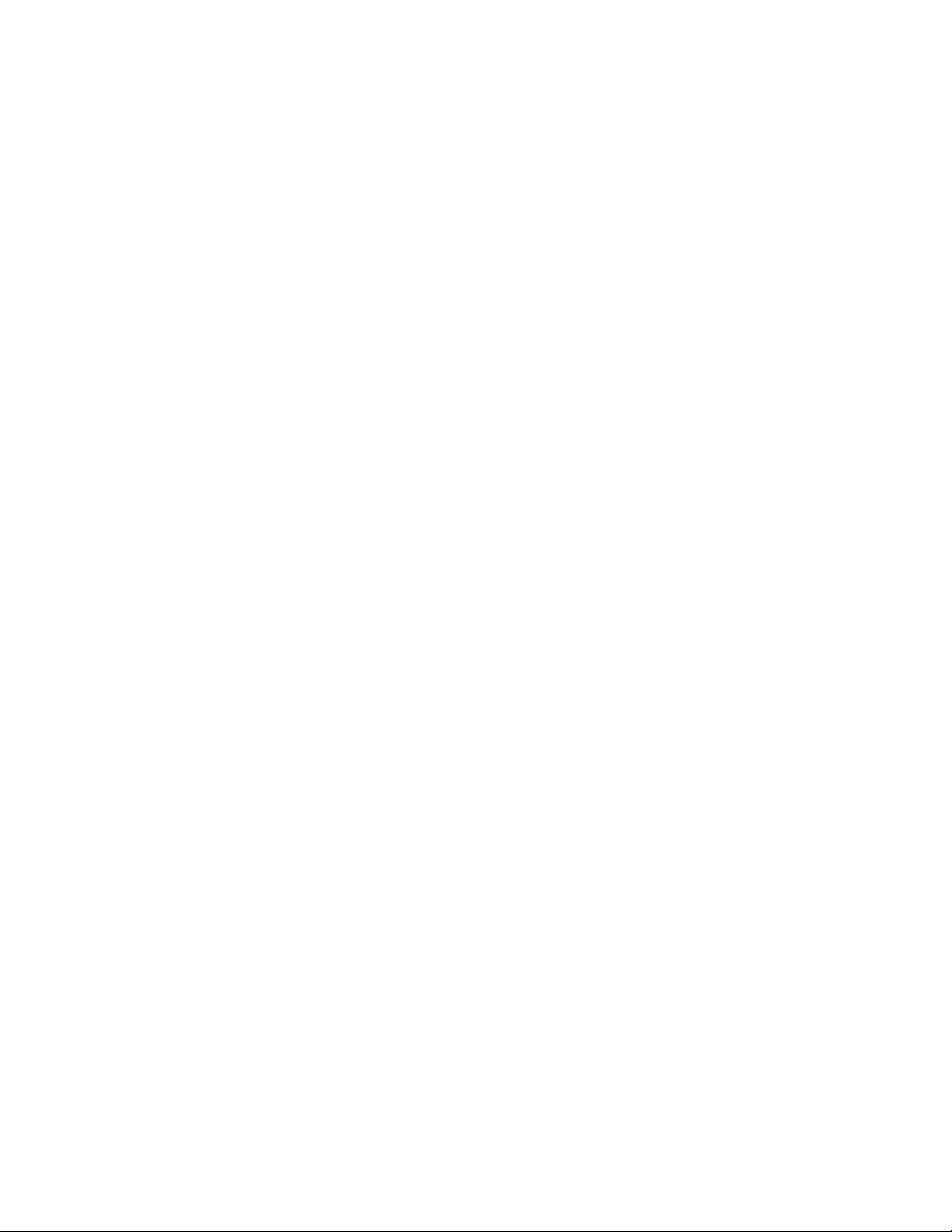
Page 3
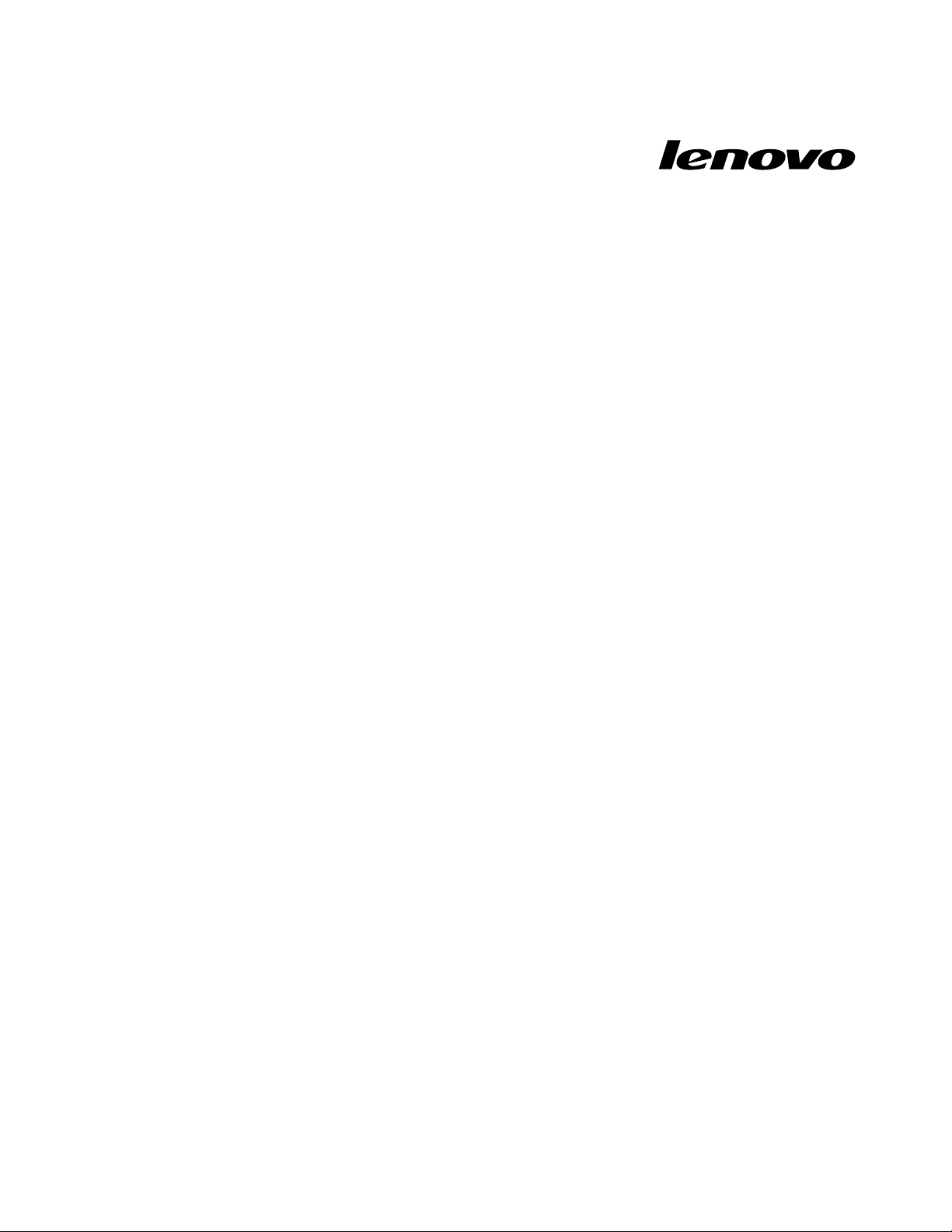
Guíadelusuariode
ThinkCentre
Tiposdemáquina:4466,4471,4474,4477,4480,4485,4496,
4498,4503,4512,4514,4518,4554,7005,7023,7033,7035,7072,
7079y7177
Page 4
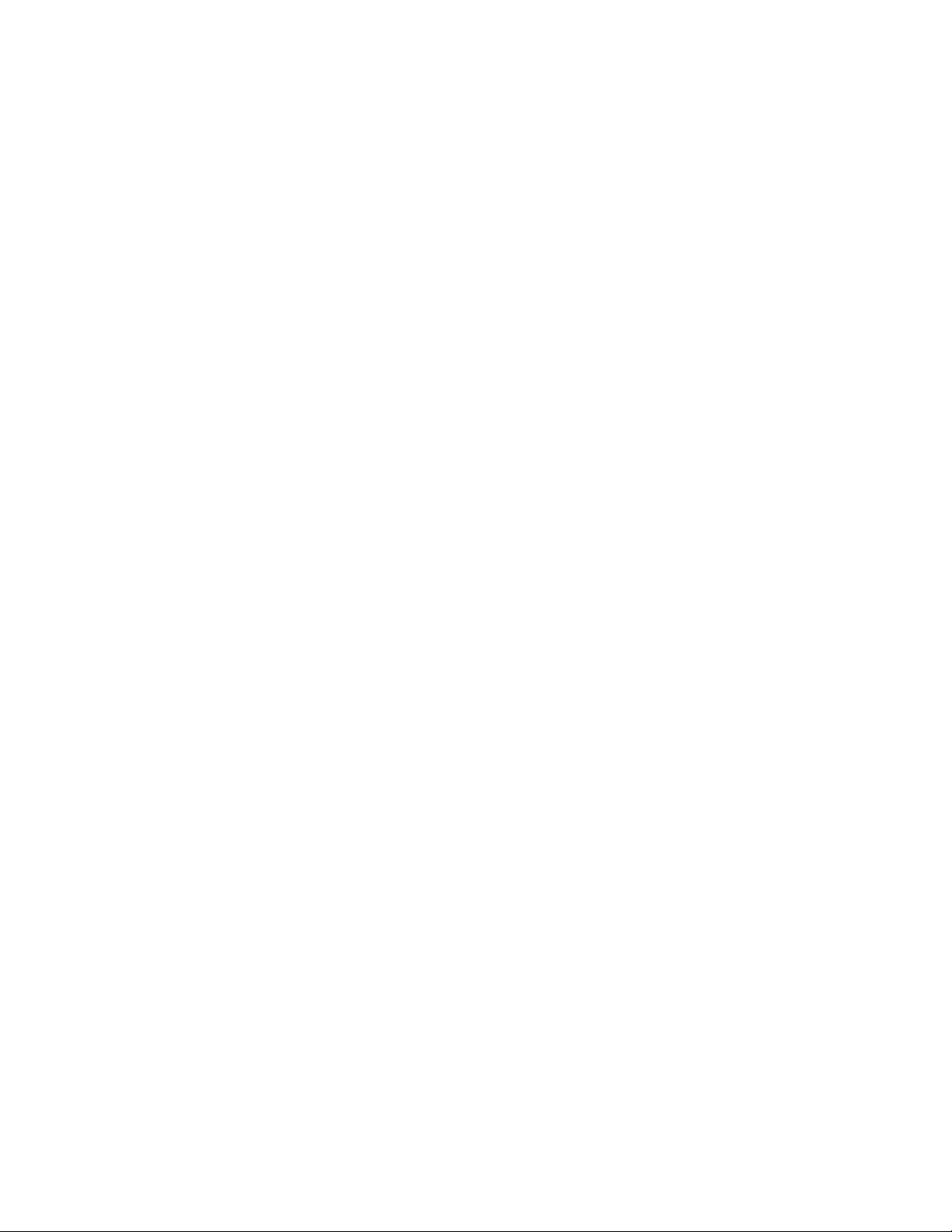
Nota:Antesdeutilizarestainformaciónyelproductoalquedasoporte,asegúresedeleerycomprender
“Informacióndeseguridadimportante”enlapáginaviiyApéndiceA“Avisos”enlapágina125.
Terceraedición(Diciembre2011)
©CopyrightLenovo2011.
AVISODEDERECHOSLIMITADOSYRESTRINGIDOS:silosproductososoftwaresesuministransegúnelcontrato
“GSA”(GeneralServicesAdministration),lautilización,reproducciónodivulgaciónestánsujetasalasrestricciones
establecidasenelContratoNúm.GS-35F-05925.
Page 5
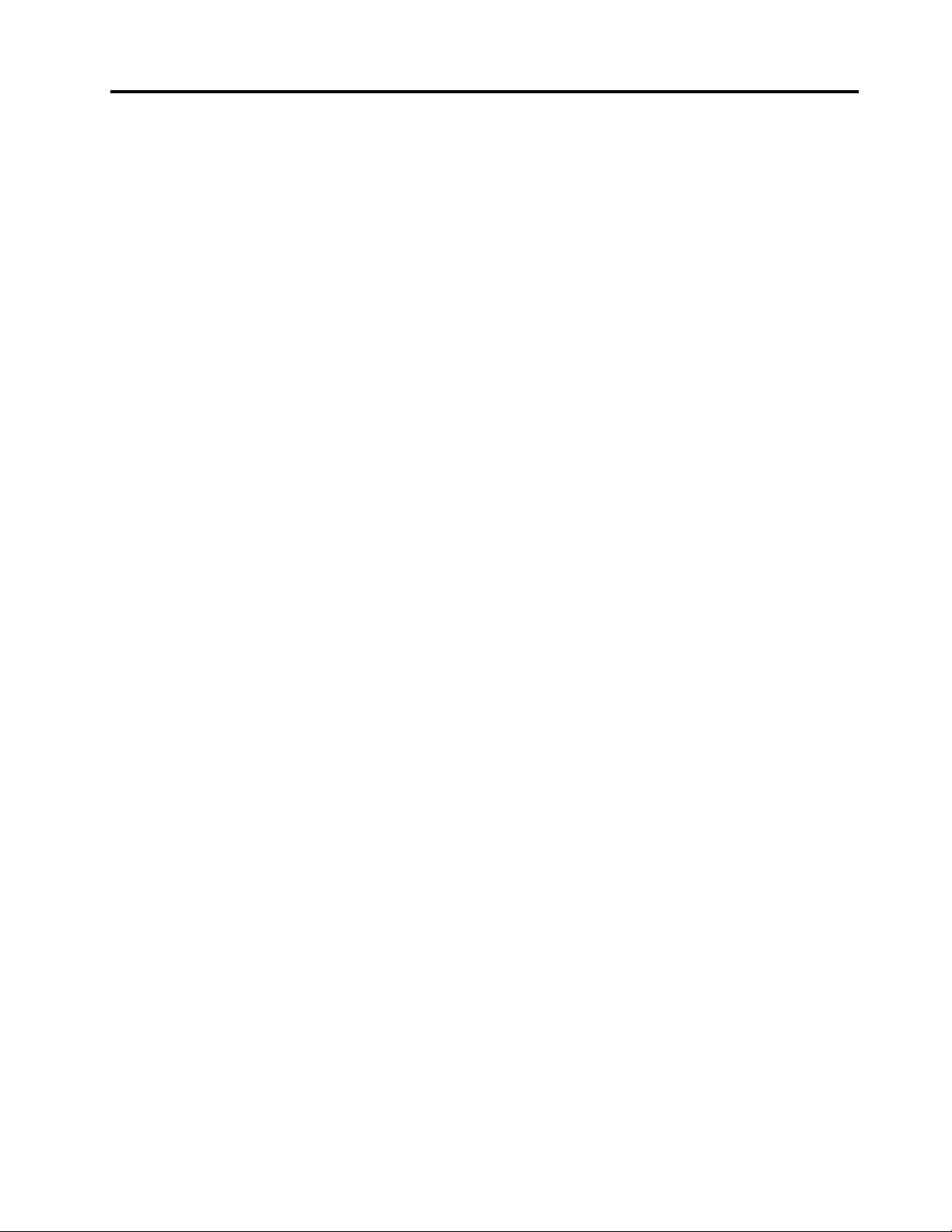
Contenido
Informacióndeseguridad
importante..............vii
Servicioyactualizaciones..........vii
Prevencióndelaelectricidadestática......viii
Cablesyadaptadoresdealimentación.....viii
Alargadoresydispositivosrelacionados......ix
Conectoresytomasdealimentación.......ix
Dispositivosexternos.............ix
Caloryventilacióndelproducto.........ix
Entornooperativo..............x
Informacióndeseguridadparaelmódem.....xi
Declaracióndeconformidaddelláser.......xi
Informaciónsobrelafuentedealimentación....xi
Limpiezaymantenimiento..........xii
Capítulo1.Visióngeneraldel
producto.................1
Características................1
Especicaciones...............5
Visióngeneraldelsoftware...........5
SoftwareproporcionadoporLenovo.....5
AdobeReader..............8
Softwareantivirus.............8
Ubicaciones.................8
Ubicacióndelosconectoresenlapartefrontal
delsistema...............9
Ubicacióndelosconectoresenlaparte
posteriordelsistema...........9
Ubicacióndeloscomponentes......12
Ubicacióndelaspiezasenlaplacadel
sistema................13
Ubicacióndelasunidadesinternas.....14
Etiquetadetipoymodelodemáquina...14
Capítulo2.Utilizacióndelsistema..17
Preguntasfrecuentes............17
Utilizacióndelteclado............17
Utilizacióndelasteclasdemétodoabreviado
deWindows..............17
Utilizacióndellectordehuellasdactilares..18
Utilizacióndelratónderueda.........18
Ajustedelaudio..............18
Acercadelaudiodelsistema.......19
Ajustedelvolumendesdeelescritorio...19
AjustedelvolumendesdeelPanelde
control................19
UsodeCDyDVD.............19
ManejoyalmacenamientodesoportesdeCD
yDVD................20
ReproduccióndeunCDoDVD......20
GrabaciónenunCDoDVD........21
Capítulo3.Ustedyelsistema....23
Accesibilidadycomodidad..........23
Organizacióndelespaciodetrabajo....23
Comodidad..............23
Brilloeiluminación...........24
Circulacióndelaire...........24
Tomasdealimentacióneléctricaylongitudde
loscables...............24
RegistreelsistemaconLenovo........25
Trasladodelsistemaaotropaísoregión....25
Conmutadordeseleccióndevoltaje....25
Sustitucióndecablesdealimentación...25
Capítulo4.Seguridad.........27
Característicasdeseguridad.........27
Instalacióndeuncabledebloqueointegrado..28
Utilizacióndecontraseñas..........28
ContraseñasdeBIOS..........28
ContraseñasdeWindows........29
Conguracióndelchipdeseguridadintegrado..29
Establecimientodelchipdeseguridad...29
Usoydescripcióndecortafuegos.......30
Proteccióndedatoscontravirus.......31
Capítulo5.Instalaciónosustitución
dehardware..............33
Manejodedispositivossensiblesalaelectricidad
estática.................33
Instalaciónosustitucióndehardware......33
Instalacióndeopcionesexternas.....33
Aperturadelacubiertadelsistema.....34
Extracciónyreinstalacióndelmarcobiselado
frontal................34
Accesoaloscomponentesylasunidadesde
laplacadelsistema...........36
InstalaciónosustitucióndeunatarjetaPCI.37
Instalaciónosustitucióndeunmódulode
memoria...............39
Sustitucióndelabatería.........40
Sustitucióndelconjuntodeventiladory
disipadordecalor...........42
Sustitucióndelconjuntodelafuentede
alimentación..............45
Sustitucióndelmicroprocesador......50
©CopyrightLenovo2011
iii
Page 6
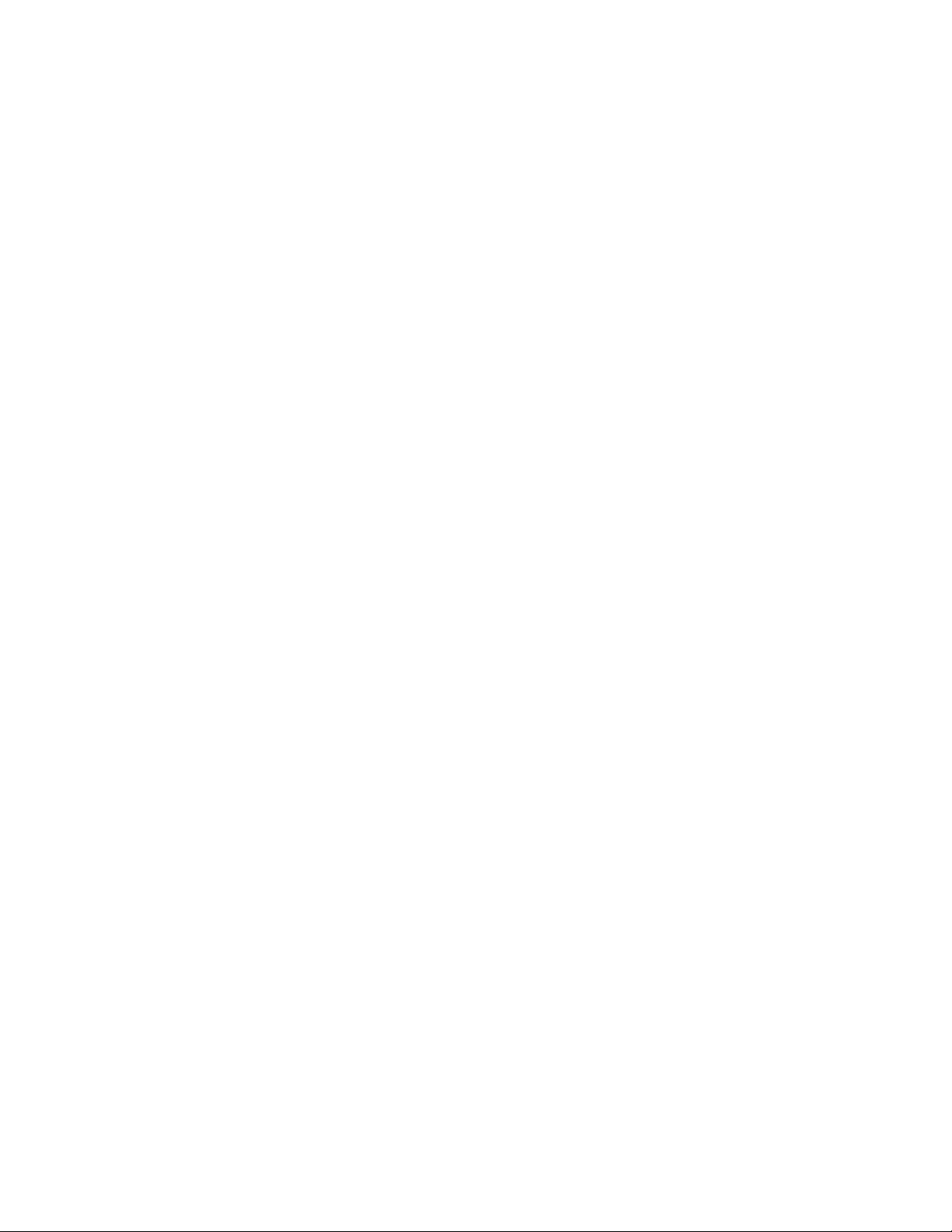
Instalacióndelaunidaddeestadosólido..53
Sustitucióndelaunidaddediscoduro...55
Sustitucióndelaunidadóptica......57
Instalaciónosustitucióndellectorde
tarjetas................60
Sustitucióndelconjuntodelventiladordel
sistema................65
SustitucióndelconjuntodeUSByaudio
frontal................67
Sustitucióndelaltavozinterno.......69
Sustitucióndeltecladooratón......73
Cómonalizarlasustitucióndepiezas...74
Capítulo6.Informaciónde
recuperación.............77
Creaciónyutilizacióndesoportesde
recuperación...............77
Creacióndesoportesderecuperación...78
Utilizacióndesoportesderecuperación...78
Realizacióndeoperacionesdecopiadeseguridad
yrecuperación...............78
Realizacióndeunaoperacióndecopiade
seguridad...............79
Realizacióndeunaoperaciónde
recuperación.............79
UtilizacióndelespaciodetrabajodeRescueand
Recovery.................80
Creaciónyusodeunsoportederescate....81
Creacióndeunsoportederescate.....81
Usodeunsoportederecuperación....81
Reinstalacióndelasaplicacionesylos
controladoresdedispositivopreinstalados...82
Reinstalacióndeprogramasdesoftware....83
Reinstalacióndeloscontroladoresde
dispositivos................83
Resolucióndeproblemasderecuperación....84
Capítulo7.Utilizacióndelprograma
SetupUtility..............85
IniciodelprogramaSetupUtility........85
Visualizaciónycambiodelosvalores......85
Utilizacióndecontraseñas..........85
Consideracionessobrelascontraseñas...86
Power-OnPassword..........86
AdministratorPassword.........86
HardDiskPassword...........86
Establecimiento,cambioysupresióndeuna
contraseña..............86
Borradodeunacontraseñaperdidauolvidada
(borradodeCMOS)...........87
Habilitaciónoinhabilitacióndeundispositivo..87
Seleccióndeundispositivodearranque....88
Seleccióndeundispositivodearranque
temporal...............88
Selecciónocambiodelasecuenciade
dispositivosdearranque.........88
HabilitacióndelmododecumplimientoErP...88
Inteligentesopcionesderendimiento......89
SalidadelprogramaSetupUtility.......89
Capítulo8.Actualizacióndelos
programasdelsistema........91
Utilizacióndelosprogramasdelsistema....91
Actualización(ash)delBIOSdesdeundisco..91
Actualización(ash)delBIOSdesdeelsistema
operativo.................92
Recuperacióntrasunaanomalíadelaactualización
delaPOST/BIOS..............92
Capítulo9.Prevencióndeproblemas
....................93
Mantengaelsistemaaldía..........93
Obtencióndelosúltimoscontroladoresde
dispositivoparaelsistema........93
Actualizacióndelsistemaoperativo.....93
UtilizacióndeSystemUpdate.......94
Limpiezaymantenimiento..........94
Característicasbásicas.........94
Limpiezadelsistema..........95
Procedimientosadecuadosde
mantenimiento.............96
Trasladodelsistema............97
Capítulo10.Resolucióndeproblemas
yprogramasdediagnóstico.....99
Resolucióndeproblemasbásicos.......99
Procedimientoparalaresolucióndeproblemas..100
Resolucióndeproblemas..........101
Problemasdeaudio...........101
ProblemasdeCD............103
problemasdeDVD...........104
Problemasintermitentes.........105
Problemasdelteclado,ratónodispositivode
puntero................106
Problemasdelmonitor..........107
Problemasdeconexionesdered.....109
Problemasdeopciones.........112
Problemasderendimientoybloqueo....113
Problemasdeimpresora.........115
Problemasdelpuertoserie........116
Problemasdesoftware.........116
problemasdeUSB...........117
Programasdediagnóstico..........118
LenovoSolutionCenter.........118
ivGuíadelusuariodeThinkCentre
Page 7
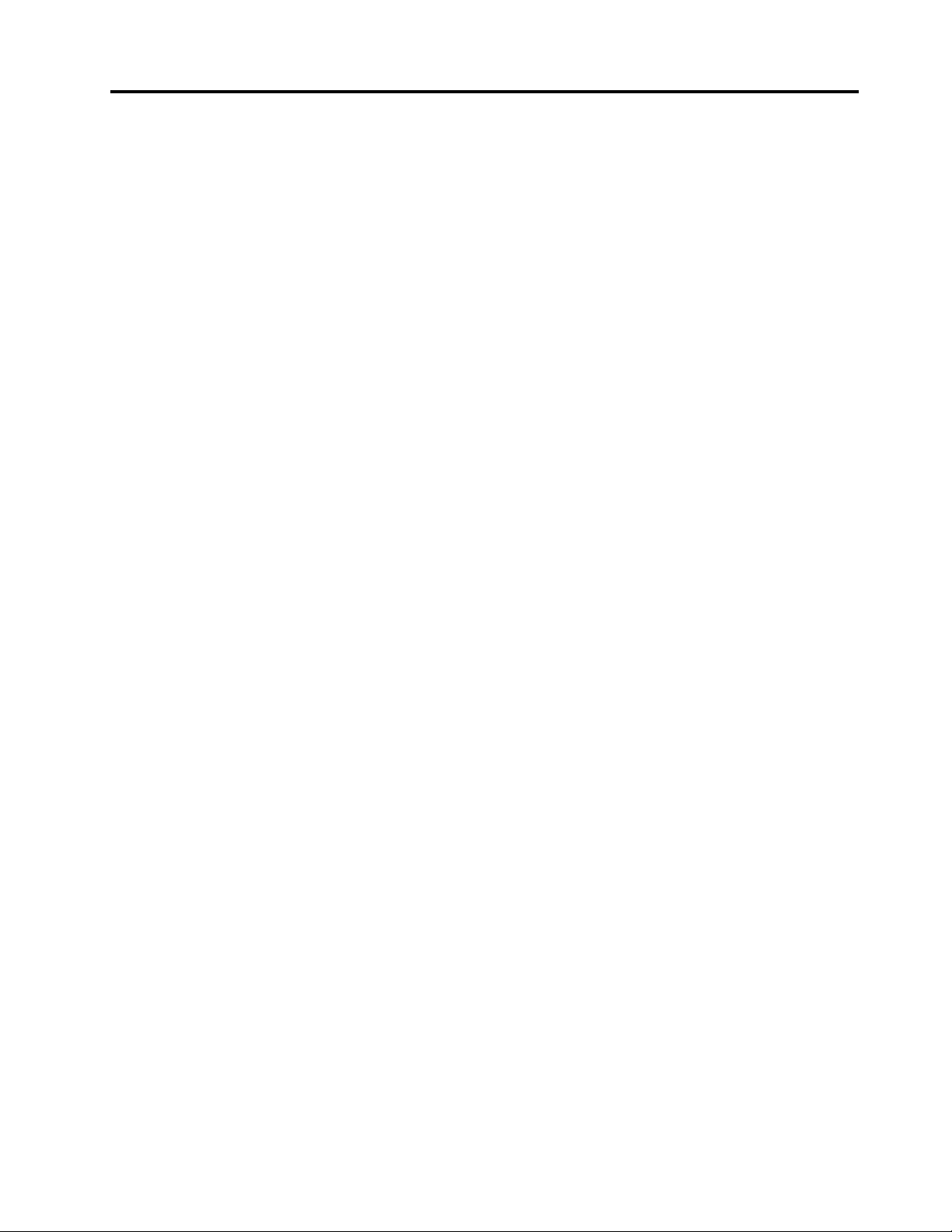
LenovoThinkVantageToolbox.......119
PC-DoctorforDOS...........119
Capítulo11.Obtenciónde
información,ayudayservicio...121
Recursosdeinformación..........121
LenovoThinkVantageTools........121
ThinkVantageProductivityCenter.....121
LenovoWelcome............121
Ayudaysoportetécnico.........122
Seguridadygarantía..........122
SitiowebdeLenovo
(http://www.lenovo.com).........122
SitiowebdesoportedeLenovo......122
Ayudayservicio..............122
Utilizacióndeladocumentaciónylos
programasdediagnóstico........123
Llamadaalserviciotécnico........123
Utilizacióndeotrosservicios.......124
Adquisicióndeserviciosadicionales....124
ApéndiceA.Avisos.........125
Marcasregistradas.............126
ApéndiceB.Avisodeinformaciónde
regulación..............127
Avisodeclasicacióndeexportación......127
Avisosobrelasalidadetelevisión.......127
Avisossobreemisioneselectrónicas......127
DeclaracióndeconformidadconlaComisión
federaldecomunicaciones........127
Informaciónadicionalsobreregulación.....129
ApéndiceC.InformaciónsobreWEEE
yelreciclaje.............131
InformaciónimportanteparalaEuropeanDirective
2002/96/EC................131
Informaciónsobreelreciclaje.........131
InformaciónsobrereciclajeparaBrasil.....132
Informacióndereciclajedebateríaspara
Taiwán..................133
InformacióndereciclajedebateríasparalaUnión
EuropeayNoruega.............133
Índice................135
©CopyrightLenovo2011
v
Page 8
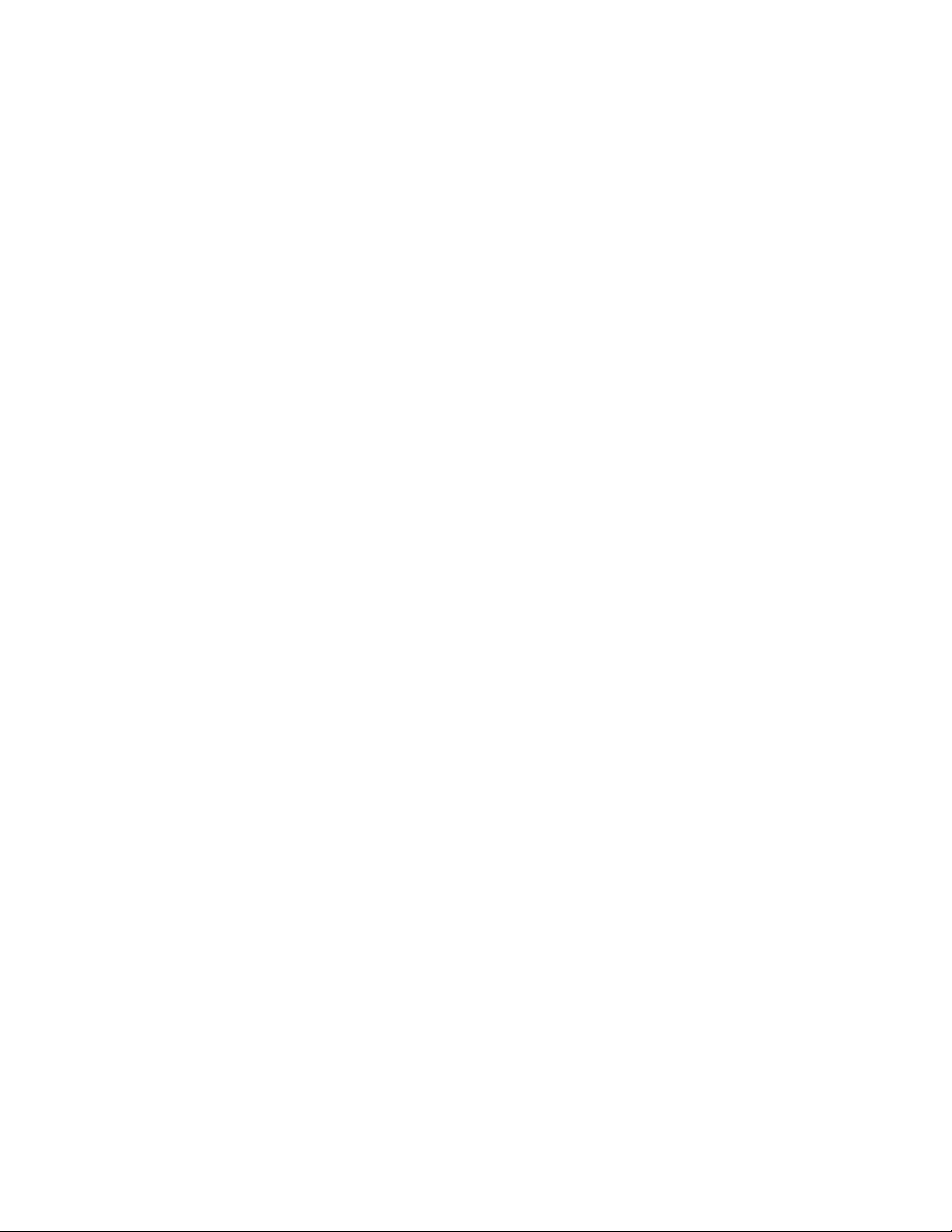
viGuíadelusuariodeThinkCentre
Page 9
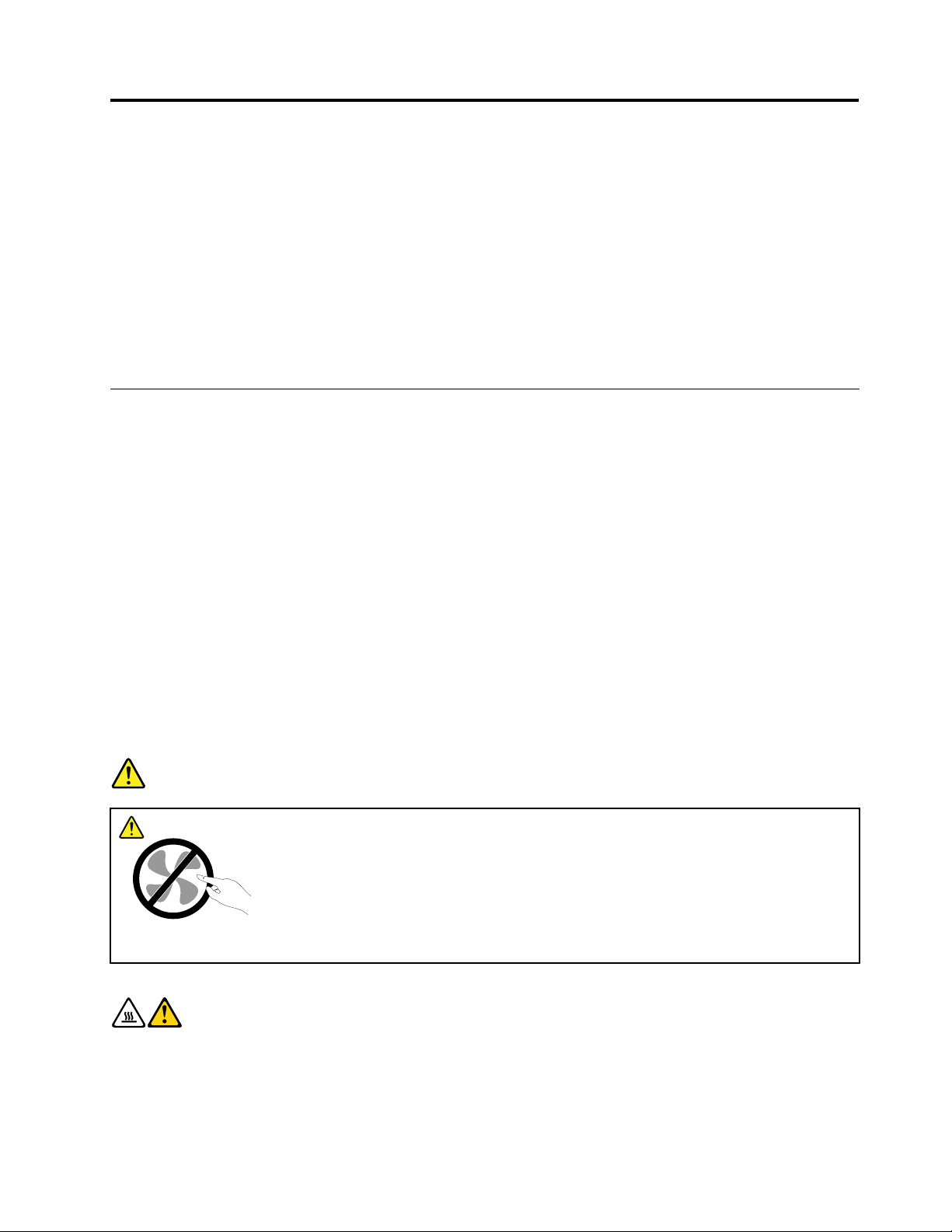
Informacióndeseguridadimportante
PRECAUCIÓN:
Antesdeutilizarestemanual,asegúresedeleerycomprendertodalainformaciónsobreseguridad
relacionadadeesteproducto.Consultelainformaciónenestasecciónylainformacióndeseguridad
enlaGuíadeseguridadygarantíadeThinkCentrequerecibióconesteproducto.Leerycomprenderla
informaciónsobreseguridadreduceelriesgodedañospersonalesodañosenelproducto.
SiyanodisponedeunacopiadelaGuíadeseguridadygarantíadeThinkCentre,puedeobtener
unaversiónenformatoPDF(PortableDocumentFormat)enelsitiowebdesoportedeLenovo
http://www.lenovo.com/support.TambiénpuededescargarlaGuíadeseguridadygarantíadeThinkCentrey
estaGuíadelusuariodeThinkCentreenotrosidiomasenelsitiowebdesoporteLenovo.
®
en
Servicioyactualizaciones
Nointentearreglarunproductoporsucuentaamenosqueasíestéindicadoenladocumentaciónoselo
indiqueelCentrodeSoportealCliente.Trabajesóloconunproveedordeserviciosqueestéautorizado
pararepararelproducto.
Nota:Algunaspiezasdelsistemapuedenseractualizadasosustituidasporelcliente.Normalmente,
sehacereferenciaalasactualizacionescomoopciones.Sehacereferenciaalaspiezasderecambio
aprobadasparalainstalacióndelclientecomoUnidadesReemplazablesporelCliente,oCRU.Lenovo
proporcionadocumentaciónconinstrucciones,cuandoresultaadecuadoquelosclientesinstalenopciones
osustituyanCRU.Debeseguirestrictamentetodaslasinstruccionescuandoinstaleosustituyapiezas.
Elestadodesactivadodeunindicadordealimentaciónnosignicanecesariamentequelosnivelesde
voltajedeunproductoseanigualesacero.Antesdeextraerlascubiertasdeunproductoequipadocon
uncabledealimentación,asegúresesiempredequelaalimentaciónestáapagadaydequeelproducto
estádesenchufadodecualquierfuentedealimentación.Paraobtenermásinformaciónsobrelaspiezas
CRU,consultelaGuíadelusuariodeThinkCentredeesteproducto.Sitienealgunaduda,póngaseen
contactoconelCentrodesoportealcliente.
Elsistemanotieneningunapiezamóvilunavezquesehadesconectadoelcabledealimentación;no
obstante,losavisossiguientessonnecesariosparasuseguridad.
PELIGRO
Riesgodepiezasmóviles.Mantengaalejadoslosdedosyotraspartesdelcuerpo.
PRECAUCIÓN:
AntesdesustituircualquierCRU,apagueelsistemayespereentretresycincominutosparaque
elsistemaseenfríeantesdeabrirlacubierta.
©CopyrightLenovo2011
vii
Page 10
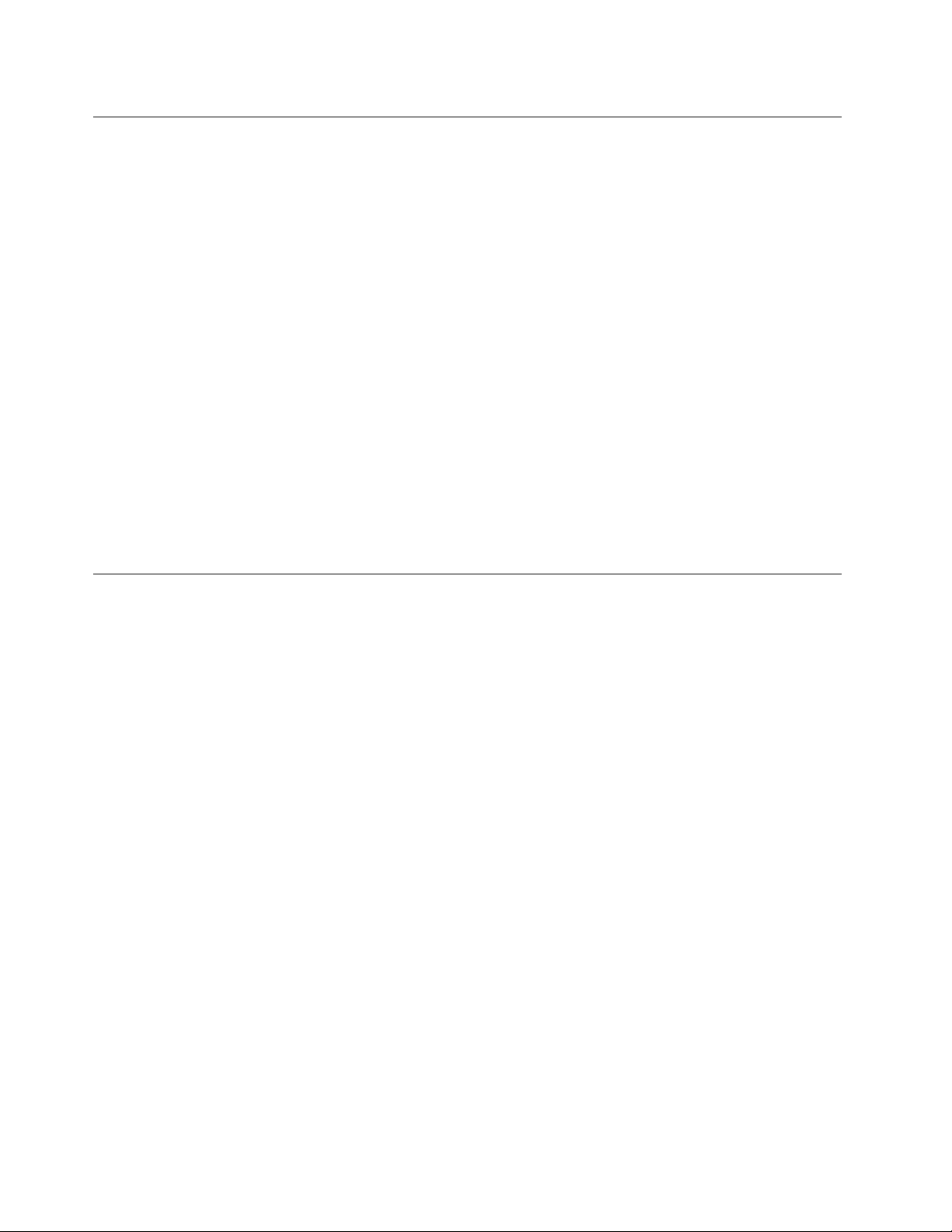
Prevencióndelaelectricidadestática
Laelectricidadestática,aunqueseainofensivaparaelusuario,puededañarseriamenteloscomponentes
yopcionesdelsistema.Unmanejoinadecuadodelaspiezassensiblesalaelectricidadestáticapuede
provocardañosenlapieza.CuandodesempaqueteunaopciónounaCRU,noabraelpaqueteprotectorde
laelectricidadestáticaquecontienelapieza,hastaquelasinstruccionesleindiquenquedebeinstalarla.
CuandomanipuleopcionesoCRU,ocuandorealicecualquiertrabajoenelinteriordelsistema,adoptelas
siguientesprecaucionesparaevitardañosderivadosdelaelectricidadestática:
•Limitelosmovimientos.Elmovimientopuedegenerarelectricidadestáticaalrededordelusuario.
•Manipulesiempreloscomponentesconprecaución.Agarrelosadaptadores,losmódulosdememoriay
otrasplacasdecircuitosporlosextremos.Notoquenuncacircuitosexpuestos.
•Evitequeotraspersonastoquencomponentes.
•CuandoinstaleunaCRUounaopciónsensiblealaelectricidadestática,toquedurante,comomínimo,
dossegundoselpaqueteprotectordeelectricidadestáticaquecontienelapiezaconunacubiertade
ranuradeexpansióndemetalocualquierotrasuperciemetálicanopintadadelsistema.Asísereduce
laelectricidadestáticadelabolsaydelcuerpo.
•Cuandoseaposible,extraigalapiezasensiblealaelectricidadestáticadelpaqueteprotector,einstale
lapiezasindepositarlaenelsuelo.Cuandoestonoseaposible,coloqueelpaqueteprotectordela
electricidadestáticaenunasuperciesuavedenivelydepositelapiezasobredichasupercie.
•Nodepositelapiezaenlacubiertadelsistemanienningunaotrasuperciemetálica.
Cablesyadaptadoresdealimentación
Utilicesóloloscablesyadaptadoresdealimentaciónproporcionadosporelfabricantedelproducto.
Loscablesdealimentacióndebenestarocialmenteaprobados.EnAlemania,debeserelH05VV-F,3G,
0,75mm
Nuncaenrolleuncabledealimentaciónalrededordeunadaptadordealimentaciónuotroobjeto.Y aque
estopodríaprovocardeformacionesenelcable.Estopuedesuponerunriesgoparalaseguridad.
Realicesiempreelcableadodeloscablesdealimentacióndeformaquenosepisen,provoquentropiezosni
quedenatrapadosentreobjetos.
Protejaelcabledealimentaciónylosadaptadoresdealimentacióndeloslíquidos.Porejemplo,no
dejeelcabledealimentaciónnilosadaptadoresdealimentacióncercadefregaderos,bañeras,cuartos
debañoosuelosqueselimpienconproductoslíquidos.Loslíquidospuedenprovocarunpequeño
cortocircuito,especialmentesielcabledealimentaciónoeladaptadordealimentaciónestándañados
porunusoindebido.Loslíquidostambiénpuedencorroergradualmentelosterminalesdelcablede
alimentacióny/olosterminalesdelconectorenunadaptadordealimentación,queconeltiempopuede
provocarsobrecalentamiento.
Conectesiempreloscablesdealimentaciónenelordencorrectoyasegúresedequetodoslosconectores
delcabledealimentaciónestánenchufadoscompletayrmementeensusreceptáculos.
Noutiliceningúnadaptadordealimentaciónquemuestrecorrosiónenlasclavijasdeentradadecorriente
alternaniquemuestreindiciosdesobrecalentamiento(porejemplo,plásticodeformado)enlaentrada
decorrientealternaoenotrapartedeladaptador.
2
ounomejor.Enotrospaíses,seutilizaránlostiposadecuados.
Noutilicecablesdealimentaciónenlosqueloscontactoseléctricosdecualquieradelosextremosmuestren
indiciosdecorrosiónosobrecalentamientoosielcabledealimentacióntienedañosdecualquiertipo.
viiiGuíadelusuariodeThinkCentre
Page 11
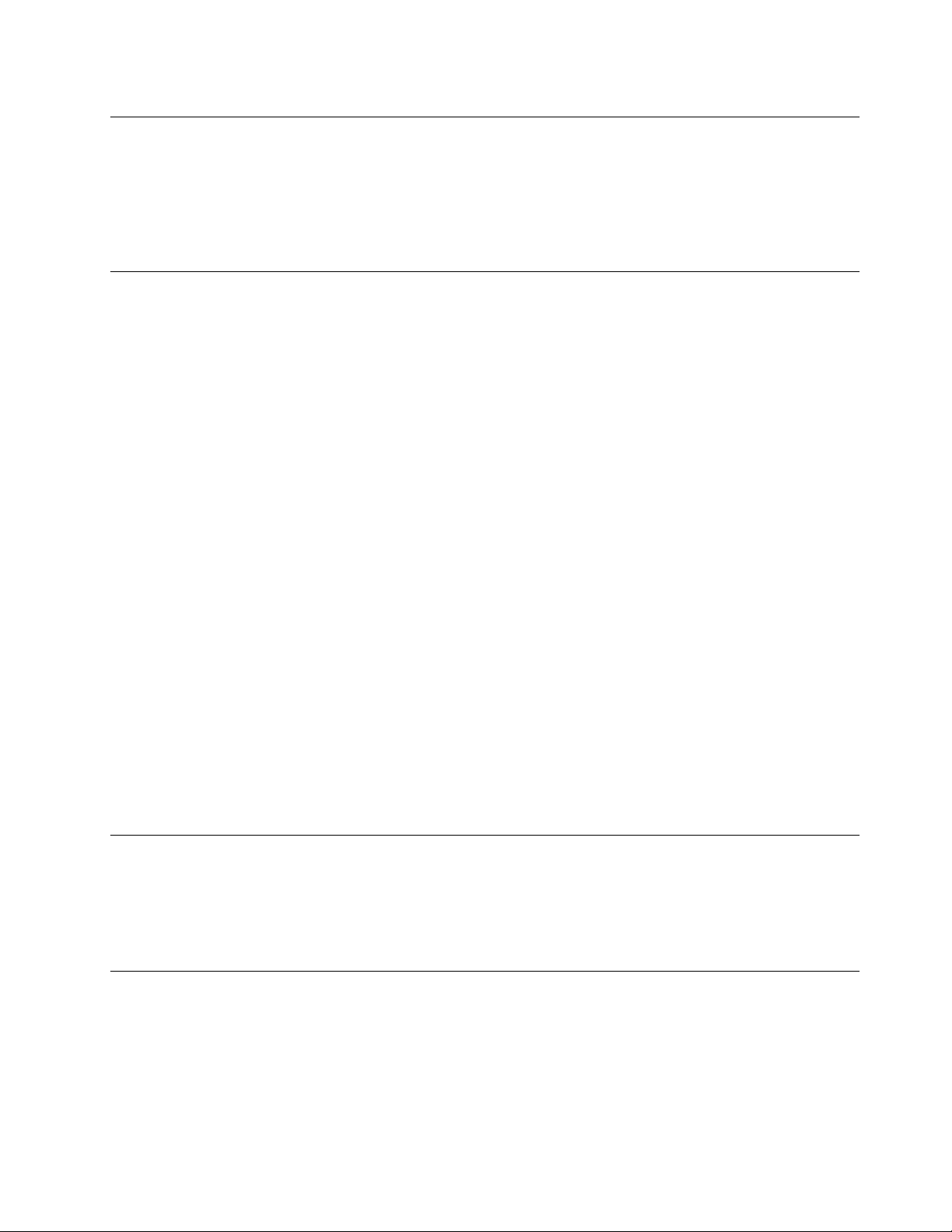
Alargadoresydispositivosrelacionados
Asegúresedequelosalargadores,protectoresdesobretensión,fuentesdealimentaciónininterrumpiblesy
regletasdealimentaciónqueutiliceseajustanalosrequisitoseléctricosdelproducto.Nuncasobrecargue
estosdispositivos.Siseutilizanregletasdealimentación,lacarganuncadebesuperarlapotencianominal
deentradadelaregleta.Consulteaunelectricistaparaobtenermásinformaciónsitienepreguntassobre
cargasyrequisitosdepotencia,ypotenciasnominalesdeentrada.
Conectoresytomasdealimentación
Siunreceptáculo(tomadealimentación)queintentautilizarconsusistemapresentadañosocorrosión,
noutilicelatomahastaquelasustituyaunelectricistacualicado.
Nodoblenimodiqueelenchufe.Sielenchufeestádañado,contacteconelfabricanteparaobtenerun
recambio.
Nocompartaningunatomadealimentacióneléctricaconotrosdispositivosdomésticosocomercialesque
consumangrandescantidadesdeelectricidad;delocontrario,elvoltajeinestablepodríadañarelsistema,
losdatosolosdispositivosconectados.
Algunosproductosvienenequipadosconunenchufedetresclavijas.Esteenchufesóloesadecuado
paraunatomadealimentaciónconconexiónatierra.Esunacaracterísticadeseguridad.Noanuleesta
característicadeseguridadintentandoinsertarloenunatomadealimentaciónsinconexiónatierra.Si
nopuedeinsertarelenchufeenlatomadealimentación,contacteconunelectricistaparaobtenerun
adaptadorhomologadoparalatomadealimentaciónoparasustituirloconunoquepermitautilizaresta
característicadeseguridad.Nuncasobrecargueunatomadealimentacióneléctrica.Lacargaglobaldel
sistemanodeberíasuperarel80porcientodelapotencianominaldelcircuitoderivado.Consulteaun
electricistaparaobtenermásinformaciónsitienedudassobrelascargasdepotenciaylapotencianominal
deloscircuitosderivados.
Asegúresedequelatomadealimentaciónqueestáutilizandotieneelcableadoadecuado,esdefácil
accesoyseencuentracercadelequipo.Nofuerceloscablesdealimentaciónalextenderlos.
Asegúresedequelatomadealimentacióneléctricaproporcioneelvoltajecorrectoycorrienteparael
productoquevayaainstalar.
Conecteydesconecteelequipoconprecaucióndelatomadealimentacióneléctrica.
Dispositivosexternos
Noconectenidesconecteningúncabledeundispositivoexterno,amenosqueseancablesUSB(Universal
SerialBus)y1394,mientraselsistemaestéenchufado;delocontrario,podríadañarelsistema.Paraevitar
posiblesdañosenlosdispositivosconectados,espere,comomínimo,cincosegundosdespuésdeapagar
elsistemaparadesconectarlosdispositivosexternos.
Caloryventilacióndelproducto
Lossistemas,losadaptadoresdealimentaciónymuchosaccesoriosgenerancaloralencenderlosy
mientrassecarganlasbaterías.Sigasiempreestasprecaucionesbásicas:
•Nodejeelsistema,eladaptadordealimentaciónnilosaccesoriosencontactoconsuregazoni
cualquierotrapartedelcuerpoduranteunperíododetiempoprolongadomientraslosproductosestén
funcionandooseestécargandolabatería.Elsistema,eladaptadordealimentaciónymuchosaccesorios
©CopyrightLenovo2011
ix
Page 12

generancalordurantesufuncionamientonormal.Uncontactoprolongadoconelcuerpopuedeprovocar
molestiasoposiblesquemadurasenlapiel.
•Nocarguelabateríaniutiliceelsistema,eladaptadordealimentaciónolosaccesorioscercade
materialesinamablesniambientesconriesgodeexplosión.
•Juntoconelproductoseproporcionanranurasparaventilación,ventiladoresodisipadoresdecalorpara
unfuncionamientoseguro,cómodoyable.Estosdispositivospuedenbloquearseinadvertidamenteal
dejarelproductosobreunacama,sofá,alfombraocualquierotrasupercieexible.Nobloquee,tape
niinhabilitenuncaestosdispositivos.
Examinesusistemadesobremesaalmenosunavezcadatresmesesparaevitarlaacumulacióndepolvo.
Antesdeexaminarelsistema,apágueloydesenchufeelcabledealimentacióndelatomadealimentación
eléctrica;luegoelimineelpolvodelosrespiraderosydelasperforacionesdelmarcobiselado.Sinota
acumulacióndepolvoexterna,examineyeliminetambiénelpolvodelinteriordelsistemaincluidaslas
aletasdeentradadeldisipadordecalor,lasrejillasdeventilacióndelafuentedealimentaciónylos
ventiladores.Siempreapagueelsistemaydesenchufeelcabledealimentaciónantesdeabrirlacubierta.Si
esposible,evitequeelsistemafuncioneaunadistanciainferioraunos60cmdeáreasdemuchotráco.
Sielsistemadebefuncionarenunáreademuchotrácoocercadeésta,examiney,siesnecesario,
limpieelsistemaconmásfrecuencia.
Parasuseguridadyparamantenerunrendimientoóptimodelsistema,siempretomeestasprecauciones
básicasconsusistemadesobremesa:
•Mantengalacubiertacerradacuandoelsistemaestéconectado.
•Comprueberegularmentesihayacumulacióndepolvoenelexteriordelsistema.
•Elimineelpolvodelasrejillasdeventilaciónydelasperforacionesdelmarcobiselado.Seránecesario
realizarconmásfrecuencialalimpiezadesistemasqueseencuentrenenáreaspolvorientasodemucho
tráco.
•Noobstruyanibloqueeningunodelosoriciosdeventilación.
•Noalmacenenihagafuncionarelsistemadentrodeunmueble,dadoqueestopodríaaumentarel
riesgodesobrecalentamiento.
•Lastemperaturasdelujodeaireenelsistemanodebensuperarlos35°C(95°F).
•Noinstaledispositivosdeltradodeaire.Puedenafectaraunenfriamientoadecuado.
Entornooperativo
Elentornoóptimoenelcualdebeutilizarelsistemaesentre10°Cy35°C(50°Fy95°F)conunahumedad
queoscilaentreel35%yel80%.Sielsistemasealmacenaotransportaentemperaturasinferioresalos
10°C(50°F),permitaqueelsistemaaumentelentamentesutemperaturahastaalcanzarsutemperatura
óptimadefuncionamiento,entre1010°C-35°C(50°F-95°F),antesdesuuso.Esteprocesopodríatardardos
horasencondicionesextremas.Siantesdesuuso,latemperaturadelsistemanoaumentahastallegarala
temperaturaóptimadefuncionamiento,sepodríanproducirdañosirreparablesenelsistema.
Siesposible,coloqueelsistemaenunlugarsecoybienventiladosinexposicióndirectaalaluzsolar.
Mantengalosdispositivoseléctricoscomo,porejemplo,unventiladoreléctrico,unaradio,altavocesdealta
potencia,aireacondicionadoyunmicroondas,alejadosdelsistema,porquelosfuertescamposmagnéticos
generadosporestosdispositivospuedendañarlapantallaylosdatosdelaunidaddediscoduro.
Nodepositeningunabebidaencimaoalladodelsistemanodeotrosdispositivosconectados.Sisederrama
unlíquidoenelsistemaoenundispositivoconectado,sepodríaproducirunpequeñocircuitouotrodaño.
Nocomanifumeencimadelteclado.Podríancaerpartículaseneltecladoquepuedenprovocardaños.
xGuíadelusuariodeThinkCentre
Page 13
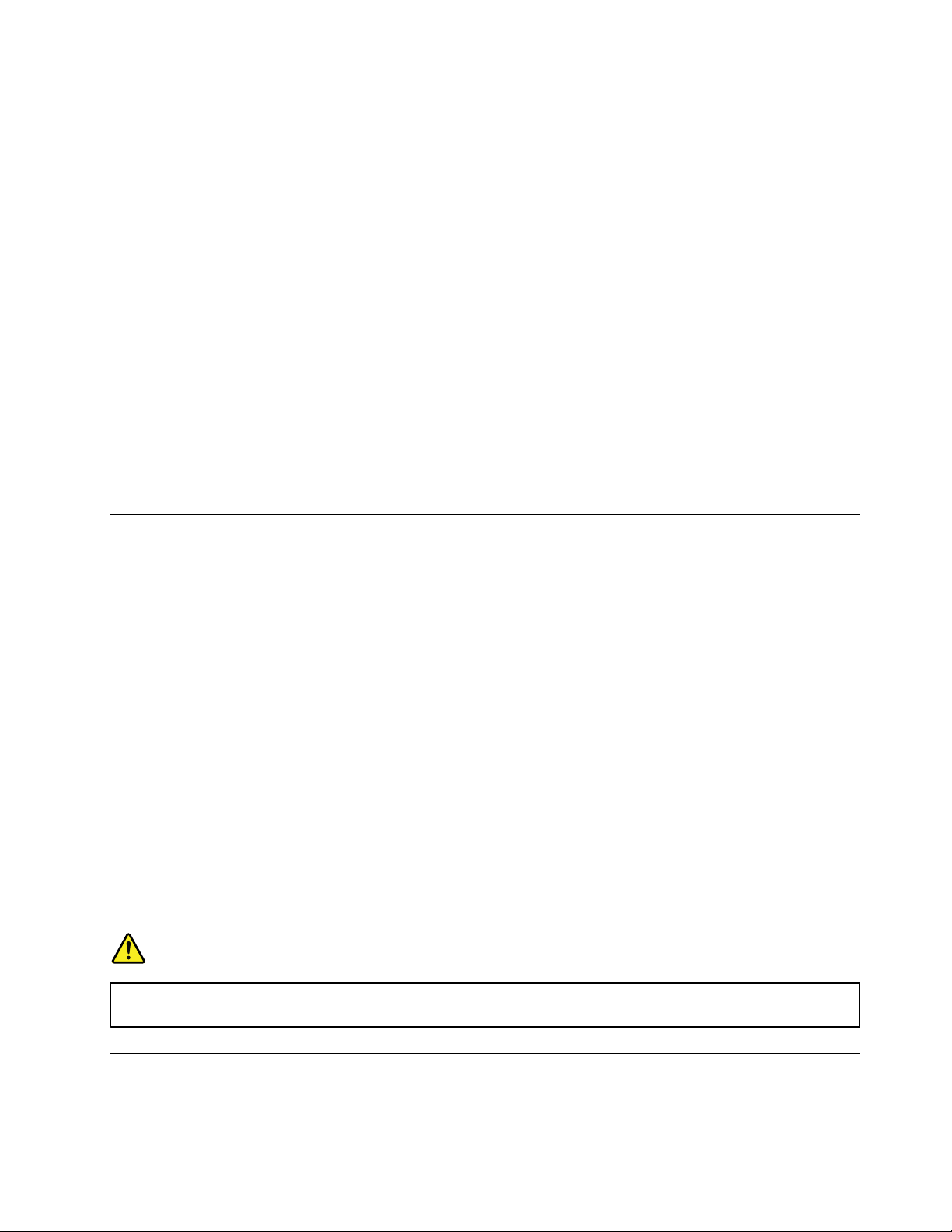
Informacióndeseguridadparaelmódem
PRECAUCIÓN:
Parareducirelriesgodeincendios,utiliceelcableN°26AWGouncabledecomunicacionesmayor
(porejemplo,N°24AWG)homologadoporUnderwritersLaboratories(UL)ocerticadoporla
CanadianStandardsAssociation(CSA).
Parareducirelriesgodeincendio,descargaeléctricaolesionesalutilizarunequipotelefónico,siempre
deberáseguirciertasprecaucionesbásicasdeseguridad,comoporejemplo:
•Noinstalenuncaelcableadotelefónicoduranteunatormentaconaparatoeléctrico.
•Noinstalenuncalasclavijastelefónicasenubicacioneshúmedas,amenosquelaclavijaestédiseñada
especícamenteparadichasubicaciones.
•Nuncadebetocarlosterminalesocablestelefónicosnoaislados,anoserquesehayadesconectadola
líneatelefónicaenlainterfazdelared.
•T engaprecauciónalinstalarocambiarlaslíneastelefónicas.
•Eviteelusodeunteléfono(quenoseainalámbrico)duranteunatormentaeléctrica.Puedeexistirun
riesgoremotodedescargaeléctricaprocedentedeunrelámpago.
•Nouseelteléfonoparainformardeunescapedegascercadedichoescape.
Declaracióndeconformidaddelláser
AlgunosmodelosdesistemapersonalvienenequipadosdefábricaconunaunidaddeCDoDVD.Las
unidadesdeCDyDVDtambiénsevendenporseparadocomoopciones.LasunidadesdeCDyDVDson
productosláser.EstasunidadesestáncerticadasenEstadosUnidosparacumplirlosrequisitosdel
Código21deregulacionesfederales(DHHS21CFR),subcapítuloJparaproductosláserdeclase1del
DepartamentodeSaludyServiciosHumanos.Enlosdemáspaíses,estasunidadestienecerticadode
conformidadconlosrequisitosdelanormativaInternationalElectrotechnicalCommission(IEC)60825-1y
CENELECEN60825-1paraproductosláserdeClase1.
CuandoseinstalaunaunidaddeCDoDVD,tengaencuentalassiguientesinstruccionesdemanejo.
PRECAUCIÓN:
Elusodecontrolesoajustes,olarealizacióndeprocedimientosquenoseanlosaquíespecicados,
puedenproducirunaexposiciónpeligrosaaradiaciones.
Noextraigalascubiertasdelasunidades.SiextraelascubiertasdelaunidaddeCDoDVDpodría
quedarexpuestoaunaradiaciónláserpeligrosa.Noexistenpiezasqueprestenserviciodentrodela
unidaddeCDoDVD.
AlgunasunidadesdeCDodeDVDcontienenundiododeláserincorporadodeClase3AoClase3B.
Tengaencuentalosiguiente.
PELIGRO
Emisionesdelásercuandolacubiertaestáabierta.Nomirejamenteelrayo,noloexamine
directamenteconinstrumentosópticosyevitelaexposicióndirectaalrayo.
Informaciónsobrelafuentedealimentación
Nuncasaquelacubiertadeunafuentedealimentación,ocualquierotrapieza,quetengalasiguiente
etiqueta.
©CopyrightLenovo2011
xi
Page 14
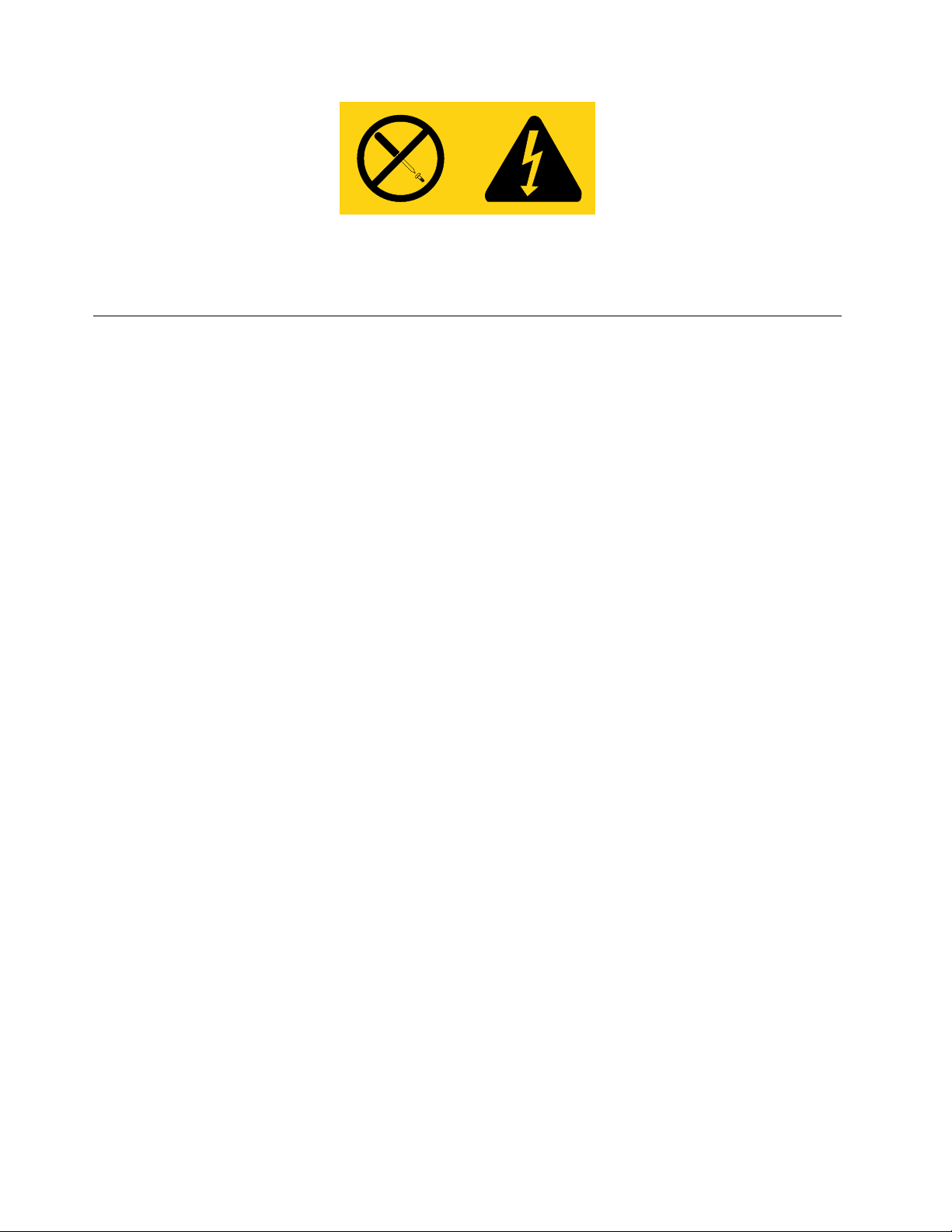
Haynivelespeligrososdevoltaje,corrienteyenergíaalinteriordecualquiercomponentequetengaesta
etiqueta.Alinteriordeestoscomponentesnohaypiezasquerequieranningúntipodemantenimiento.Si
sospechaquealgunadeestaspiezaspresentaproblemas,comuníqueseconuntécnicodeservicio.
Limpiezaymantenimiento
Mantengaelsistemayelespaciodetrabajolimpios.Desconecteelsistemay,acontinuación,desconecteel
cabledealimentaciónantesdelimpiarelsistema.Nopulvericeningúndetergentelíquidodirectamenteenel
sistemaniutiliceningúndetergentequecontengamaterialinamableparalimpiarelsistema.Pulvericeel
detergenteenuntraposuavey,acontinuación,limpielasuperciedelsistema.
xiiGuíadelusuariodeThinkCentre
Page 15
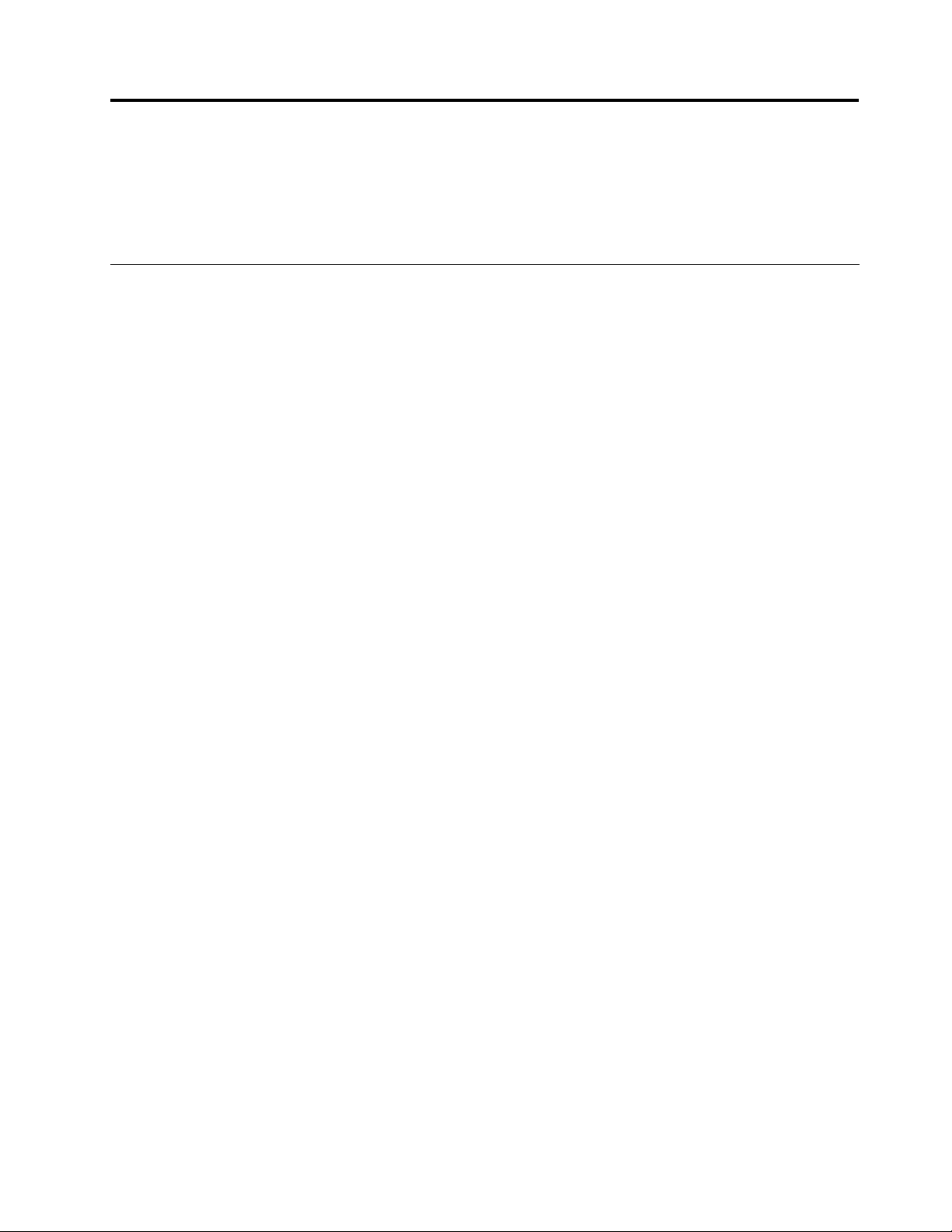
Capítulo1.Visióngeneraldelproducto
Enestecapítuloseproporcionainformaciónsobrelascaracterísticasdelsistema,lasespecicaciones,los
programasdesoftwareproporcionadosporLenovo,lasubicacionesdelosconectores,deloscomponentes,
delaspiezasenlaplacadelsistemaylasunidadesinternas.
Características
Enesteapartadoseproporcionainformaciónacercadelascaracterísticasdelsistema.Lainformación
siguienteabarcaunavariedaddemodelos.Paraobtenerinformacióndesumodeloespecíco,utiliceel
programaSetupUtility.ConsulteCapítulo7“UtilizacióndelprogramaSetupUtility”enlapágina85
Microprocesador
Elsistemaseproporcionaconunodelossiguientesmicroprocesadores(eltamañodememoriacaché
internavaríasegúneltipodemodelo):
•MicroprocesadorIntel
®
Core™i3
•MicroprocesadorIntelCorei5
•MicroprocesadorIntelCorei7
•MicroprocesadorIntelCeleron
•MicroprocesadorIntelPentium
®
®
.
Memoria
ElsistemasoportahastacuatroUDIMMDDR3(módulosdememoriadualenlíneaconvelocidaddoble
dedatos3).
Unidadesinternas
•Unidadóptica:DVDROMoDVDgrabable(opcional)
•UnidaddediscoduroSATA(SerialAdvancedT echnologyAttachment)
•UnidaddeestadosólidoSATA
Subsistemadevídeo
•T arjetagrácaintegradaparaunconectorVGA(VideoGraphicsArray)yunconectorDisplayPort
•RanuradetarjetagrácaPCI(PeripheralComponentInterconnect)Expressx16enlaplacadelsistema
paratarjetasgrácasseparadas
Subsistemadeaudio
•Audiodealtadenición(HD)integrado
•Conectordeentradadelíneadeaudio,conectordesalidadelíneadeaudioyconectordemicrófonoen
elpanelposterior
•Conectordemicrófonoyconectordeauricularesenelpanelfrontal
•Altavozinterno(disponibleenalgunosmodelos)
Conectividad
•ControladorEthernetintegradoa100/1000Mbps
©CopyrightLenovo2011
1
Page 16
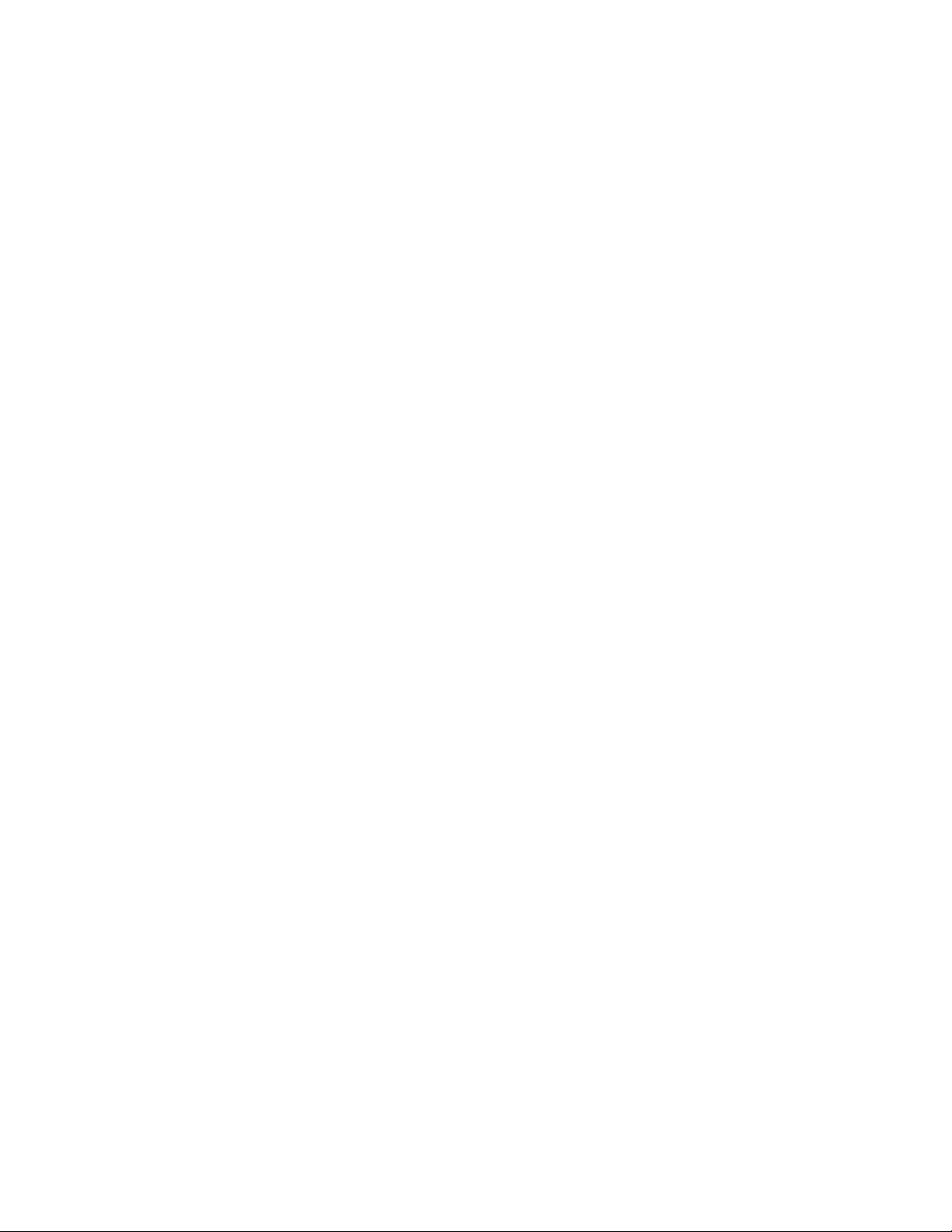
•MódemPCIFax(algunosmodelos)
Funcionesdegestióndelsistema
•Posibilidaddealmacenamientodelosresultadosdelapruebadeautopruebadeencendido(POST)
dehardware
•DesktopManagementInterface(DMI)
Lainterfazdegestióndesobremesaproporcionaunarutadeaccesoparaquelosusuariostengan
accesoainformaciónsobretodoslosaspectosdeunsistema,incluidoeltipodeprocesador,lafechade
instalación,lasimpresorasyotrosperiféricosconectados,lasfuentesdealimentaciónyelhistorialde
mantenimiento.
•IntelActiveManagementT echnology(AMT)(disponibleenalgunosmodelos)
IntelActiveManagementTechnologyesunatecnologíadehardwareyrmware,queincorporaciertas
funcionesenlossistemasparaquelasempresaspuedanrealizarcontroles,mantenimiento,actualización,
mejorasyreparacionesenformamássencillayeconómica.
•IntelMatrixStorageManager
IntelMatrixStorageManageresuncontroladordedispositivoqueproporcionasoporteparamatrices
SATARAID5ymatricesSATARAID10enplacasdesistemadeconjuntodechipsIntelandefacilitar
unmayorrendimientodeldiscoduro.
•Entornodeejecucióndeprearranque(PXE)
Elentornodeejecucióndeprearranqueesunentornoquepermiteiniciarsistemasusandounainterfaz
deredindependientedelosdispositivosdealmacenamientodedatos(comolaunidaddediscoduro)
olossistemasoperativosinstalados.
•SecureManagedClient(SMC)(algunosmodelos)
AlgunossistemascorrespondenaclientesdelasoluciónSMC-matrizdealmacenamiento,loque
signicaquenocuentanconunidadesdediscodurointernonisoftwareproporcionadosporLenovo.
•SmartPerformanceChoice
LafunciónSmartPerformanceChoicepermitequeelsistemafuncioneconunmejorrendimientoacústico
ytérmico.Consulte“Inteligentesopcionesderendimiento”enlapágina89
.
•SystemManagement(SM)BasicInput/OutputSystem(BIOS)ysoftwareSM
LaespecicaciónSMBIOSdenelasestructurasdedatosylosmétodosdeaccesoenunaBIOS,loque
permitealusuarioalmacenaryrecuperarinformaciónespecícasobreelsistemaencuestión.
•WakeonLAN
WakeonLANesunestándardeestablecimientoderedescomputacionalesdeEthernet,quepermite
encenderoactivarunsistemaconunmensajedered.Normalmente,elmensajeseenvíadesdeun
programaejecutadoenotrosistemadelamismareddeárealocal.
•WakeonRing
WakeonRing,tambiénconocidocomoWakeonModem,esunaespecicaciónquepermitealos
sistemasydispositivossoportadosreanudarsedesdelamodalidaddesuspensiónohibernación.
•InstrumentaldeadministracióndeWindows(WMI)
InstrumentaldeadministracióndeWindowsesunconjuntodeextensionesdelModelodecontrolador
deWindows.Proporcionaunainterfazdesistemaoperativoatravésdelacualloscomponentes
instrumentadosproporcionaninformaciónynoticaciones.
2GuíadelusuariodeThinkCentre
Page 17
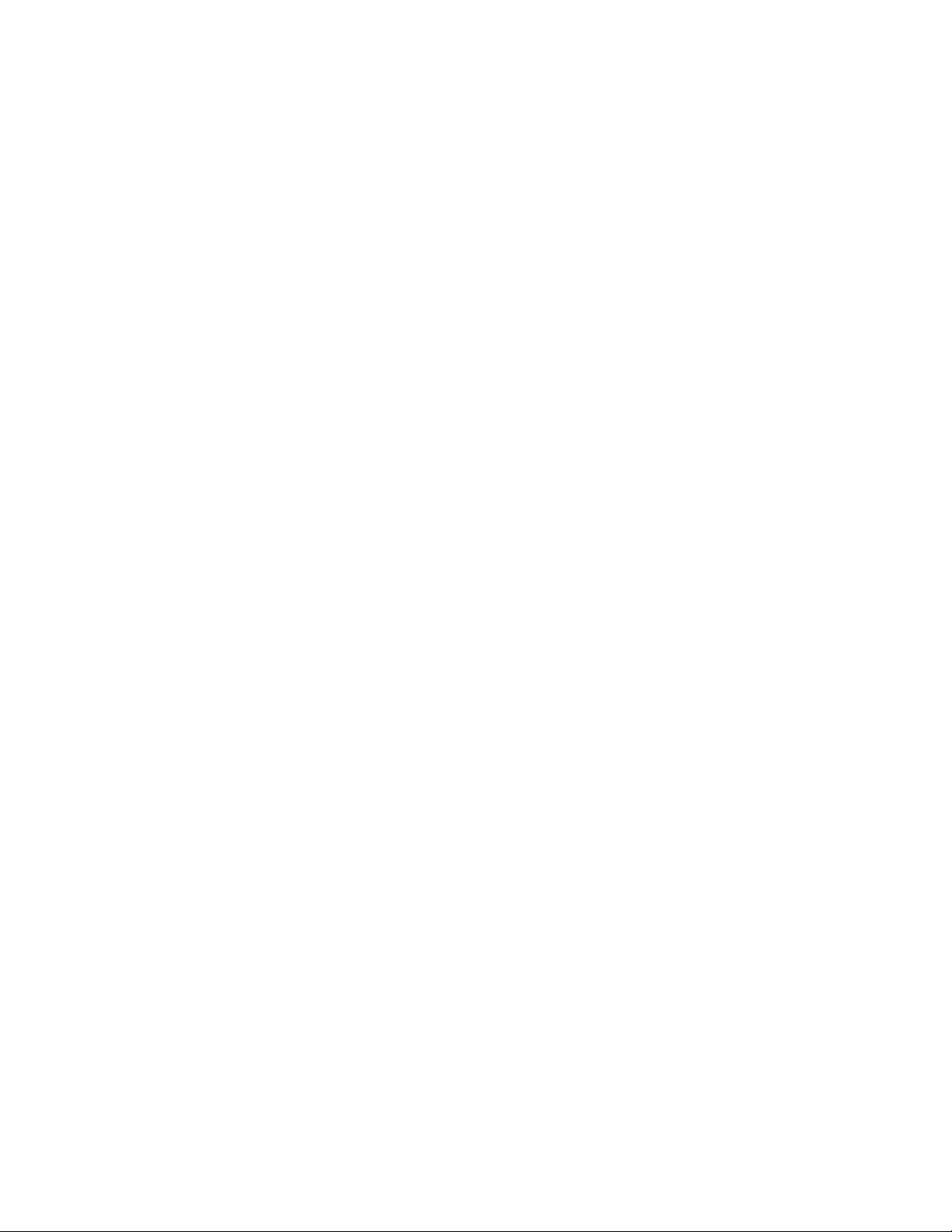
Característicasdeentrada/salida(I/O)
•Puertoseriede9patillas(unoestándaryotroopcional)
•OchoconectoresUSB(UniversalSerialBus)(dosenelpanelfrontalyseisenelpanelposterior)
•UnconectorEthernet
•UnconectorDisplayPort
•UnconectordemonitorVGA
•UnconectordetecladodelPersonalSystem/2(PS/2)(opcional)
•UnconectorderatónPS/2(opcional)
•T resconectoresdeaudioenelpanelposterior(conectordeentradaenlíneadeaudio,desalidaen
líneadeaudioydemicrófono)
•Dosconectoresdeaudio(demicrófonoydeauriculares)enelpanelfrontal
Sideseamásinformación,consulte“Ubicacióndelosconectoresenlapartefrontaldelsistema”enla
página9
y“Ubicacióndelosconectoresenlaparteposteriordelsistema”enlapágina9.
Expansión
•Unabahíadeunidadesdediscoduro
•Unabahíadeunidadesópticas
•DosranurasdetarjetaPCI
•UnaranuradetarjetaPCIExpressx1
•UnaranuradetarjetagrácaPCIExpressx16
Fuentedealimentación
Elsistemaseproporcionaconlafuentedealimentacióncondetecciónautomáticadevoltajede240vatios.
Característicasdeseguridad
•SoftwareComputraceAgentincorporadoenelrmware
•Conmutadordepresenciadecubierta(tambiénllamadoconmutadordeintrusión)
•Posibilidaddehabilitaroinhabilitarundispositivo
•PosibilidaddehabilitaroinhabilitarconectoresUSBindividualmente
•T ecladoconlectordehuellasdactilares(enalgunosmodelos)
•Contraseñadeencendido(POP),contraseñadeadministradorycontraseñadediscoduroparaimpedirel
usonoautorizadodelsistema
•Controldelasecuenciadearranque
•Arranquesintecladoniratón
•Soporteparauncabledebloqueointegrado(bloqueoKensington)
•Módulodeplataformasegura(TPM)
Paraobtenermásinformación,consulteCapítulo4“Seguridad”enlapágina27
.
Programasdesoftwarepreinstalados
Elsistemaincluyesoftwarepreinstaladosqueleayudaránatrabajarconmayorfacilidadyseguridad.Para
obtenermásinformación,consulte“Visióngeneraldelsoftware”enlapágina5.
Sistemaoperativopreinstalado
Capítulo1.Visióngeneraldelproducto3
Page 18
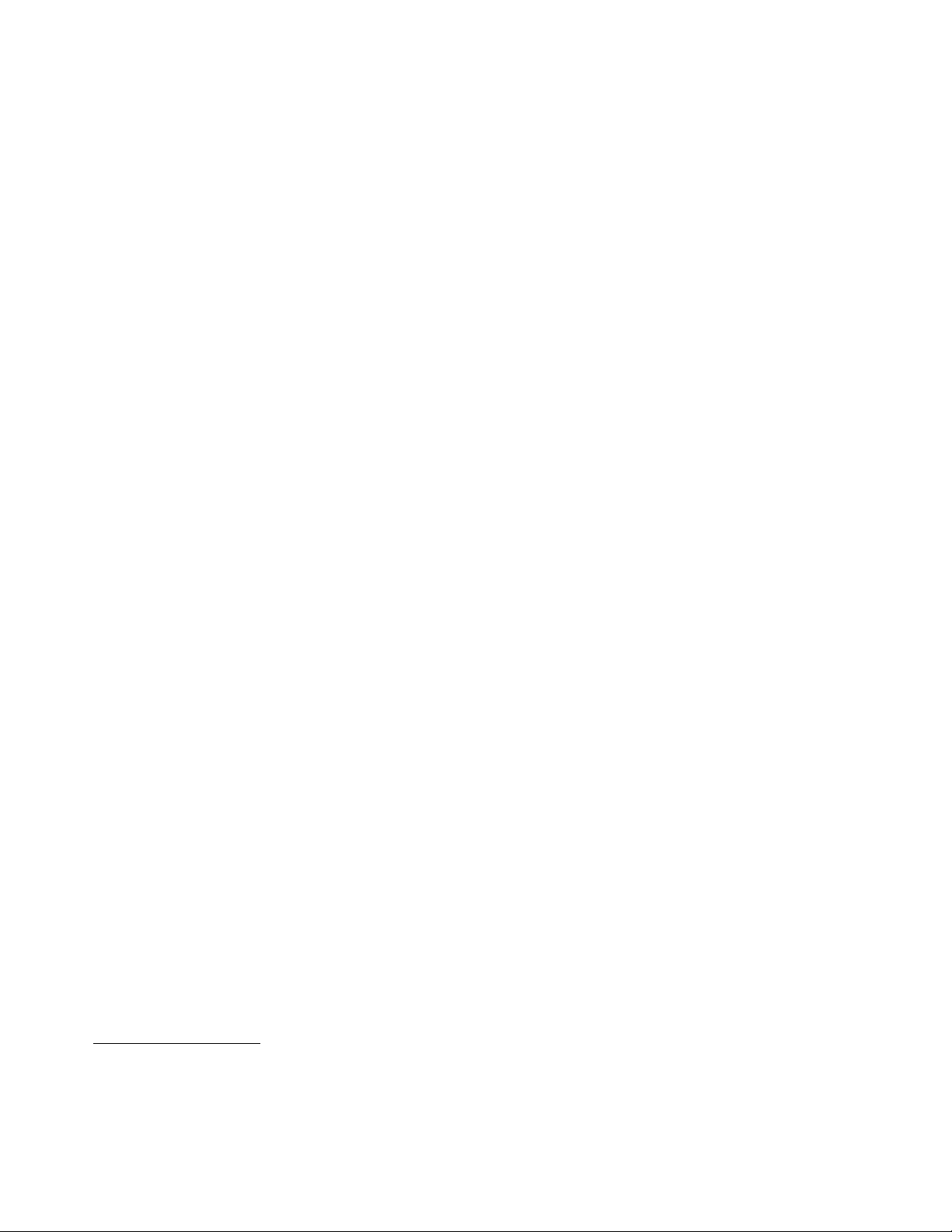
Elsistematienepreinstaladounodelossiguientessistemasoperativos:
•Microsoft
®
Windows
•MicrosoftWindowsVista
®
7
®
Sistemasoperativoscerticadosoconcompatibilidadcomprobada
•Linux
®
•MicrosoftWindowsXPProfessionalSP3
1
(varíasegúneltipodemodelo)
1.Enelmomentoenqueseimprimióestapublicación,seestabacerticandoocomprobandolacompatibilidaddelos
sistemasoperativosqueselistanaquí.Despuésdelapublicacióndeestemanual,puedequeLenovodetermine
queotrossistemasoperativossoncompatiblesconelsistema.Estalistapuedecambiar.Paradeterminarsiseha
certicadoocomprobadolacompatibilidaddeunsistemaoperativo,consulteelsitiowebdelproveedordelsistema
operativo.
4GuíadelusuariodeThinkCentre
Page 19
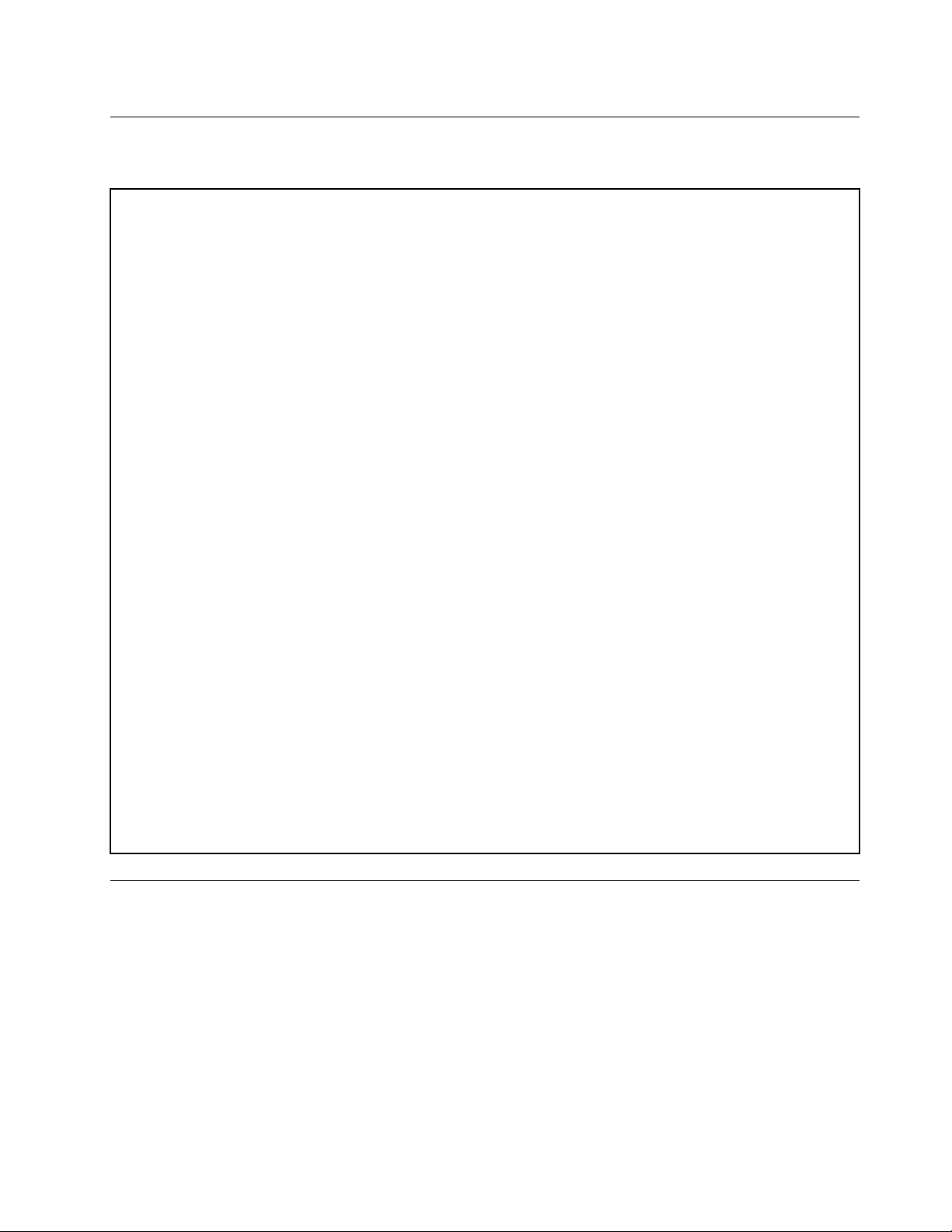
Especicaciones
Esteapartadoincluyeunalistaconlasespecicacionesfísicasdelsistema.
Dimensiones
Ancho:338mm(13,31pulgadas)
Altura:99,7mm(3,93pulgadas)
Fondo:385,4mm(15,17pulgadas)
Peso
Conguraciónmáximacomoseenvía:7,5kg(16,53libras)
Entorno
•Temperaturaambiente:
Enfuncionamiento:10ºCa35ºC(50ºFa95ºF)
Almacenamiento:-40°Ca60°C(-40°Fa140°F)
Almacenamiento:-10°Ca60°C(14°Fa140°F)(sinpaquete)
•Humedad:
Enfuncionamiento:de20%a80%(sincondensación)
Almacenamiento:de20%a90%(nocondensada)
•Altitud:
Enfuncionamiento:de-50a10.000pies(-15,2a3.048m)
Almacenamiento:de-50a35.000pies(de-15,2a10.668m)
Electricidaddeentrada
•Voltajedeentrada:
–Rangobajo:
Mínimo:100VCA
Máximo:127VCA
Rangodefrecuenciadeentrada:de50a60Hz
–Rangoalto:
Mínimo:200VCA
Máximo:240VCA
Rangodefrecuenciadeentrada:de50a60Hz
Visióngeneraldelsoftware
EnesteapartadosedescribeelsoftwareproporcionadoporLenovoenlossistemasquetienenunaunidad
dediscodurointernayunsistemaoperativodeLenovo.
SoftwareproporcionadoporLenovo
Lenovoproporcionalossiguientesprogramasdesoftwareparaayudarleamejorarlaproductividadyreducir
losgastosasociadosconelmantenimientodelsistema.Losprogramasdesoftwareproporcionadosconel
sistemapuedenvariarenfuncióndeltipodemodelodelsistemayelsistemaoperativopreinstalado.
Capítulo1.Visióngeneraldelproducto5
Page 20
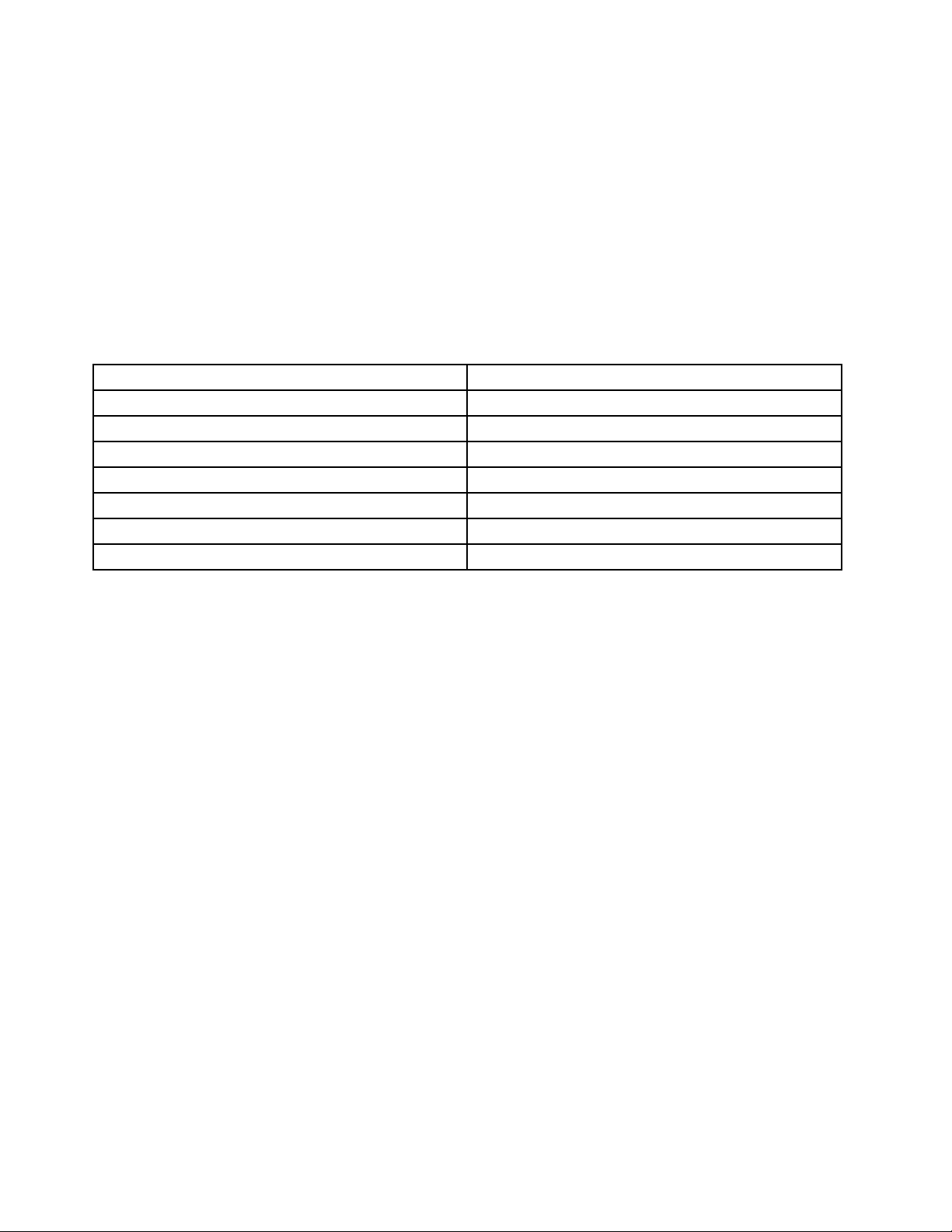
LenovoThinkVantageT ools
ElprogramaLenovoThinkVantage
fácilaccesoadiversasherramientasparaayudarloatrabajarconmayorseguridadyfacilidad.
Nota:ElprogramaLenovoThinkVantageToolsúnicamenteestádisponibleensistemasquetienenel
sistemaoperativoWindows7deLenovo.
ParaaccederalprogramaLenovoThinkVantageTools,pulseInicio➙Todoslosprogramas➙Lenovo
ThinkVantageTools.
Enlasiguientetabla,aparecenlosprogramasalosquepuedeteneraccesoconelprogramaLenovo
ThinkVantageTools.Paraello,hagadoblecliceneliconocorrespondiente.
Tabla1.NombresdeiconosdelosprogramaspresentesenLenovoThinkVantageT ools
NombredelprogramaNombredeliconoenLenovoThinkVantageTools
CreateRecoveryMedia
FingerprintSoftware
LenovoSolutionCenteroLenovoThinkVantageToolboxEstadodelsistemaydiagnósticos
ThinkVantagePasswordManager
ThinkVantagePowerManager
ThinkVantageRescueandRecovery
ThinkVantageSystemUpdateActualizaciónyunidades
®
Toolsloguíaaunconjuntoderecursosdeinformaciónyproporciona
DiscosdeFactoryRecovery
Lectordehuellasdactilares
Depósitodecontraseñas
Controlesdeenergía
®
Mejorasencopiadeseguridadyrestauración
ThinkVantageProductivityCenter
ElprogramaThinkVantageProductivityCenterleconduceamúltiplesfuentesdeinformaciónyherramientas
paraayudarleacongurar,conocer,mantenerymejorarsusistema.
Nota:ElprogramaThinkVantageProductivityCentersóloestádisponibleensistemasdeLenovocon
elsistemaoperativoWindowsVistapreinstalado.
Paraobtenermásinformación,consulte“ThinkVantageProductivityCenter”enlapágina121.
LenovoWelcome
ElprogramaLenovoWelcomelepresentaalgunasdelasinnovadorascaracterísticasincorporadasde
Lenovoyleguíaporalgunasimportantestareasdeconguraciónparaayudarleaobtenerelmáximo
rendimientodelsistema.
Softwaredehuellasdactilares
Ellectordehuellasdactilaresintegradoproporcionadoenalgunostecladoslepermiteregistrarsuhuella
yasociarlaconsucontraseñadeencendido,contraseñadelaunidaddediscoduroycontraseñade
Windows.Deestaformalaautenticacióndelahuelladactilarpuedesustituiralascontraseñasyfacilita
unaccesodeusuarioseguroysencillo.Untecladodelectordehuellasdactilaresestádisponibleen
determinadossistemasopuedeadquirirseparasistemasquedansoporteaestaopción.
LenovoSolutionCenter
Nota:Enfuncióndelafechadefabricacióndelsistema,estellevaráinstaladoelprogramaLenovoSolution
CenteroelprogramaLenovoThinkVantageToolboxparadiagnósticos.Paraobtenerinformaciónadicional
sobreelprogramaLenovoThinkVantageToolbox,consulte“LenovoThinkVantageToolbox”enlapágina119.
ElprogramaLenovoSolutionCenterlepermitesolucionarproblemasyresolverproblemasdelsistema.
Combinapruebasdediagnóstico,recoleccióndeinformacióndelsistema,estadodeseguridade
6GuíadelusuariodeThinkCentre
Page 21
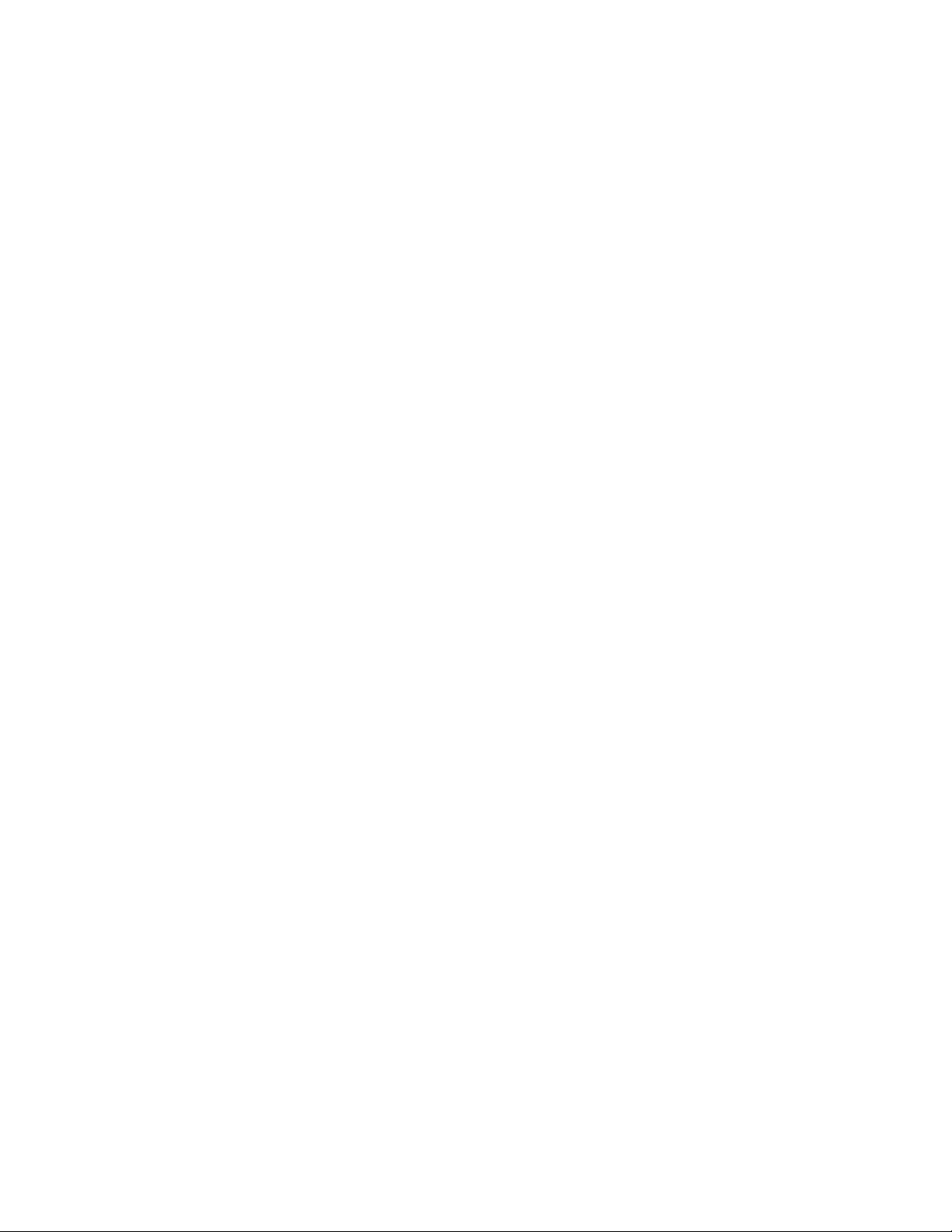
informacióndesoporte,juntoconrecomendacionesysugerenciasparaunmáximorendimientodelsistema.
Consulte“LenovoSolutionCenter”enlapágina118paraobtenerunainformacióndetallada.
LenovoThinkVantageT oolbox
Nota:Enfuncióndelafechadefabricacióndelsistema,estellevaráinstaladoelprogramaLenovoSolution
CenteroelprogramaLenovoThinkVantageToolboxparadiagnósticos.Paraobtenerinformaciónadicional
sobreelprogramaLenovoSolutionCenter,consulte“LenovoSolutionCenter”enlapágina118
ElprogramaLenovoThinkVantageToolboxleayudaamantenerelsistema,mejorarlaseguridaddelsistema
informático,diagnosticarproblemasdelsistema,familiarizarseconlastecnologíasinnovadorasqueofrece
Lenovoyobtenermásinformaciónsobresusistema.Consulte“LenovoThinkVantageToolbox”enla
página119
paraobtenerunainformacióndetallada.
.
ProductRecovery
ElprogramaProductRecoverypermiterestaurarlaunidaddediscoduroalosvalorespredeterminados
defábrica.
ClientSecuritySolutiondeThinkVantage
ElprogramaThinkVantageClientSecuritySolutionestádisponibleenalgunossistemasLenovo.Ayudaa
protegerlainformación,incluidalainformacióndeseguridadvital,comocontraseñas,clavesdecifradoy
credencialeselectrónicas,alavezqueevitaelaccesodeusuarionoautorizadoalosdatos.
Nota:ElprogramaThinkVantageClientSecuritySolutioneselúnicodisponibleensistemasconsistema
operativoWindowsVistadeLenovo.
ThinkVantagePasswordManager
ElprogramaThinkVantagePasswordManagercapturaycompletaautomáticamenteinformaciónde
autenticaciónparaaplicacionesWindowsysitiosweb.
Notas:
•ElprogramaThinkVantagePasswordManagersóloestádisponibleensistemasconelsistemaoperativo
Windows7deLenovo.
•SieliconodeDepósitodecontraseñasdelprogramaLenovoThinkVantageToolsestáatenuado,
indicaquedebeinstalarelprogramaThinkVantagePasswordManagermanualmenteantesdehabilitar
suscaracterísticas.ParainstalarelprogramaThinkVantagePasswordManager,realicelassiguientes
acciones:
1.PulseInicio➙Todoslosprogramas➙LenovoThinkVantageTools,yhagadobleclicen
Depósitodecontraseñas.
2.Sigalasinstruccionesqueaparecenenpantalla.
3.Cuandonaliceelprocesodeinstalación,seactivaráeliconodeDepósitodecontraseñas.
ThinkVantagePowerManager
ElprogramaThinkVantagePowerManagerpermitegestionarlaenergíadelsistemaThinkCentre®deforma
cómoda,exibleycompleta.MedianteThinkVantagePowerManager,puedeajustarlosvaloresrelacionados
conlaenergíaparaobtenerelequilibrioperfectoentreelrendimientodelsistemayelahorrodeenergía.
RescueandRecoverydeThinkVantage
ElprogramaThinkVantageRescueandRecoveryesunasoluciónderecuperaciónyrestauracióndeun
botónqueincluyeunconjuntodeherramientasderecuperaciónautomáticaparaayudaradiagnosticar
problemasdelsistema,obtenerayudayrecuperarsedeanomalíasdelsistema,auncuandonopueda
iniciarelsistemaoperativoWindows.
Capítulo1.Visióngeneraldelproducto7
Page 22
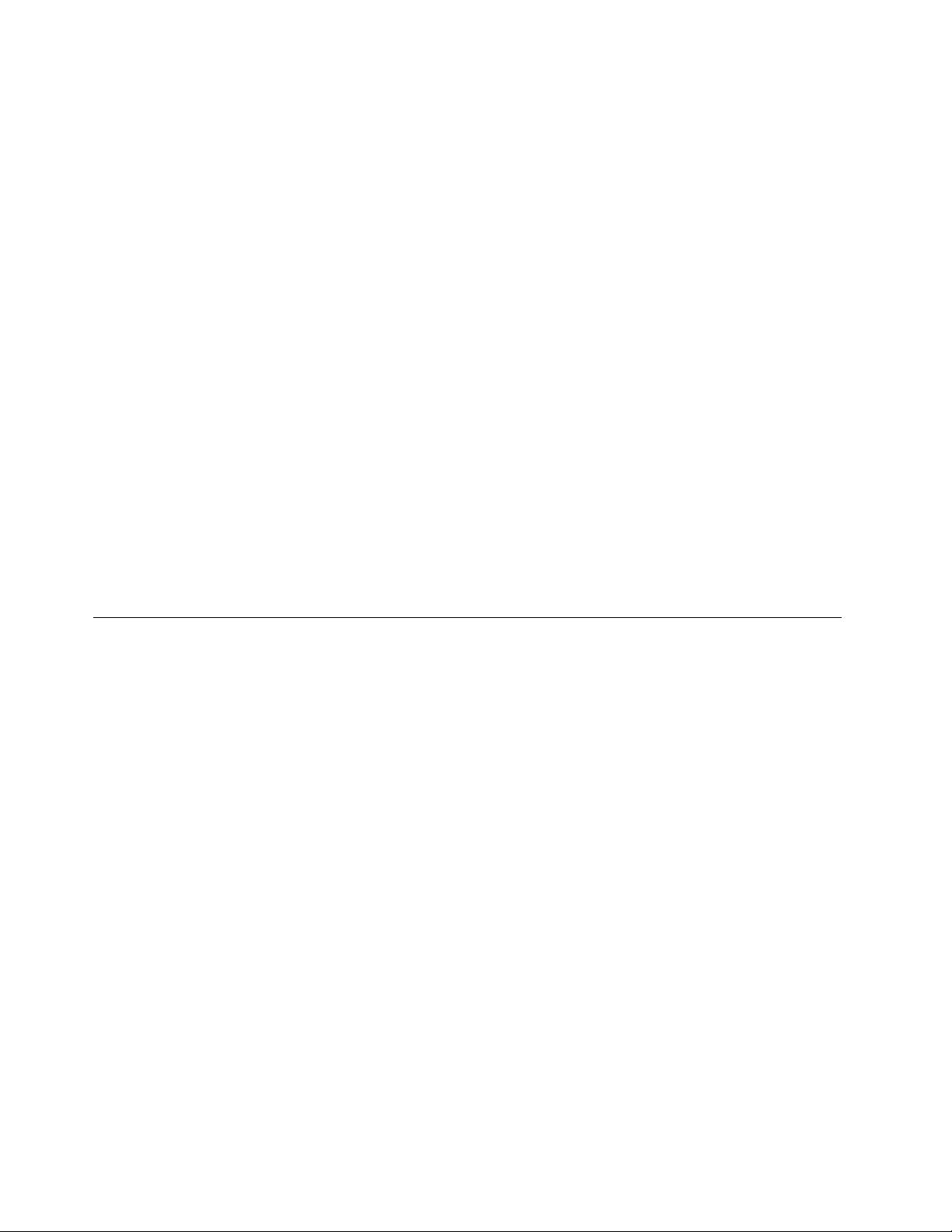
Nota:SieliconodeMejorasencopiadeseguridadyrestauracióndelprogramaLenovoThinkVantage
Toolsestáatenuado,indicaquedebeinstalarelprogramaThinkVantageRescueandRecoverymanualmente
antesdehabilitarsuscaracterísticas.ParainstalarelprogramaThinkVantageRescueandRecovery,realice
lassiguientesacciones:
1.PulseInicio➙Todoslosprogramas➙LenovoThinkVantageToolsyefectúeunadoblepulsaciónen
Mejorasencopiadeseguridadyrestauración.
2.Sigalasinstruccionesqueaparecenenpantalla.
3.Cuandonaliceelprocesodeinstalación,seactivaráeliconodeMejorasencopiadeseguridad
yrestauración.
ThinkVantageSystemUpdate
ElprogramaThinkVantageSystemUpdateleayudaamantenerelsoftwaredelsistemaactualizado,
descargandoeinstalandopaquetesdesoftware(aplicacionesThinkVantage,controladoresdedispositivo,
actualizacionesBIOSyotrasactualizacionesdeterceros).
AdobeReader
ElprogramaAdobeReaderesunaherramientaqueseutilizaparaver,imprimiryhacerbúsquedasen
documentosPDF.
Softwareantivirus
Elsistemaseproporcionaconsoftwareantivirusquepuedeutilizarseparadetectaryeliminarvirus.Lenovo
proporcionaunaversióncompletadesoftwareantivirusenlaunidaddediscoduroconunasubscripción
gratuitade30días.Despuésdeestos30días,deberárenovarlalicenciaparaseguirrecibiendolas
actualizacionesdelprogramaantivirus.
Ubicaciones
Enesteapartadoseproporcionainformaciónparaayudarleaubicarlosconectoresdelapartedelantera
yposteriordelsistema,laspiezasdelaplacadelsistema,yloscomponentesylasunidadesinternas
delsistema.
8GuíadelusuariodeThinkCentre
Page 23

Ubicacióndelosconectoresenlapartefrontaldelsistema
Figura1“Ubicacionesdelosconectoresfrontales”enlapágina9muestralaubicacióndelosconectores
enlapartefrontaldelsistema.
Figura1.Ubicacionesdelosconectoresfrontales
1Botóndeexpulsión/cierredelaunidadóptica5ConectorUSB(puertoUSB2)
2Interruptordealimentación6Conectordemicrófono
3Indicadordeactividaddelaunidaddediscoduro
4Luzdelindicador
7Conectordeauriculares
8ConectorUSB(puertoUSB1)
Ubicacióndelosconectoresenlaparteposteriordelsistema
EnlaFigura2“Ubicacionesdelosconectorestraseros”enlapágina10semuestralaubicacióndelos
conectoresenlaparteposteriordelsistema.Algunosconectoresdelaparteposteriordelsistematienenun
códigodecoloresparaayudarleadeterminardóndeconectarloscablesenelsistema.
Capítulo1.Visióngeneraldelproducto9
Page 24
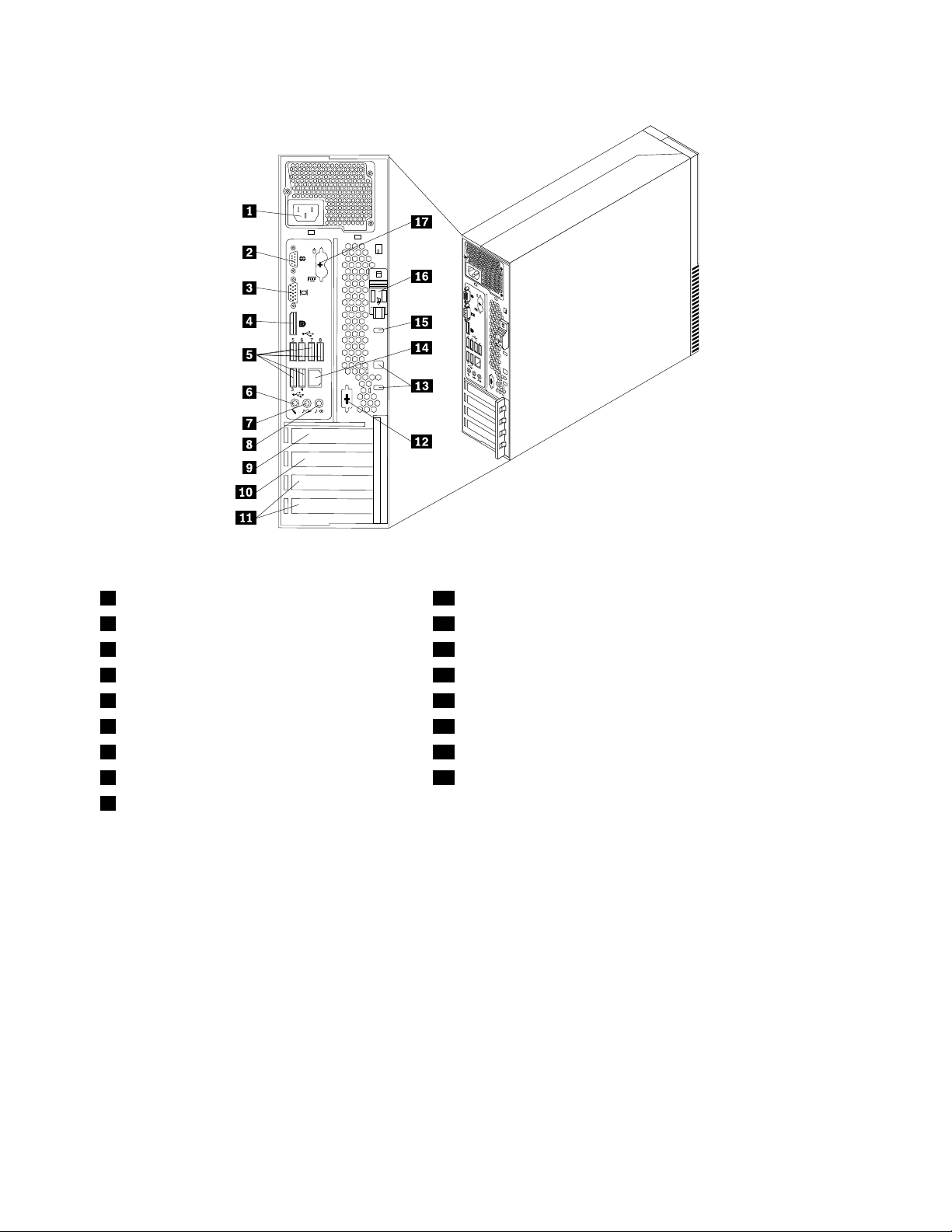
Figura2.Ubicacionesdelosconectorestraseros
1Conectordelcabledealimentación10RanuradetarjetaPCIExpressx1
2Puertoserie(puertoserie1)11ConectoresUSBderanurasdetarjetaPCI(2)
3ConectordemonitorVGA12Puertoserieopcional(puertoserie2)
4ConectorDisplayPort13Ranurasdecabledebloqueo(2)
5ConectoresUSB(puertoUSB3a8)14ConectorEthernet
6Conectordemicrófono15Ranuradecabledebloqueointegrada(bloqueoKingston)
7Conectordesalidadeaudio16Botóndeaperturadelacubierta
8Conectordeentradadeaudio17ConectoresdetecladoyratónPS/2(opcional)
9RanuradetarjetagrácaPCIExpressx16
ConectorDescripción
Conectordeentradadelíneade
audio
Seutilizapararecibirseñalesdeaudiodesdeundispositivodesonidoexterno,
comounsistemaestéreo.Cuandoconectaundispositivodeaudioexterno,se
conectauncableentreelconectordesalidadelíneadeaudiodeldispositivoyel
conectordeentradadelíneadeaudiodelsistema.
Conectordesalidadelíneade
audio
Seutilizaparaenviarseñalesdeaudiodesdeelsistemaadispositivosexternos,
comoaltavocesconalimentaciónexterna(altavocesconamplicadorintegrado),
auriculares,tecladosmultimediaoalconectordeentradadelíneadeaudiodeun
sistemaestéreouotrodispositivodegrabaciónexterno.
ConectorDisplayPortSeutilizaparaconectarunmonitordealtorendimiento,unmonitordeentrada
directauotrosdispositivosqueutilicenunconectorDisplayPort.
ConectorEthernetSeutilizaparaconectaruncableEthernetparaunaLAN(reddeárealocal).
Nota:ParautilizarelsistemadentrodeloslímitesestablecidosporFCCparalos
aparatosdeClaseB,utiliceuncableEthernetdeCategoría5.
10GuíadelusuariodeThinkCentre
Page 25
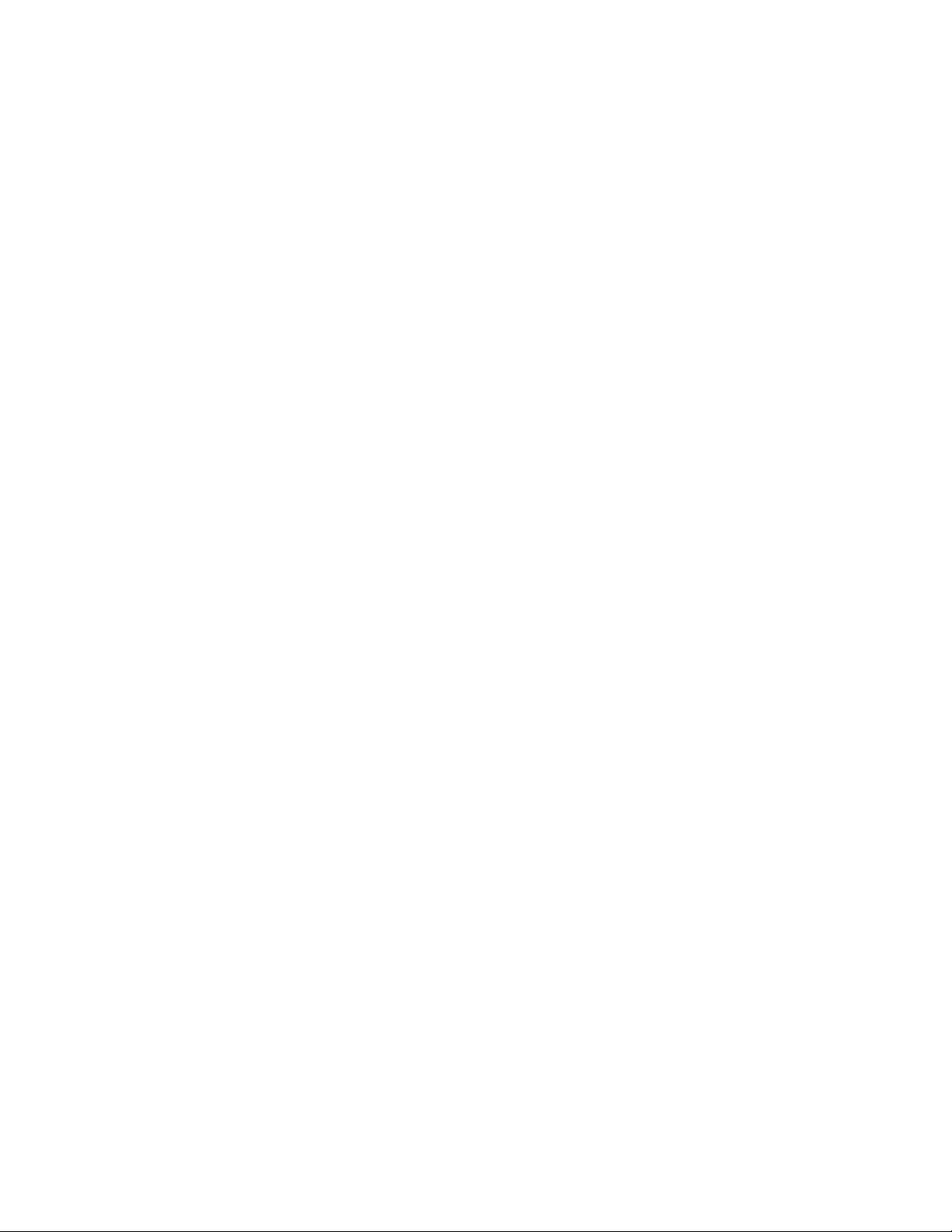
ConectorDescripción
ConectordemicrófonoSeutilizaparaconectarunmicrófonoalsistemacuandodeseegrabarsonidoosi
utilizasoftwaredereconocimientodevoz.
Puertoserie
Seutilizaparaconectarunmódemexterno,unaimpresoraserieuotros
dispositivosqueutilicenunpuertoseriede9patillas.
ConectordetecladoPS/2
SeutilizaparaconectaruntecladoconconectordetecladoPS/2.
(opcional)
ConectorderatónPS/2
(opcional)
Seutilizaparaconectarunratón,bolauotrodispositivodepunteroqueutiliceun
conectorderatónPS/2.
ConectorUSBSeutilizaparaconectarundispositivoquerequieraunconectorUSB,como
unteclado,unratón,unescánerounaimpresoraUSB.Sitienemásdeocho
dispositivosUSB,puedeadquirirunconcentradorUSB,queseutilizapara
conectardispositivosUSBadicionales.
ConectordemonitorVGASeutilizaparaconectarunmonitorVGAuotrosdispositivosquenecesitenun
conectordemonitorVGA.
Capítulo1.Visióngeneraldelproducto11
Page 26
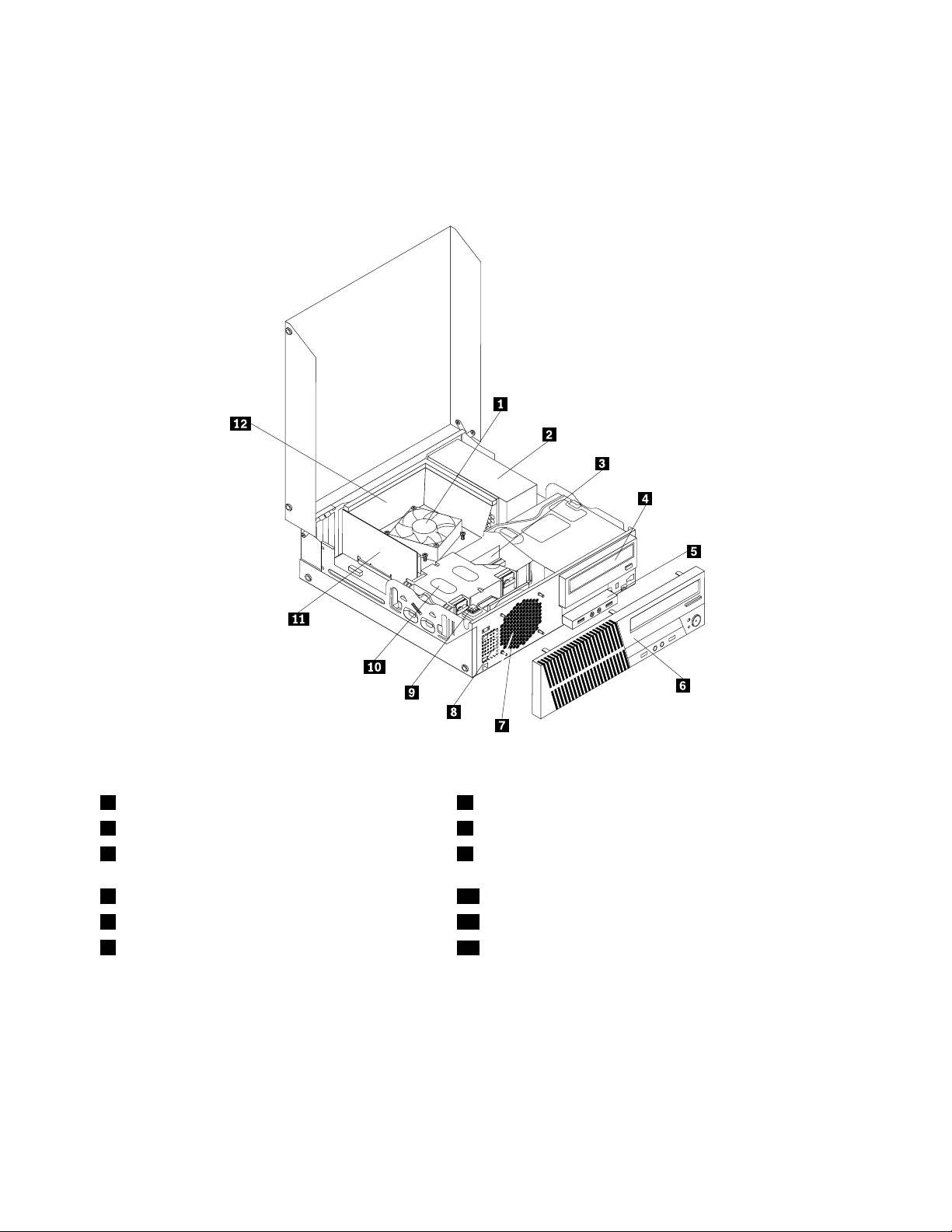
Ubicacióndeloscomponentes
EnlaFigura3“Ubicacionesdecomponentes”enlapágina12semuestranlasubicacionesdelosdiversos
componentesdelsistema.Paraabrirlacubiertadelsistema,consulte“Aperturadelacubiertadelsistema”
enlapágina34
.
Figura3.Ubicacionesdecomponentes
1Conjuntodeventiladorydisipadordecalor7Conjuntodelventiladordelsistema
2Conjuntodelafuentedealimentación8Altavozinterno(instaladoenalgunosmodelos)
3Módulodememoria9Conmutadordepresenciadelacubierta(conmutador
deintrusión)
4Unidadóptica10Unidaddediscoduro(ounidaddeestadosólido)
5ConjuntodeUSByaudiofrontal11TarjetaPCI(instaladaenalgunosmodelos)
6Marcobiseladofrontal
12Conductodeventiladordedisipadordecalor
12GuíadelusuariodeThinkCentre
Page 27
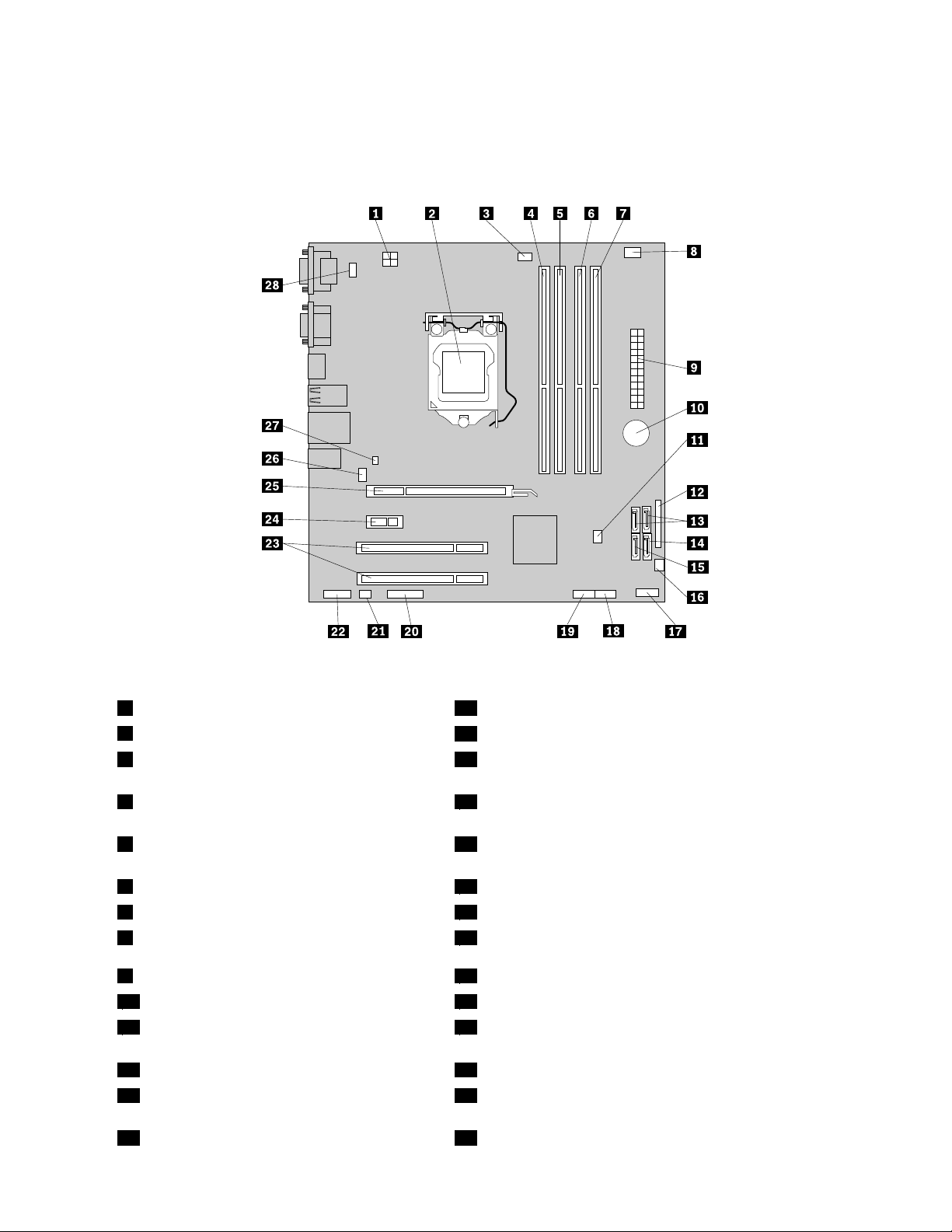
Ubicacióndelaspiezasenlaplacadelsistema
EnlaFigura4“Ubicacióndelaspiezasdelaplacadelsistema”enlapágina13semuestralaubicación
delaspiezasenlaplacadelsistema.
Figura4.Ubicacióndelaspiezasdelaplacadelsistema
1Conectordealimentaciónde4patillas15ConectoreSATA
2Microprocesador
3Conectordelventiladordelmicroprocesador17Conectordelpanelfrontal(paraconectarelinterruptorde
16Conectordelventiladordealimentación
alimentaciónylosindicadoresLED)
4Ranuradememoria1(DIMM1)18ConectorUSBfrontal1(paraconectarlospuertosUSB1y
2enelmarcobiseladofrontal)
5Ranuradememoria2(DIMM2)19ConectorUSBfrontal2(paraconectarotrosdispositivos
USB)
6Ranuradememoria3(DIMM3)20Conectorserie(COM2)
7Ranuradememoria4(DIMM4)21Conectordealtavozinterno
8Conectordesensortérmico22Conectordeaudiofrontal
9Conectordealimentaciónde24patillas23RanurasdetarjetaPCI(2)
10Batería24RanuradetarjetaPCIExpressx1
11Puentedeborrado/recuperacióndeCMOS
25RanuradetarjetagrácaPCIExpressx16
(ComplementaryMetalOxideSemiconductor)
12Conectorparalelo26Conectordelventiladordelsistema
13ConectoresSATA1y2(conectoresSATA3.0)27Conectordeconmutadordepresenciadecubierta
(conectordeconmutadordeintrusión)
14ConectorSAT A3(conectorSATA2.0)28ConectorderatónytecladoPS/2
Capítulo1.Visióngeneraldelproducto13
Page 28

Ubicacióndelasunidadesinternas
Lasunidadesinternassondispositivosqueelsistemautilizaparaleeryalmacenardatos.Puedeañadir
unidadesalsistemaparaincrementarlacapacidaddealmacenamientoypermitirqueelsistemaleaotros
tiposdesoportesdealmacenamiento.Lasunidadesinternasseinstalanenbahías.Enestemanual,las
bahíassedenominanbahía1,bahía2,etc.
Alinstalarunaunidadinterna,esimportantetenerencuentaeltipoytamañodeunidadquesepuede
instalarosustituirencadabahíayconectarcorrectamenteloscablesalaunidadinstalada.Consulte
elapartadocorrespondienteen“Instalaciónosustitucióndehardware”enlapágina33
instruccionessobrecomoinstalarosustituirunidadesinternasdelsistema.
EnlaFigura5“Ubicacionesdelasbahíasdeunidades”enlapágina14semuestranlasubicacionesde
lasbahíasdeunidades.
paraobtener
Figura5.Ubicacionesdelasbahíasdeunidades
1Bahía1-Bahíadeunidadóptica(conunidadópticainstaladaenalgunosmodelos)
2Bahía2-Bahíadeunidadparaellectordetarjetas
3Bahía3:LabahíadeunidaddediscoduroSATA(parainstalarunaunidaddediscodurode3,5pulgadasouna
unidaddeestadosólidode2,5pulgadas).
Etiquetadetipoymodelodemáquina
Laetiquetadetipoymodelodemáquinapermiteidenticarelsistema.SiseponeencontactoconLenovo
paraobtenerayuda,lainformacióndetipoymodelodemáquinapermitealostécnicosdesoporteidenticar
elsistemayproporcionarunserviciomásrápido.
14GuíadelusuariodeThinkCentre
Page 29
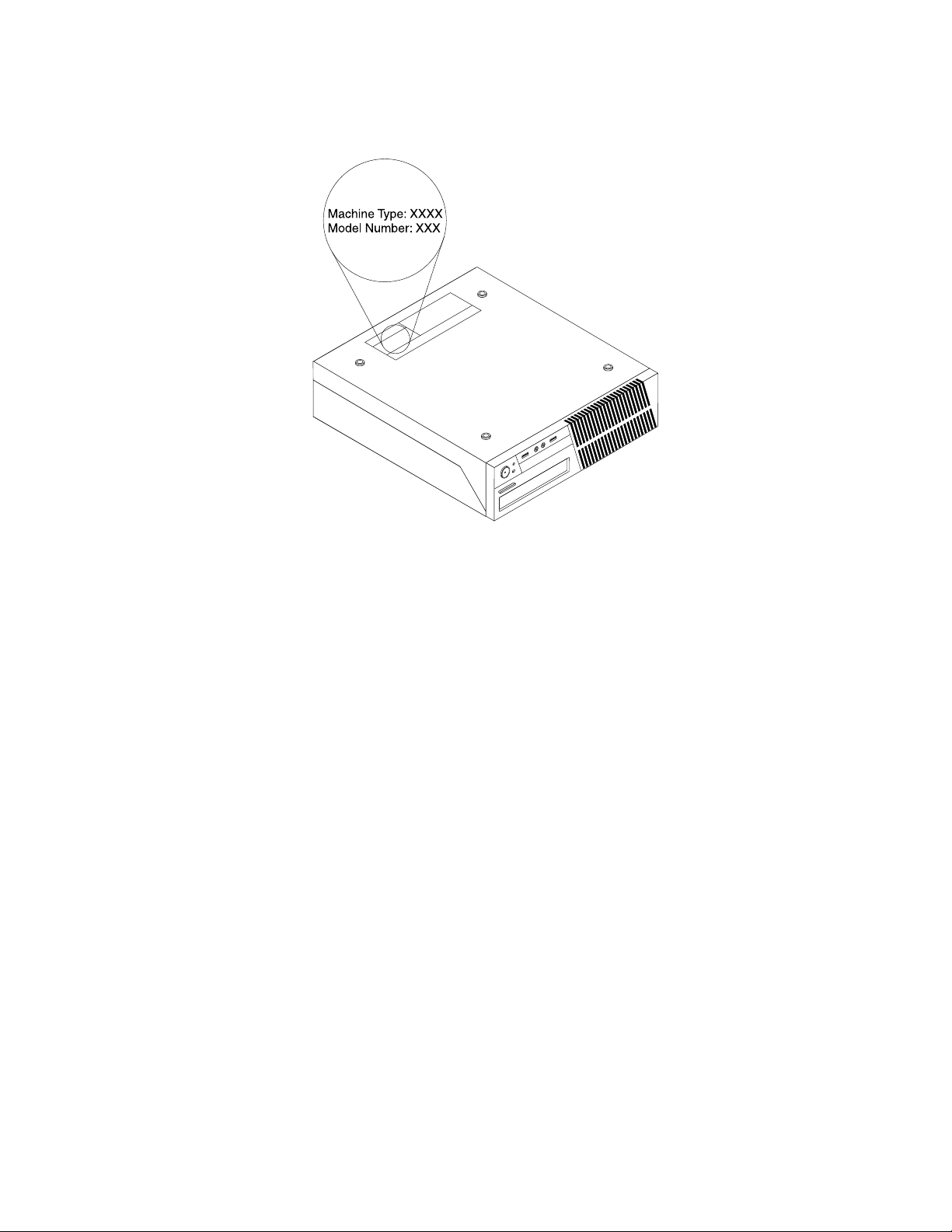
Elsiguienteesunejemplodeetiquetadetipoymodelodemáquina.
Figura6.Etiquetadetipoymodelodemáquina
Capítulo1.Visióngeneraldelproducto15
Page 30

16GuíadelusuariodeThinkCentre
Page 31

Capítulo2.Utilizacióndelsistema
Enestecapítuloseproporcionainformaciónsobreelusodealgunoscomponentesdelsistema.
Preguntasfrecuentes
Acontinuaciónselistanalgunosconsejosparaayudarleaoptimizarlautilizacióndelsistema.
¿Puedoobtenerunaguíadeusuarioenotroidioma?
LaguíadelusuarioestádisponibleenotrosidiomasenelsitiowebdesoportedeLenovoen:
http://www.lenovo.com/ThinkCentreUserGuides
¿Dóndeseencuentranlosdiscosderecuperación?
Lenovoproporcionaunprogramaparacrearlosdiscosderecuperación.Paraobtenermásdetallessobrela
creacióndelosdiscosderecuperación,consulte“Creacióndesoportesderecuperación”enlapágina78.
Además,encasodeunfallodeldiscoduro,puedesolicitardiscosdeProductRecoveryalCentrode
soportealclientedeLenovo.ParaobtenerinformaciónacercadecómoponerseencontactoconelCentro
desoportealcliente,consulteCapítulo11“Obtencióndeinformación,ayudayservicio”enlapágina121.
AntesdeutilizarlosdiscosdeProductRecovery,consulteladocumentaciónqueacompañaalosdiscos.
Atención:ElpaquetedediscosdeProductRecoverypuedecontenervariosdiscos.Asegúresedetener
todoslosdiscosantesdeiniciarelprocesoderecuperación.Duranteelprocesoderecuperación,es
posiblequeselesolicitequecambielosdiscos.
¿DóndepuedoencontrarayudasobreelsistemaoperativoWindows?
ElsistemadeinformacióndesoporteyayudadeWindowsproporcionainformacióndetalladaacerca
delsistemaoperativoWindowsparaqueaprovechealmáximoelsistema.Paraaccederalsistemade
informacióndesoporteyayudadeWindows,hagaclicenInicio➙Ayudaysoportetécnico.
Utilizacióndelteclado
Enfuncióndelmodelo,elsistemavieneconuntecladoestándaroconuntecladoconlectordehuellas
dactilares.AmbostiposdetecladoincluyenteclasdemétodoabreviadodeMicrosoftWindows.
Estasecciónproporcionainformaciónsobrelossiguientestemas:
•“UtilizacióndelasteclasdemétodoabreviadodeWindows”enlapágina17
•“Utilizacióndellectordehuellasdactilares”enlapágina18
UtilizacióndelasteclasdemétodoabreviadodeWindows
Tantoeltecladoestándarcomoeltecladodelectordehuellasdactilaresproporcionantresteclasque
puedenutilizarseconelsistemaoperativoMicrosoftWindows.
•LasdosteclasdemenúInicioestánubicadasalladodelateclaAltaambosladosdelabarra
espaciadora.TienenellogotipodeWindows.Cuandosepulsacualquieradeestasteclas,seabreel
menúIniciodeWindows.ElestilodellogotipodeWindowsvaríadependiendodeltipodeteclado.
•LateclademenúdecontextoestásituadaalladodelateclaCtrlaladerechadelabarraespaciadora.
Cuandopulselateclademenúdecontexto,seabriráunmenúdecontextoparaelprograma,icono
uobjetoactivo.
©CopyrightLenovo2011
17
Page 32

Nota:Puedeusarelmouseolasteclasdeechaarribaoechaabajopararesaltarlasseleccionesdemenú.
PuedecerrarelmenúIniciooelmenúdecontextopulsandoelratónopulsandoEsc.
Utilizacióndellectordehuellasdactilares
Algunossistemasincluyenuntecladoconlectordehuellasdactilares.Paraobtenermásinformaciónsobre
eltecladoconlectordehuellasdactilares,consulte“Softwaredehuellasdactilares”enlapágina6.
ParaabrirelprogramaThinkVantageFingerprintSoftwareyusarellectordehuellasdactilares,realice
unadelassiguientesacciones:
•EnelsistemaoperativoWindows7,hagaclicenInicio➙Todoslosprogramas➙LenovoThinkVantage
Tools➙Lectordehuellasdactilares.
•EnelsistemaoperativoWindowsVista,hagaclicenInicio➙Todoslosprogramas➙ThinkVantage➙
ThinkVantageFingerprintSoftware.
Sigalasinstruccionesqueaparecenenpantalla.Paraobtenerinformaciónadicional,consulteelsistema
deayudadeThinkVantageFingerprintSoftware.
Utilizacióndelratónderueda
Elratónderuedatienelossiguientescontroles:
1Rueda
2Botónprimariodelmouseutiliceestebotónparaseleccionaroiniciarunelementodemenúoprograma.
3Botónsecundariodel
mouse
Puedecambiarlafuncióndelosbotonesderatónprimarioysecundario,ademásdeotroscomportamientos
predeterminadosatravésdelafuncióndepropiedadesdelmouseenelPaneldecontroldeWindows.
utilicelaruedaparacontrolarlaaccióndedesplazamientodelratón.Ladirecciónen
laquegiralaruedacontrolaladireccióndelaaccióndedesplazamiento.
utiliceestebotónparavisualizarunmenúparaelprogramaactivo,programa,icono
uobjeto.
Ajustedelaudio
Elsonidoesunaparteimportantedelsistema.Elsistemacuentaconuncontroladordeaudiodigital
incorporadoalaplacadelsistema.Algunosmodelostienenasimismounadaptadordeaudiodealto
rendimientoinstaladoenunadelasranurasdetarjetaPCI.
18GuíadelusuariodeThinkCentre
Page 33

Acercadelaudiodelsistema
Sihayunadaptadoraudiodealtorendimiento,instaladoenfábricaenelsistema,losconectoresdeaudio
delaplacadelaparteposteriordelsistemaestaránnormalmenteinhabilitados;utilicelosconectoresquese
proporcionaneneladaptadordeaudio.
Cadasolucióndeaudioproporcionaalmenostresconectoresdeaudio:conectordeentradadelíneade
audio,conectordesalidadelíneadeaudioyconectordemicrófono.Enalgunosmodelos,seproporciona
uncuartoconectorparalaconexióndealtavocesestereofónicosnoamplicados(losaltavocesqueno
requierenunafuentedealimentacióndeCA).Elcontroladoraudioleproporcionalaposibilidaddegrabary
reproducirsonidoymúsica,asícomodisfrutardelsonidoconaplicacionesmultimediaytrabajarcon
softwaredereconocimientodelavoz.
Opcionalmente,puedeconectarunconjuntodealtavocesestereofónicosamplicadosalconectordesalida
delíneadeaudioparadisfrutarmejordelsonidoconaplicacionesmultimedia.
Ajustedelvolumendesdeelescritorio
Sepuedeaccederalcontroldevolumendelescritoriopormediodeliconodevolumendelabarrade
tareas,queseencuentraenlaesquinainferiorderechadelescritoriodeWindows.Hagaclicenelicono
devolumenymuevaelgraduadorhaciaarribaohaciaabajoparacontrolarelvolumen,ohagaclicenel
iconodeSilencioparaapagarelsonido.Sieliconodevolumennoguraenlabarradetareas,consulte
“Adicióndeliconodevolumenalabarradetareas”enlapágina19
Adicióndeliconodevolumenalabarradetareas
ParaañadireliconodevolumenalabarradetareasdelsistemaoperativoWindows7,hagalosiguiente:
1.EnelescritoriodeWindows,pulseInicio➙Paneldecontrol➙Aparienciaypersonalización.
2.EneltemaBarradetareasymenúInicio,pulsePersonalizariconosdelabarradetareas.
3.HagaclicenActivarodesactivariconosdelsistemaycambieelcomportamientodevolumen
deActivadoaDesactivado.
4.PulseAceptarparaguardarlosnuevosvalores.
.
ParaañadireliconodevolumenalabarradetareasdelsistemaoperativoWindowsVista,hagalosiguiente:
1.EnelescritoriodeWindows,pulseInicio➙Paneldecontrol➙Aparienciaypersonalización.
2.EneltemaBarradetareasymenúInicio,pulsePersonalizariconosdelabarradetareas.
3.EnlapestañaÁreadenoticación,seleccioneVolumenparaquesemuestreelicono.
4.PulseAplicarparaguardarlosnuevosvalores.
AjustedelvolumendesdeelPaneldecontrol
PuedeajustarelvolumendelsistemadesdeelPaneldecontrol.Paraajustarelvolumendelsistemadesde
elPaneldecontrol,hagalosiguiente:
1.EnelescritoriodeWindows,pulseInicio➙Paneldecontrol➙Hardwareysonido.
2.EneltemaSonido,pulseAjustarvolumendelsistema.
3.Subaobajelosgraduadoresparaajustarelvolumendelsistema.
UsodeCDyDVD
ElsistemapuedecontarconunaunidaddeDVDROMounaunidaddeDVDgrabableinstalada.Las
unidadesdeDVDutilizantantosoportesdeCDcomodeDVDestándarenlaindustriade12cm(4,75
pulgadas).SielsistemavieneconunaunidadDVD,éstapuedeleerdiscosDVD-ROM,discosDVD-R,
Capítulo2.Utilizacióndelsistema19
Page 34

discosDVD-RAM,discosDVD-RWytodoslostiposdeCD,comodiscosCD-ROM,discosCD-RW,discos
CD-RyCDdeaudio.SitieneunaunidaddeDVDgrabable,tambiénpuedegrabarendiscosDVD-R,discos
DVD-RW,discosDVD-RAMtipoII,discosCD-RWestándarydealtavelocidad,ydiscosCD-R.
SigasestasdirectricesalutilizarlaunidaddeDVD:
•Nositúeelsistemaelsistemaenunaubicaciónenlaquelaunidadsehalleexpuestaalosiguiente:
–Altastemperaturas
–Humedadalta
–Polvoexcesivo
–Vibraciónogolpesrepentinosexcesivos
–Unasupercieinclinada
–Luzsolardirecta
•NoinserteningúnobjetoquenoseaunCDounDVDenlaunidad.
•Antesdetrasladarelsistema,extraigaelCDoelDVDdelaunidad.
ManejoyalmacenamientodesoportesdeCDyDVD
LossoportesdeCDyDVDsonduraderosyables,perorequierenalgunoscuidadosymanejoespecial.Al
manejaryguardarCDoDVD,sigasestasdirectrices:
•Sujeteeldiscoporsusbordesexternos.Notoquelasuperciedelapartesinetiqueta.
•Paraquitarelpolvoolashuellasdactilares,limpieeldiscoconunpañosuaveylimpiodelcentroal
exteriordelmismo.Silimpiaeldiscoconunmovimientocircularpuedeocasionarlapérdidadedatos.
•Noescribanipeguepapeleseneldisco.
•Norallenimarqueeldisco.
•Noubiqueniguardeeldiscobajolaluzdirectadelsol.
•Noutilicenibenceno,nidisolventesniningúnotrolimpiadorparalimpiareldisco.
•Nodejecaereldisconilodoble.
•Noinsertediscosdañadosenlaunidad.Losdiscosqueesténalabeados,ralladososuciospueden
dañaralaunidad.
ReproduccióndeunCDoDVD
SielequipovieneconunaunidaddeDVD,puedeescucharCDdeaudiooverpelículasDVD.Parareproducir
unCDoDVD,hagalosiguiente:
1.PulseelbotóndeExpulsar/CargarenlaunidaddeDVDparaabrirlabandeja.
2.Conlabandejacompletamenteabierta,inserteelCDoDVDenlabandeja.AlgunasunidadesdeDVD
tienenunapestañadeencajeenelcentrodelabandeja.Silaunidadtienedichapestaña,tendrá
queasirlabandejaconunamanoydespuéshacerpresiónsobreelcentrodelCDoDVDhastaque
encajeensulugar.
3.PresionedenuevoelbotónExpulsar/Cargaroempujesuavementelabandejahaciadelantepara
cerrarlabandeja.ElprogramadereproductordeCDoDVDseiniciaautomáticamente.Paraobtener
informaciónadicional,consulteelsistemadeayudadelprogramadereproductordeCDoDVD.
ParaextraerunCDoDVDdelaunidaddeDVD,realicelassiguientesacciones:
1.Conelsistemaencendido,pulseelbotónExpulsar/Cargar.Cuandolabandejasedeslice
automáticamentehaciaafuera,extraigaeldiscoconcuidado.
2.CierrelabandejapulsandoelbotónExpulsar/Cargaroempujandolabandejahaciaadelantecon
suavidad.
20GuíadelusuariodeThinkCentre
Page 35

Nota:SilabandejanosedeslizahaciaelexteriordelaunidadalpulsarelbotónExpulsar/Cargar,insertela
puntadeunclipdepapeleneloriciodeexpulsióndeemergenciaubicadoenlapartefrontaldelaunidad
deDVD.Asegúresedequelaunidadestéapagadacuandoutilicelaexpulsióndeemergencia.Utiliceel
botóndeExpulsar/Cargarenlugardelaexpulsióndeemergenciaexceptoenelcasodeunaemergencia.
GrabaciónenunCDoDVD
SielsistemadisponedeunaunidaddeCDoDVDconcapacidaddegrabación,puedegrabarCDoDVD.
ParagrabarunCDoDVD,hagalosiguiente:
1.HagaclicenInicio➙Todoslosprogramas➙CorelDVDMovieFactoryLenovoEdition.
2.Sigalasinstruccionesqueaparecenenpantalla.
ParaobtenerinformacióndetalladasobreelusodelprogramaCorelDVDMovieFactory,consultelaayuda
delsistemarelacionadaconelprograma.
TambiénpuedegrabarCDyDVDdedatosconWindowsMediaPlayer.Paraobtenermásinformación,
consulte“Ayudaysoportetécnico”enlapágina122.
Capítulo2.Utilizacióndelsistema21
Page 36

22GuíadelusuariodeThinkCentre
Page 37

Capítulo3.Ustedyelsistema
Enestecapítuloseproporcionainformaciónsobreaccesibilidad,comodidadyreubicacióndelsistemaen
otrospaísesoregiones.
Accesibilidadycomodidad
Unabuenaprácticaergonómicaesimportanteparasacarelmáximopartidodelsistemapersonaly
evitarlaincomodidad.Dispongaellugardetrabajoyelequipoquevaautilizarparaqueseadaptea
susnecesidadesyaltipodetrabajoquerealice.Además,mantengahábitosdetrabajosaludablespara
maximizarelrendimientoycomodidadalutilizarelsistema.
Lostemassiguientesproporcionaninformaciónsobreelmododedisponereláreadetrabajo,congurarel
equipodelsistemayestablecerhábitosdetrabajosaludables.
Lenovosecomprometeaproporcionaralaspersonascondiscapacidadesunmayoraccesoalainformación
ylatecnología.Enconsecuencia,lasiguienteinformaciónproporcionasolucionesparaayudaralosusuarios
conlimitacionesauditivas,ocularesymotricesaaprovecharalmáximosuexperienciaensistemas.
Lastecnologíasdeasistenciapermitenalosusuariosaccederalainformacióndelmodomásadecuado.
Algunasdeestastecnologíasyaseencuentranenelsistemaoperativo,otrassepuedenadquiriralos
proveedoresobienpuedeaccederaellasatravésdelaWorldWideWeb:
http://www.lenovo.com/healthycomputing
Organizacióndelespaciodetrabajo
Paraaprovecharalmáximosusistema,dispongaelequipoqueutiliceyeláreadetrabajodeacuerdocon
susnecesidadesyeltipodetrabajoquerealiza.Lacomodidadesmuyimportante,perolaventilaciónola
ubicacióndelastomasdealimentaciónpuedeafectaralmodoenqueorganizasuespaciodetrabajo.
Comodidad
Aunquenoexisteningunaposiciónalahoradetrabajarqueresulteidealparatodoelmundo,acontinuación
seindicanunaseriedeconsideracionesquepuedenayudarleaencontrarlaposiciónquemejorseadaptea
sucasoconcreto.
Permanecersentadoenlamismaposiciónduranteunlargoperíododetiempopuedeprovocarfatiga.Tanto
elrespaldocomoelasientodesusilladeberíanpoderregularsedeformaindependienteyproporcionarun
buensoporte.Seríaconvenientequelapartedelanteradelasientofueracurvaparadisminuirlapresiónen
losmuslos.Ajustelaalturadelasientodemaneraquelosmuslossemantenganparalelosalsueloylos
piesdescansenenelsuelooenunreposapiés.
Cuandoutiliceelteclado,mantengalosantebrazosparalelosalsueloylasmuñecasenunaposición
cómoda.Mantengaunaposturatalquelasmanossedesplacensuavementeporeltecladoconlos
dedoscompletamenterelajados.Ajustelaposicióndelaspatasdeltecladoparamodicarsuánguloy
lograrlamáximacomodidad.
©CopyrightLenovo2011
23
Page 38

Ajusteelmonitordemodoquelapartesuperiordelapantallaestéalniveldelosojos,oligeramentepor
debajodeél.Coloqueelmonitoraunadistanciaqueleresultecómodaparasuvisualización,generalmente
de51a61cm(20a24pulgadas)ypóngalodemaneraquepuedaverlosintenerqueinclinarelcuerpo.
Igualmente,coloqueasualcanceotrosequiposqueutiliceconregularidad,comoelteléfonooelratón.
Brilloeiluminación
Sitúeelmonitordemodoqueseminimicenlosbrillosyreejosdelailuminacióndelasala,ventanasyotras
fuentesdeluz.Laluzreejadadesuperciesbrillantespuedeprovocarbrillosmolestosenlapantalladel
monitor.Siemprequeseaposible,sitúeelmonitorenángulorectorespectoaventanasyotrasfuentesde
luz.Encasonecesario,reduzcaelalumbradogeneralapagandoalgunaslucesoutilizandobombillasde
bajapotencia.Siinstalaelmonitorcercadeunaventana,utilicecortinasopersianasparaatenuarlaluz
solar.Probablementealolargodeldíatendráqueajustarloscontrolesdebrilloycontrastedelmonitor
enfuncióndeloscambiosdeluzqueseproduzcanensudespacho.
Cuandoseaimposibleevitarreejosoajustarlailuminación,colocarunltroantirreectantesobrelapantalla
podríaresultarútil.Sinembargo,lautilizacióndeestosltrospodríaafectaralaclaridaddeimagenenla
pantalla;utilícelosúnicamentedespuésdehaberagotadootrosposiblesmodosparareducirlosreejos.
Laacumulacióndepolvocontribuyeacrearproblemasdereejos.Recuerdelimpiarlapantalladelsistema
periódicamente,utilizandountraposuavecomoseindicaenladocumentacióndelapantalla.
Circulacióndelaire
Elsistemayelmonitorgenerancalor.Elsistematieneunventiladorqueaspiraairefrescoyexpulsaelaire
caliente.Losrespiraderosdelmonitorpermitenlasalidadelairecaliente.Sisebloqueanlosrespiraderosdel
airesepodríaproducirunrecalentamientoquepodríaafectaralfuncionamientodelamáquinaeincluso
dañarla.Sitúeelsistemayelmonitordemaneraquelosoriciosdeventilaciónnoquedenbloqueados;
normalmenteunespaciode51mm(2pulgadas)essuciente.Compruebetambiénqueelairedelasrejillas
deventilaciónnoincidadirectamentesobrenadie.
Tomasdealimentacióneléctricaylongituddeloscables
Ladisposicióndelastomasdealimentacióneléctrica,ylalongituddeloscablesdealimentaciónyde
conexiónalmonitor,laimpresorayotrosdispositivospuedendeterminarlaubicacióndenitivadelsistema.
Alorganizarelespaciodetrabajo:
•Eviteutilizarcablesdeextensión.Cuandoseaposible,enchufeelcabledealimentacióndelsistema
directamenteaunatomadealimentacióneléctrica.
•Mantengaloscablesdealimentaciónfueradelaszonasdetránsitoydeotraszonasenlasquealguien
lospudieradesplazaraccidentalmente.
Paraobtenermásinformaciónsobreloscablesdealimentación,consulte“Cablesyadaptadoresde
alimentación”enlapáginaviii
24GuíadelusuariodeThinkCentre
.
Page 39

RegistreelsistemaconLenovo
Pararegistrarelsistema,vayaahttp://www.lenovo.com/register.Acontinuación,sigalasinstruccionesque
aparezcanenlapantallaparacompletarelregistro.Facilitarálascosasparaqueledevuelvanelsistema
encasodepérdidaorobodelmismo.Además,tambiénpermitiráqueLenovolenotiquedelasposibles
actualizacioneseinformacionestécnicas.
Alregistrarelsistema,lainformaciónseentraenunabasededatosquepermiteaLenovoponerseen
contactoconustedenelcasodequeseproduzcaunproblemaderecuperaciónuotroproblemagrave.
Asimismo,determinadasubicacionesofrecenmásserviciosyprivilegiosalosusuariosregistrados.
Trasladodelsistemaaotropaísoregión
Altrasladarelsistemaaotropaísoregión,debeconsiderarlosestándareseléctricoslocales.Eneste
apartadoseproporcionainformaciónsobrelosiguiente:
•“Conmutadordeseleccióndevoltaje”enlapágina25
•“Sustitucióndecablesdealimentación”enlapágina25
Conmutadordeseleccióndevoltaje
Algunossistemasestánequipadosconunconmutadordeseleccióndevoltajeubicadocercadelpunto
deconexióndelcabledealimentacióndelsistemayotrossistemasnodisponendeunconmutadorde
seleccióndevoltaje.Antesdeinstalarelsistemaoreubicarelsistemaenotropaísoregión,debeestar
segurodequeelvoltajedelsistemacoincideconelvoltajedisponibleenlatomadealimentacióneléctrica.
PRECAUCIÓN:
Debeconocerelvoltajedelaconexión(toma)eléctricaalaqueseconectaráelsistema.Sinoconoce
elvoltaje,póngaseencontactoconlacompañíalocaldesuministroeléctricooconsultelossitiosweb
ocialesuotradocumentacióndisponibleparalosvisitantesdelpaísoregióndondeseencuentra.
Sielsistematieneunconmutadordeseleccióndevoltaje,asegúresedecolocarelconmutadorparaque
coincidaconelvoltajedisponibleenlatomadealimentacióneléctrica.Siestableceincorrectamenteel
conmutadordeseleccióndevoltaje,elsistemafuncionaráincorrectamenteyesposiblequeseproduzcan
dañosirreversiblesenelsistema.Noconecteelsistemaaunatomadealimentacióneléctricahastaque
hayavericadoqueelvalordelconmutadordeseleccióndevoltajecoincideconelvoltajedisponible
enlastomasdealimentacióneléctrica.
Sielsistemanotieneunconmutadordeseleccióndevoltaje,compruebelaetiquetadevoltajenominalenla
parteinferiordelsistemaytengaencuentalosiguiente:
•Silaetiquetadevoltajenominalmuestraunrangode“100-127V”o“200-240V,”debeasegurarsede
queelvoltajeproporcionadoenlatomadealimentacióneléctricacoincideconlaetiquetadelsistema.
Sinocoincide,nointenteconectarelsistemaalatomaeléctrica,amenosqueseutiliceundispositivo
externocomountransformadorconversordevoltaje.
•Silaetiquetadevoltajenominalmuestraunrangodualde“100-127V”y“200-240V,”estosignicaque
elsistemapuedefuncionarentodoelmundoyelsistemaseajustaráautomáticamentealvoltajedela
tomadealimentacióneléctrica,independientementedelpaísoregióndondeseconecteelsistema.
Sustitucióndecablesdealimentación
Sitrasladaelsistemaaunpaísoregiónqueutiliceuntipodetomaeléctricadistintoalqueusaactualmente,
tendráqueadquiriradaptadoresdeenchufeonuevoscablesdealimentación.Puedepedirloscablesde
alimentacióndirectamenteaLenovo.
Capítulo3.Ustedyelsistema25
Page 40

Paraobtenerinformaciónsobreelcabledealimentaciónylosnúmerosdepieza,diríjasea:
http://www.lenovo.com/powercordnotice
26GuíadelusuariodeThinkCentre
Page 41

Capítulo4.Seguridad
Estecapítuloofreceinformaciónsobrecómoprotegerelsistemaanteposiblesrobosyunusonoautorizado.
Característicasdeseguridad
Estándisponibleslascaracterísticasdeseguridadsiguientesenelsistema:
•SoftwareComputraceAgentincorporadoenelrmware
ElsoftwareComputraceAgentesunasolucióndegestióndelactivodeTIyderecuperaciónporrobo
delsistema.Elsoftwaredetectasisehicieroncambiosenelsistema,comohardware,softwareo
laubicacióndellamadodelsistema.
Nota:PuedequedebaadquirirunasuscripciónparaactivarelsoftwareComputraceAgent.
•Conmutadordepresenciadecubierta(tambiénllamadoconmutadordeintrusión)
Elconmutadordepresenciadecubiertaimpidequeelsistemainiciesesiónenelsistemaoperativo
cuandolacubiertadelprimeronoestáinstaladacorrectamenteoestácerrada.Parahabilitarelconector
deconmutadordepresenciadecubiertaenlaplacadelsistema,realicelassiguientesacciones:
1.InicieelprogramaSetupUtility.Consulte“IniciodelprogramaSetupUtility”enlapágina85.
2.Establezcalacontraseñadeadministrador.Consulte“Establecimiento,cambioysupresióndeuna
contraseña”enlapágina86
3.EnelsubmenúSecurity,seleccioneChassisIntrusionDetection➙Enabled.Elconectorde
conmutadordepresenciadecubiertaenlaplacadelsistemaestáhabilitado.
Sielconmutadordepresenciadecubiertadetectaquelacubiertadelsistemanoestáinstalada
correctamenteoestácerradaalencenderelsistema,apareceráunmensajedeerror.Paraeludireste
mensajedeerroreiniciarsesiónenelsistemaoperativo,realicelassiguientesacciones:
1.Instalecorrectamenteocierrelacubiertadelsistema.Consulte“Cómonalizarlasustituciónde
piezas”enlapágina74.
2.PresioneF1paraingresaralprogramaSetupUtility.Luego,presioneF10paraguardarysalirdel
programaSetupUtility.Elmensajedeerrornovolveráaaparecer.
•CapacidaddehabilitaroinhabilitardispositivosyconectoresUSB
Paraobtenermásinformación,consulte“Habilitaciónoinhabilitacióndeundispositivo”enlapágina87.
•Lectordehuellasdactilaresintegrado(disponibleenalgunosmodelos)
Dependiendodelmodelodelsistema,eltecladopuedetenerelunlectordehuellasdactilaresintegrado.
Registrandolahuelladactilaryasociándoladeantemanoconunacontraseñadeencendido,una
contraseñadediscodurooambas,puedeiniciarelsistema,iniciarlasesiónenelmismoyentraren
BIOSSetupUtilitypasandoeldedosobreellector,sintenerqueescribirunacontraseña.Porlotanto,la
autenticacióndactilarpuedesustituiralascontraseñasypermiteunaccesodeusuariosencilloyseguro.
•Controldelasecuenciadearranque
Paraobtenermásinformación,consulte“Selecciónocambiodelasecuenciadedispositivosde
arranque”enlapágina88.
•Arranquesintecladoniratón
Elsistemapuedeiniciarsesiónenelsistemaoperativosintenertecladonimouseconectado.
•Módulodeplataformasegura(TPM)
Módulodeplataformaseguraesunprocesadorcriptográcoquepuedealmacenarclavesdecifradoque
protegenlainformaciónguardadaenelsistema.
.
©CopyrightLenovo2011
27
Page 42

Instalacióndeuncabledebloqueointegrado
Uncandadodecableintegrado,enocasionesllamadocandadoKensington,sepuedeutilizarparajarel
sistemaaunescritorio,mesaocualquierotrosoportenopermanente.Elcabledebloqueosejaalaranura
decabledebloqueointegradoenlaparteposteriordelsistemaysemanipulaconunallave.Elcablede
bloqueotambiénbloquealosbotonesutilizadosparaabrirlacubierta.Ésteeselmismotipodebloqueoque
utilizanmuchossistemasportátiles.PuedesolicitaruncabledebloqueointegradodirectamenteaLenovo
buscandoKensingtonen:
http://www.lenovo.com/support
Figura7.Cabledebloqueointegrado
Utilizacióndecontraseñas
PuedeestablecerunagranvariedaddecontraseñasmedianteelsistemaoperativoMicrosoftWindows
ymedianteelsistemabásicodeentrada/salida(BIOS)delsistemaparaayudarleaimpedirelusono
autorizadodelsistema.
ContraseñasdeBIOS
Puedeestablecercontraseñasparaevitarelaccesonoautorizadoalsistemaysusdatosconelprograma
BIOSSetupUtility.Estándisponibleslossiguientestiposdecontraseñas:
•Contraseñadeencendido:cuandoestablezcaunacontraseñadeencendido,selesolicitaráque
especiqueunacontraseñaválidacadavezqueenciendaelsistema.Elsistemanosepuedeutilizar
hastaqueseespecicalacontraseñaválida.Paraobtenermásinformación,consulte“Power-On
Password”enlapágina86
28GuíadelusuariodeThinkCentre
.
Page 43

•Contraseñadeldiscoduro:establecerunacontraseñadeldiscoduroimpideelaccesonoautorizadoa
losdatosdelaunidaddediscoduro.CuandoestablezcaunacontraseñaHardDiskPassword,sele
solicitaráqueespeciqueunacontraseñaválidacadavezqueintenteaccederaldiscoduro.Paraobtener
másinformación,consulte“HardDiskPassword”enlapágina86
•Contraseñadeadministrador:cuandoseestableceunacontraseñadeadministrador,seevitaque
usuariosnoautorizadoscambienlosvaloresdelaconguración.Siustedesresponsabledel
mantenimientodelaconguracióndevariossistemas,esposiblequequieraestablecerunacontraseña
AdministratorPassword.Paraobtenermásinformación,consulte“AdministratorPassword”enla
página86
Noesnecesarioqueestablezcaningunacontraseñaparapoderutilizarelsistema.Sinembargo,la
utilizacióndecontraseñasmejoralaseguridaddelautilizacióndelsistema.
.
.
ContraseñasdeWindows
EnfuncióndelaversióndelsistemaoperativoWindowsquetenga,puedeutilizarcontraseñasparavarias
funciones,incluyendoelaccesodeiniciodesesióncontrolado,elaccesoarecursoscompartidos,el
accesoaredesylosvaloresdeusuariopersonales.Paraobtenermásinformación,consulte“Ayuday
soportetécnico”enlapágina122
.
Conguracióndelchipdeseguridadintegrado
Dependiendodelmodelodelsistema,puedequeeltecladotengaunchipdeseguridadincorporado,un
microprocesadorcriptográco.ConelchipdeseguridadyelprogramaClientSecuritySolution,elsistema
contaráconelmayorniveldeseguridadenlaredlocal,enlaempresaoenInternet.Lassiguientessonlas
característicasclavedelprogramaClientSecuritySolution:
•Cifradodedatosseguroparaprotegercontraelaccesonoautorizadoalmaterialcondencialsituadoen
elPC.
•Cifradodeclavesparaayudarleagarantizarlaprivacidad.
Nota:Elcifradodeclavesutilizadosclavesdecifrado:unaclavepúblicayunaprivada.Laclave
públicayprivadatrabajanjuntasparacifrarydescifrarinformación.Lasdosclavestambiénseutilizan
paraidenticaryautenticarusuarios.
•Unarchivodeclavesyunaherramientaderecuperaciónparaprotegercontralasanomalíaseneldisco
durooenlaplacadelsistema.
•AlmacenamientoseguroyprácticodelainformacióndeiniciodesesióndesitiosWebyaplicaciones
mediantePasswordManager.
•Soportededispositivosdeseguridadadicionalescomo,porejemplo,unlectordehuellasdactilares.
•UnmedioderecuperarunacontraseñaolvidadadediscoduroodeWindows.
•Unaunidaddediscovirtualcifrada,quecifraautomáticamentelosdatosalmacenadosenloslímites
segurosdeesta“cajafuerteelectrónica”.
•Unaherramientaparaverunresumendelosvaloresdeseguridadestablecidosactualmenteenelsistema.
Establecimientodelchipdeseguridad
ElsubmenúSecurityChipdelmenúSecuritydelprogramaSetupUtilityofrecelasopcionessiguientes:
•SecurityChip:activa,inactivaoinhabilitaelchipdeseguridad.
•SecurityReportingOptions:habilitaoinhabilitacadaopcióndeinformesdeseguridad.
•ClearSecurityChip:borralaclavedecifrado.
Notas:
Capítulo4.Seguridad29
Page 44

•CompruebequesehayadenidounacontraseñadeladministradorenelprogramaSetupUtility.Encaso
contrario,cualquierapuedecambiarlosvaloresparaelchipdeseguridad.
•SiestáutilizandoelprogramaClientSecuritySolution,manejeelchipdeseguridaddelaformasiguiente:
–Noborreelchipdeseguridad.Silohace,lasfuncionesasignadasalasteclasseborrarán.
–Noinhabiliteelchipdeseguridad.Encasocontrario,elprogramaClientSecuritySolutionno
funcionará.
•Sielchipdeseguridadestáinhabilitado,noapareceránenpantallaClearSecurityChipniSecurity
ReportingOptions.
•Cuandoborreelchipdeseguridad,asegúresedeapagarelsistemay,acontinuación,volverloaencender
despuésdeestablecerelchipdeseguridadenActive.Encasocontrario,laopciónClearSecurity
Chipnosemostrará.
ParaestablecerunelementoenelsubmenúSecurityChip,hagalosiguiente:
1.Imprimaestasinstrucciones.
2.Guardetodoslosarchivosabiertosysalgadetodaslasaplicaciones.
3.Apagueelsistema.
4.PulseysuelterepetidamentelateclaF1mientrasenciendeelsistema.Cuandooigaunospitidoso
aparezcaunlogotipoenlapantalla,sueltelateclaF1.SeabrirálaventanaSetupUtility.
5.Utilizandolasteclasdecursor,vayaaSecurityypresioneIntro.SeabriráelmenúSecurity.
6.Utilizandolasteclasdecursor,vayaaSecurityChipypresioneIntro.SeabriráelsubmenúSecurity
Chip.
7.Utilizandolasteclasdelcursor,vayaaunelementoquedeseeestablecer.Cuandoelelementoque
deseeseresalte,pulseIntro.
8.Establezcaloselementosquedeseaestablecer.
9.PulseF10paraguardarloscambiosysalirdelprogramaSetupUtility.
10.HagaclicenYesenlaventanaSetupConrmation.
Paraestablecerelchipdeseguridad,debeabrirelprogramaClientSecuritySolutionyseguirlas
instruccionesdelapantalla.
Nota:ElsistematienepreinstaladoelsistemaoperativoWindows7,elprogramaClientSecuritySolutionno
estápreinstaladoenelsistema.Paracongurarelchipdeseguridad,debedescargarlaúltimaversióndel
programaClientSecuritySolutiondesdeelsitiowebdeLenovo.ParadescargarelprogramaClientSecurity
Solution,vayaahttp://www.lenovo.com/support.Acontinuación,sigalasinstruccionesdelapantalla.
Usoydescripcióndecortafuegos
Uncortafuegospuedeserunhardware,softwareounacombinacióndeellos,dependiendodelnivelde
seguridadrequerido.Loscortafuegosfuncionanconunconjuntodenormasquelespermitendeterminar
cuálesconexionesdeentradaysalidaestánautorizadas.Elsistematienepreinstaladounprogramade
cortafuegos,ésteprotegeráfrenteaamenazasdeseguridaddeInternet,accesosnoautorizados,intrusiones
yataquesdeInternet.Tambiénprotegerásuprivacidad.Paraobtenermásinformaciónsobrecómoutilizar
elprogramadecortafuegos,consultelaayudadelsistemadelprogramadecortafuegos.
ElsistemaoperativoWindowspreinstaladoenelsistemaincluyeWindowsFirewall.Paraobtenerdetalles
sobreelusodeWindowsFirewall,consulte“Ayudaysoportetécnico”enlapágina122
.
30GuíadelusuariodeThinkCentre
Page 45

Proteccióndedatoscontravirus
Elsistemaseproporcionaconunprogramaantivirusquepermiteprotegerelsistemafrentealainfección
porvirus,detectaryeliminarvirus.
Lenovoproporcionaunaversióncompletadesoftwareantivirusenelsistemaconunasubscripcióngratuita
de30días.Despuésdeestos30días,deberárenovarlalicenciaparaseguirrecibiendolasactualizaciones
delsoftwareantivirus.
Nota:Losarchivosdedenicióndevirussedebenmanteneractualizadosfrenteanuevosvirus.
Paraobtenermásinformaciónsobrecómoutilizarelsoftwareantivirus,consulteelsistemadeayuda
delsoftwareantivirus.
Capítulo4.Seguridad31
Page 46

32GuíadelusuariodeThinkCentre
Page 47

Capítulo5.Instalaciónosustitucióndehardware
Enestecapítuloseproporcionanlasinstruccionesparainstalarosustituirhardwaredelsistema.
Manejodedispositivossensiblesalaelectricidadestática
Noabralabolsaantiestáticaquecontienelanuevapiezahastaquesehayaextraídolapiezadefectuosa
delsistemayestépreparadoparainstalarlanueva.Laelectricidadestática,aunqueesinofensivaparalas
personas,puedecausargravesdañosaloscomponentesylaspiezasdelsistema.
Paraevitardañoscausadosporlaelectricidadestática,tomelassiguientesprecaucionescuandomanejelas
piezasyotroscomponentesdelsistema:
•Limitelosmovimientos.Elmovimientopuedegenerarelectricidadestáticaalrededordelusuario.
•Manejesiemprelaspiezasylosdemáscomponentesdelsistemaconcuidado.ManejelastarjetasPCI,
losmódulosdememoria,lasplacasdelsistemaylosmicroprocesadoresporlosextremos.Notoque
nuncaningúncircuitoqueestéaldescubierto.
•Evitequeotraspersonastoquenlaspiezasyotroscomponentesdelsistema.
•Antesdesustituirunanuevapieza,pongaencontactolabolsaantiestáticaquecontienelapiezaconuna
cubiertametálicadelaranuradeexpansiónocualquierotrasuperciemetálicadelsistemasinpintar
durantedossegundoscomomínimo.Asísereducelaelectricidadestáticadelabolsaydelcuerpo.
•Siemprequeseaposible,extraigalanuevapiezadelabolsaantiestáticaeinstáleladirectamenteenel
sistemasincolocarlasobreningunasupercie.Siellonoesposible,sitúelabolsaantiestáticaenlaque
sehallalapiezasobreunasupercielisayplanaycoloquelapiezasobrelabolsa.
•Nodepositelapiezaenlacubiertadelsistemanienningunaotrasuperciemetálica.
Instalaciónosustitucióndehardware
Enestasecciónseproporcionanlasinstruccionesparainstalarosustituirhardwaredelsistema.Puede
ampliarlasposibilidadesdelsistemaymantenerelsistemainstalandoosustituyendohardware.
Atención:Noabraelsistemaniintenterepararloantesdeleerocomprenderel“Informacióndeseguridad
importante”enlapáginavii
Notas:
1.UtilicesólopiezasdelsistemaproporcionadasporLenovo.
2.Alinstalarosustituirunaopción,sigalasinstruccionescorrespondientesdeestasecciónjuntocon
lasinstruccionesproporcionadasconlaopción.
.
Instalacióndeopcionesexternas
Puedeconectaropcionesexternasalsistema,comoaltavocesexternos,unaimpresoraounescáner.Para
algunasopcionesexternas,debeinstalarsoftwareadicionalademásderealizarlaconexiónfísica.Alinstalar
unaopciónexterna,consulte“Ubicacióndelosconectoresenlapartefrontaldelsistema”enlapágina9
“Ubicacióndelosconectoresenlaparteposteriordelsistema”enlapágina9paraidenticarelconector
necesario.Acontinuación,sigalasinstruccionesqueacompañanalaopciónparaayudarlearealizarla
conexióneinstalarelsoftwareoloscontroladoresdedispositivonecesariosparalaopción.
y
©CopyrightLenovo2011
33
Page 48

Aperturadelacubiertadelsistema
Atención:Noabraelsistemaniintenterepararloantesdeleerocomprenderel“Informacióndeseguridad
importante”enlapáginavii
Enesteapartadoseofreceninstruccionessobrecómoabrirlacubiertadelsistema.
PRECAUCIÓN:
Apagueelsistemayespereentretresycincominutosparapermitirqueelsistemaseenfríe
antesdeabrirlacubiertadelsistema.
Paraabrirlacubiertadelsistema,sigaestospasos:
1.Extraigalossoportesdelasunidadesyapaguetodoslosdispositivosconectadosyelsistema.
2.Desconectetodosloscablesdealimentacióndelastomaseléctricas.
3.Desconecteloscablesdealimentación,loscablesdeentrada/salida(E/S)ycualquierotrocable
conectadoalsistema.Consulte“Ubicacióndelosconectoresenlapartefrontaldelsistema”enla
página9y“Ubicacióndelosconectoresenlaparteposteriordelsistema”enlapágina9.
4.Retirelosdispositivosdebloqueoquejanlacubiertadelsistema,comoporejemplouncablede
bloqueointegrado.Consulte“Instalacióndeuncabledebloqueointegrado”enlapágina28.
5.Pulselosbotonesdeaperturadelacubiertaquehaylaparteposteriordelsistemaygirelacubiertadel
sistemahaciaarriba.
.
Figura8.Aperturadelacubiertadelsistema
Extracciónyreinstalacióndelmarcobiseladofrontal
Atención:Noabraelsistemaniintenterepararloantesdeleerocomprenderel“Informacióndeseguridad
importante”enlapáginavii
Enesteapartadoseproporcionanlasinstruccionesparaextraeryreinstalarelmarcobiseladofrontal.
Paraextraeryreinstalarelmarcobiseladofrontal,sigaestospasos:
1.Extraigatodoslossoportesdelasunidadesyapaguetodoslosdispositivosconectadosyelsistema.A
continuación,desconectetodosloscablesdealimentacióndelastomaseléctricasylosqueestén
conectadosalsistema.
2.Abralacubiertadelsistema.Consulte“Aperturadelacubiertadelsistema”enlapágina34.
34GuíadelusuariodeThinkCentre
.
Page 49

3.Extraigaelmarcobiseladofrontalsoltandolastrespestañasdeplásticoenlapartesuperiordelmarco
biseladofrontalygirandoelmarcobiseladofrontalparaextraerlodelsistema.
Figura9.Extraccióndelmarcobiseladofrontal
Capítulo5.Instalaciónosustitucióndehardware35
Page 50

4.Paravolverainstalarelmarcobiseladofrontal,alineelasotrastrespestañasdeplásticodelaparte
inferiordelmarcobiseladofrontalconlosoricioscorrespondientesdelchasisy,acontinuación,gireel
marcobiseladofrontalhaciaelinteriorhastaqueencajeensuposición.
Figura10.Reinstalacióndelmarcobiseladofrontal.
Quédebehaceracontinuación:
•Paratrabajarconotrapiezadehardware,vayaalapartadopertinente.
•Paracompletarlainstalaciónosustitución,vayaa“Cómonalizarlasustitucióndepiezas”enlapágina
.
74
Accesoaloscomponentesylasunidadesdelaplacadelsistema
Atención:Noabraelsistemaniintenterepararloantesdeleerocomprenderel“Informacióndeseguridad
importante”enlapáginavii
Enesteapartadoseproporcionaninstruccionessobrecómoaccederalasunidadesyloscomponentes
delaplacadelsistema.
Paraaccederaloscomponentesylasunidadesdelaplacadelsistema,realicelosiguiente:
1.Extraigatodoslossoportesdelasunidadesyapaguetodoslosdispositivosconectadosyelsistema.A
continuación,desconectetodosloscablesdealimentacióndelastomaseléctricasylosqueestén
conectadosalsistema.
2.Abralacubiertadelsistema.Consulte“Aperturadelacubiertadelsistema”enlapágina34.
3.Extraigaelmarcobiseladofrontal.Consulte“Extracciónyreinstalacióndelmarcobiseladofrontal”
enlapágina34.
.
36GuíadelusuariodeThinkCentre
Page 51

4.Extraigaelconductodeventiladordeldisipadordecalor.Consulte“Sustitucióndelconjuntode
ventiladorydisipadordecalor”enlapágina42.
5.Extraigalaunidaddediscoduro.Consulte“Sustitucióndelaunidaddediscoduro”enlapágina55.
6.Girelabahíadelaunidadópticahaciaarribaparapoderaccederaloscomponentesdelaplacadel
sistemayloscables.Consulte“Sustitucióndelaunidadóptica”enlapágina57.
InstalaciónosustitucióndeunatarjetaPCI
Atención:Noabraelsistemaniintenterepararloantesdeleerocomprenderel“Informacióndeseguridad
importante”enlapáginavii
EnesteapartadoseproporcionaninstruccionesparainstalarosustituirunatarjetaPCI.Elsistemadispone
dedosranurasdetarjetasPCIestándar,unaranuradetarjetaPCIExpressx1yunaranuradetarjeta
grácaPCIExpressx16.
ParainstalarosustituirunatarjetaPCI,sigaestospasos:
1.Apagueelsistemaydesconectetodosloscablesdealimentacióndelastomaseléctricas.
2.Abralacubiertadelsistema.Consulte“Aperturadelacubiertadelsistema”enlapágina34.
3.GireelsoportedesujecióndelatarjetaPCIalaposicióndeabierto.
4.EnfuncióndesivaainstalaroasustituirunatarjetaPCI,realiceunadelasaccionessiguientes:
•SiestáinstalandounatarjetaPCI,extraigalacubiertadelaranurametálicaadecuada.
•SiestásustituyendounatarjetaPCIantigua,sujetelatarjetaqueseestáutilizandoactualmenteytire
suavementedeellahaciafueradelaranura.
.
Figura11.ExtraccióndeunatarjetaPCI
Capítulo5.Instalaciónosustitucióndehardware37
Page 52

Notas:
a.Latarjetacabejustamenteenlaranuradelatarjeta.Sifueranecesario,muevaligeramentela
tarjetahaciaunladoyotrohastaquesalgadelaranuradelatarjeta.
b.Silatarjetaestásujetamedianteunmecanismodecierredesujeción,presiónelo1talycomose
muestraparaliberarlo.Sujetelatarjetaytiresuavementedeellahaciafueradelaranura.
5.ExtraigalanuevatarjetaPCIdesubolsaantiestática.
6.Instalelanuevatarjetaenlaranuradelatarjetaadecuadaenlaplacadelsistemaygireelsoportede
sujecióndelatarjetaalaposicióndecierre.Consulte“Ubicacióndelaspiezasenlaplacadelsistema”
enlapágina13.
Figura12.InstalacióndelatarjetaPCI
Quédebehaceracontinuación:
•Paratrabajarconotrapiezadehardware,vayaalapartadopertinente.
38GuíadelusuariodeThinkCentre
Page 53

•Paracompletarlainstalaciónosustitución,vayaa“Cómonalizarlasustitucióndepiezas”enlapágina
74.
Instalaciónosustitucióndeunmódulodememoria
Atención:Noabraelsistemaniintenterepararloantesdeleerocomprenderel“Informacióndeseguridad
importante”enlapáginavii
Esteapartadoproporcionainstruccionesacercadecómoinstalarosustituirunmódulodememoria.
ElsistematienecuatroranurasdememoriaparainstalarosustituirUDIMMDDR3queproporcionanhasta
unmáximode32GBdememoriadesistema.Alinstalarosustituirunmódulodememoria,utilicelas
siguientesdirectrices:
•UseUDIMMDDR3de1GB,2GB,4GBo8GBencualquiercombinaciónhastaunmáximode32GB.
•InstalelosmódulosdememoriaenlasecuenciaDIMM2,DIMM4,DIMM1,yDIMM3.Consulte
“Ubicacióndelaspiezasenlaplacadelsistema”enlapágina13
Parainstalarosustituirunmódulodememoria,sigaestospasos:
1.Apagueelsistemaydesconectetodosloscablesdealimentacióndelastomaseléctricas.
2.Abralacubiertadelsistema.Consulte“Aperturadelacubiertadelsistema”enlapágina34.
3.Extraigaelmarcobiseladofrontal.Consulte“Extracciónyreinstalacióndelmarcobiseladofrontal”
enlapágina34.
4.Extraigaelconductodeventiladordeldisipadordecalor.Consulte“Sustitucióndelconjuntode
ventiladorydisipadordecalor”enlapágina42
5.Extraigalaunidaddediscoduro.Consulte“Sustitucióndelaunidaddediscoduro”enlapágina55.
6.Girelabahíadelaunidadópticahaciaarribaparapoderaccederalasranurasdememoria.Consulte
“Sustitucióndelaunidadóptica”enlapágina57.
7.Localicelasranurasdememoria.Consulte“Ubicacióndelaspiezasenlaplacadelsistema”enla
página13.
8.Extraigalaspiezasquepuedanimpedirelaccesoalasranurasdememoria.
9.Enfuncióndesivaainstalaroasustituirunmódulodememoria,realiceunadelasaccionessiguientes:
.
.
.
•Sisustituyeunmódulodememoriaantiguo,abralosclipsdesujeciónytiresuavementedelmódulo
dememoriahaciafueradelaranuradememoria.
Figura13.Extraccióndeunmódulodememoria
Capítulo5.Instalaciónosustitucióndehardware39
Page 54

•Sivaainstalarunmódulodememoria,abralosclipsdesujecióndelaranuradememoriaenlaque
deseeinstalarelmódulodememoria.
Figura14.Aperturadelosclipsdesujeción
10.Coloqueelmódulodememorianuevoencimadelaranuradememoria.Asegúresedequelamuesca
1enelmódulodememoriasealineecorrectamenteconlallavedelaranura2enlaplacadel
sistema.Empujeelmódulodememoriaperpendicularmentehaciadentrodelaranurahastaquese
cierrenlosclipsdesujeción.
Figura15.Instalacióndeunmódulodememoria
Quédebehaceracontinuación:
•Paratrabajarconotrapiezadehardware,vayaalapartadopertinente.
•Paracompletarlainstalaciónosustitución,vayaa“Cómonalizarlasustitucióndepiezas”enlapágina
74
.
Sustitucióndelabatería
Atención:Noabraelsistemaniintenterepararloantesdeleerocomprenderel“Informacióndeseguridad
importante”enlapáginavii.
Elsistematieneuntipoespecialdememoriaquemantienelafecha,lahoraylosvaloresdelas
característicasincorporadas,como,porejemplo,lasasignacionesdelpuertoparalelo(conguración).Una
bateríaseencargademanteneractivaestainformaciónenelsistemacuandoseapagaelsistema.
40GuíadelusuariodeThinkCentre
Page 55

Normalmentenoesprecisocargarnimantenerlabateríaduranteeltiempodevidadelamisma;no
obstante,ningunabateríaduraparasiempre.Silabateríadejadefuncionar,seperderánlafecha,lahoray
lainformacióndeconguración(incluidaslascontraseñas).Cuandoseenciendaelsistemaapareceráun
mensajedeerror.
Consulteel“Avisosobrebateríasdelitio”delapublicaciónGuíadeseguridadygarantíadeThinkCentre
paraobtenerinformaciónsobrecómosustituirydesecharlabatería.
Parasustituirlabatería,sigaestospasos:
1.Apagueelsistemaydesconectetodosloscablesdealimentacióndelastomaseléctricas.
2.Abralacubiertadelsistema.Consulte“Aperturadelacubiertadelsistema”enlapágina34.
3.Localicelabatería.Consulte“Ubicacióndelaspiezasenlaplacadelsistema”enlapágina13.
4.Retirelabateríaantigua.
Figura16.Extraccióndelabateríaantigua
5.Instaleunabateríanueva.
Figura17.Instalacióndeunabateríanueva
6.Cierrelacubiertadelsistemayconecteloscables.Consulte“Cómonalizarlasustitucióndepiezas”
enlapágina74
.
Nota:Cuandoseenciendaelsistemaporprimeravezdespuésdehabersustituidolabatería,podrá
aparecerunmensajedeerror.Estaesunareacciónnormaldespuésdesustituirlabatería.
7.Enciendaelsistemaytodoslosdispositivosconectados.
8.UtiliceelprogramaSetupUtilityparaestablecerlafechayhoraylascontraseñas.ConsulteCapítulo7
“UtilizacióndelprogramaSetupUtility”enlapágina85.
Quédebehaceracontinuación:
•Paratrabajarconotrapiezadehardware,vayaalapartadopertinente.
•Paracompletarlainstalaciónosustitución,vayaa“Cómonalizarlasustitucióndepiezas”enlapágina
74.
Capítulo5.Instalaciónosustitucióndehardware41
Page 56

Sustitucióndelconjuntodeventiladorydisipadordecalor
Atención:Noabraelsistemaniintenterepararloantesdeleerocomprenderel“Informacióndeseguridad
importante”enlapáginavii.
Enesteapartadoseproporcionanlasinstruccionesparasustituirelconjuntodeventiladorydisipadorde
calor.
PRECAUCIÓN:
Esposiblequelatemperaturadelconjuntodeventiladorydisipadordecalorseamuy
elevada.Apagueelsistemayesperedetresacincominutosparaqueelsistemaseenfríeantesde
extraerlacubiertadelsistema.
Parasustituirelconjuntodeventiladorydisipadordecalor,sigaestospasos:
1.Extraigatodoslossoportesdelasunidadesyapaguetodoslosdispositivosconectadosyelsistema.A
continuación,desconectetodosloscablesdealimentacióndelastomaseléctricasylosqueestén
conectadosalsistema.
2.Abralacubiertadelsistema.Consulte“Aperturadelacubiertadelsistema”enlapágina34.
3.Desconecteelcabledelconjuntodeventiladorydisipadordecalordelconectordelventiladordel
microprocesadordelaplacadelsistema.Consulte“Ubicacióndelaspiezasenlaplacadelsistema”
enlapágina13
.
42GuíadelusuariodeThinkCentre
Page 57

4.Sigaestasecuenciaparaextraerloscuatrotornillosquejanelconjuntodeventiladorydisipadorde
caloralaplacadelsistema:
a.Extraigaparcialmenteeltornillo1,luegoextraigacuidadosamenteeltornillo2yretire
completamenteeltornillo1.
b.Extraigaparcialmenteeltornillo3,luegoextraigacuidadosamenteeltornillo4yretire
completamenteeltornillo3.
Nota:Extraigaconcuidadoloscuatrotornillosdelaplacadelsistemaparaevitarcualquierposibledaño
enlaplaca.Loscuatrotornillosnopuedenextraersedelconjuntodeventiladorydisipadordecalor.
Figura18.T ornillosquejanelconjuntodeventiladorydisipadordecalor
5.Retireelconjuntodeventiladoryeldisipadordecalorconelconductodelventiladordelaplaca
delsistema.
Notas:
a.Esposiblequetengaquegirarconcuidadoelconjuntodeventiladorydisipadordecalorpara
liberarlodelmicroprocesador.
b.Cuandomanejeelconjuntodeventiladorydisipadordecalornotoquelagrasatérmicadelfondo
delconjunto.
Capítulo5.Instalaciónosustitucióndehardware43
Page 58

6.Extraigalosdostornillosquejanelconductodeventiladordeldisipadordecalor.Acontinuación,
extraigaelconductodelventiladordeldisipadordecalordelconjuntodeventiladorydisipadorde
calorconproblemas.
Figura19.Extraccióndelconductodeventiladordeldisipadordecalor
7.Coloqueelnuevoconjuntodeventiladorydisipadordecalorenlaplacadelsistema,deformaquelos
cuatrotornillosesténalineadosconlosagujeroscorrespondientesdelaplacadelsistema.Asegúrese
dequecolocaadecuadamenteelnuevoconjuntodeventiladorydisipadordecalordemaneraque
sepuedaconectarfácilmenteelcabledelnuevoconjuntodeventiladorydisipadorenelconectordel
ventiladordelmicroprocesadorqueestáenlaplacadelsistema.
8.Sigaestasecuenciaparainstalarloscuatrostornillosparajarelnuevoconjuntodedisipadory
ventilador,comosemuestraenFigura18“T ornillosquejanelconjuntodeventiladorydisipadorde
calor”enlapágina43
:
a.Aprieteparcialmenteeltornillo1,luegoaprietecompletamenteeltornillo2yaprietecompletamente
eltornillo1.
b.Aprieteparcialmenteeltornillo3,luegoaprietecompletamenteeltornillo4yaprietecompletamente
eltornillo3.
9.Conecteelcabledelnuevoconjuntodeventiladorydisipadordecaloralconectordelventiladordel
microprocesadordelaplacadelsistema.Consulte“Ubicacióndelaspiezasenlaplacadelsistema”
enlapágina13.
44GuíadelusuariodeThinkCentre
Page 59

10.Bajeycoloqueelconductodelventiladordeldisipadordecalorenlapartesuperiordeldisipadorde
caloryelconjuntodelventiladorhastalosdosoriciosdetornilloenelconductodelventiladordel
disipadordecalorsealineenconlosdeldisipadordecaloryelconjuntodelventilador.Instalelosdos
tornillosparajarelconductodeventiladordeldisipadordecalor.
Figura20.Instalacióndelconductodeventiladordeldisipadordecalor
Quédebehaceracontinuación:
•Paratrabajarconotrapiezadehardware,vayaalapartadopertinente.
•Paracompletarlasustitución,vayaa“Cómonalizarlasustitucióndepiezas”enlapágina74.
Sustitucióndelconjuntodelafuentedealimentación
Atención:Noabraelsistemaniintenterepararloantesdeleerocomprenderel“Informacióndeseguridad
importante”enlapáginavii
Enesteapartadoseproporcionanlasinstruccionesparasustituirelconjuntodelafuentedealimentación.
Elsistemanotieneningunapiezamóvilunavezquesehadesconectadoelcabledealimentación;no
obstante,losavisossiguientessonnecesariosparasuseguridadycerticaciónadecuadadeUnderwriters
Laboratories(UL).
.
Capítulo5.Instalaciónosustitucióndehardware45
Page 60

PELIGRO
Riesgodepiezasmóviles.Mantengaalejadoslosdedosyotraspartesdelcuerpo.
PRECAUCIÓN:
Nuncasaquelacubiertadeunafuentedealimentación,ocualquierotrapieza,quetengalasiguiente
etiqueta.
Haynivelespeligrososdevoltaje,corrienteyenergíaalinteriordecualquiercomponenteque
tengaestaetiqueta.Alinteriordeestoscomponentesnohaypiezasquerequieranningúntipo
demantenimiento.Sisospechaquealgunadeestaspiezaspresentaproblemas,comuníquese
conuntécnicodeservicio.
Parasustituirelconjuntodelafuentedealimentación,sigaestospasos:
1.Extraigatodoslossoportesdelasunidadesyapaguetodoslosdispositivosconectadosyelsistema.A
continuación,desconectetodosloscablesdealimentacióndelastomaseléctricasylosqueestén
conectadosalsistema.
2.Abralacubiertadelsistema.Consulte“Aperturadelacubiertadelsistema”enlapágina34.
3.Extraigaelmarcobiseladofrontal.Consulte“Extracciónyreinstalacióndelmarcobiseladofrontal”
enlapágina34
.
4.Extraigalaunidaddediscoduro.Consulte“Sustitucióndelaunidaddediscoduro”enlapágina55.
46GuíadelusuariodeThinkCentre
Page 61

5.Extraigalosdostornillosquejanelconductordelventiladordeldisipadordecalorylevanteel
conductodelventiladordeldisipadordecalorfueradelchasis.
Figura21.Extraccióndelconductodeventiladordeldisipadordecalor
Capítulo5.Instalaciónosustitucióndehardware47
Page 62

6.Girehaciaarribalabahíadelaunidadópticaydesconecteloscablesdelconjuntodelafuentede
alimentacióndetodaslasunidadesydelosconectoresdealimentación1y2delaplacadelsistema.
Figura22.Conectoresdealimentacióndelaplacadelsistema
Nota:T ambiénpuedesoltarloscablesdelconjuntodelafuentedealimentacióndealgunosdelos
clipsyabrazaderasparacablesquejanloscablesalchasis.Asegúresedeanotarladistribuciónde
loscablesantesdedesconectarlos.
48GuíadelusuariodeThinkCentre
Page 63

7.Enlaparteposteriordelsistema,extraigalostrestornillosquesujetanelconjuntodelafuentede
alimentación.Presioneelclipdelafuentedealimentación1haciaabajoparasoltarelconjuntode
lafuentedealimentaciónydesliceelconjuntodelafuentedealimentaciónhacialapartefrontaldel
sistema.Levanteelconjuntodelafuentedealimentaciónfueradelsistema.
Figura23.Extraccióndelconjuntodelafuentedealimentación
8.Asegúresedequeelconjuntodelafuentedealimentaciónnuevoseaelrepuestocorrecto.
9.Instaleelnuevoconjuntodelafuentedealimentaciónenelchasisdetalformaquelosoricios
delostornillosdelconjuntodelafuentedealimentaciónnuevoesténalineadosconlosoricios
correspondientesenlaparteposteriordelchasis.Luego,instalelostrestornillosparajarelconjunto
delafuentedealimentaciónnuevoensulugar.
Nota:UtilicesólolostornillosproporcionadosporLenovo.
Figura24.Instalacióndelconjuntodefuentedealimentación
Capítulo5.Instalaciónosustitucióndehardware49
Page 64

10.Conecteloscablesdelconjuntodelafuentedealimentaciónnuevoentodaslasunidadesylaplacadel
sistema.Consulte“Ubicacióndelaspiezasenlaplacadelsistema”enlapágina13.
11.Bajeycoloqueelconductodelventiladordeldisipadordecalorenlapartesuperiordeldisipadorde
caloryelconjuntodelventiladorhastalosdosoriciosdetornilloenelconductodelventiladordel
disipadordecalorsealineenconlosdeldisipadordecaloryelconjuntodelventilador.Instalelosdos
tornillosparajarelconductodeventiladordeldisipadordecalor.
Figura25.Instalacióndelconductodeventiladordeldisipadordecalor
Quédebehaceracontinuación:
•Paratrabajarconotrapiezadehardware,vayaalapartadopertinente.
•Paracompletarlasustitución,vayaa“Cómonalizarlasustitucióndepiezas”enlapágina74.
Sustitucióndelmicroprocesador
Atención:Noabraelsistemaniintenterepararloantesdeleerocomprenderel“Informacióndeseguridad
importante”enlapáginavii.
Enesteapartadoseproporcionanlasinstruccionesparasustituirelmicroprocesador.
PRECAUCIÓN:
Esposiblequelatemperaturadeldisipadordecalorydelmicroprocesadorseamuy
elevada.Apagueelsistemayesperedetresacincominutosparaqueelsistemaseenfríeantesde
extraerlacubiertadelsistema.
Parasustituirelmicroprocesador,sigaestospasos:
50GuíadelusuariodeThinkCentre
Page 65

1.Extraigatodoslossoportesdelasunidadesyapaguetodoslosdispositivosconectadosyelsistema.A
continuación,desconectetodosloscablesdealimentacióndelastomaseléctricasylosqueestén
conectadosalsistema.
2.Abralacubiertadelsistema.Consulte“Aperturadelacubiertadelsistema”enlapágina34.
3.Localicelaplacadelsistemaydesconectetodosloscablesconectados.Consulte“Ubicacióndelas
piezasenlaplacadelsistema”enlapágina13.
4.Extraigaelconjuntodeventiladorydisipadordecalorconelconductodelventilador.Consulte
“Sustitucióndelconjuntodeventiladorydisipadordecalor”enlapágina42.
Nota:Nopermitaquelagrasatérmicadelconjuntodeventiladorydisipadordecalorentreencontacto
connada.
5.Levanteelpequeñotirador1yabralatrampilla2paraaccederalmicroprocesador3.
Figura26.Accesoalmicroprocesador
6.Levanteyextraigaelmicroprocesadorfueradelsocket.
Figura27.Extraccióndelmicroprocesador
Capítulo5.Instalaciónosustitucióndehardware51
Page 66

Notas:
a.Elmicroprocesadoryelsocketpuedenserdiferentesdelosqueaparecenenlaimagen.
b.Tomenotadelaorientacióndelmicroprocesadorenelsocket.Tambiénlepuederesultarútilbuscar
eltriángulopequeño
1situadoenunaesquinadelmicroprocesadoroanotarlaorientaciónde
lasmuescas2enelmicroprocesador.Esimportantetenerloencuentacuandoseinstalael
microprocesadornuevoenlaplacadelsistema.
c.T oquesólolosbordesdelmicroprocesador.Notoqueloscontactosdoradosdelaparteinferior.
d.Nodejecaernadaenelsocketdelmicroprocesadormientrasestéaldescubierto.Laspatillasdel
socketdebenmantenerselomáslimpiasposible.
7.Asegúresedequeelpequeñotiradorestélevantadoyquelatrampilladelmicroprocesadorestá
totalmenteabierta.
8.Extraigalacubiertaqueprotegeloscontactosdoradosdelmicroprocesadornuevo.
9.Sujeteelmicroprocesadornuevoporlosladosyalineeelpequeñotriángulodelaesquinadel
microprocesadorconeltriángulocorrespondientedelaesquinadelsocketdelmicroprocesador.
10.Inserteelnuevomicroprocesadorenelsocketdelmicroprocesadordelaplacadelsistema.
Figura28.Instalacióndelmicroprocesador
11.Cierrelatrampilladelmicroprocesadorybloquéelaensuposiciónconelpequeñotiradorparajarel
nuevomicroprocesadorenelsocket.
52GuíadelusuariodeThinkCentre
Page 67

12.Vuelvaainstalarelconjuntodeventiladorydisipadordecalorconelconductodelventilador,comose
muestra.Consulte“Sustitucióndelconjuntodeventiladorydisipadordecalor”enlapágina42.
Figura29.Reinstalacióndelconjuntodeventiladorydisipadordecalorconelconductodelventilador
13.Vuelvaaconectartodosloscablesquehabíadesconectadodelaplacadelsistema.
Quédebehaceracontinuación:
•Paratrabajarconotrapiezadehardware,vayaalapartadopertinente.
•Paracompletarlasustitución,vayaa“Cómonalizarlasustitucióndepiezas”enlapágina74.
Instalacióndelaunidaddeestadosólido
Atención:Noabraelsistemaniintenterepararloantesdeleerocomprenderel“Informacióndeseguridad
importante”enlapáginavii
Esteapartadoproporcionalasinstruccionesparainstalarlaunidaddeestadosólidode2,5pulgadas.
Parainstalarlaunidaddeestadosólido,realicelosiguiente:
.
Capítulo5.Instalaciónosustitucióndehardware53
Page 68

1.Instalelaunidaddeestadosólidoenelconvertidordealmacenamiento.Luego,instalelos4tornillos
parajarlaunidaddeestadosólidoenelconvertidordealmacenamiento.
Figura30.Instalacióndelaunidaddeestadosólidoenelconvertidordealmacenamiento
2.Parainstalarlaunidaddeestadosólidoconelconvertidordealmacenamientoenelsoportedeunidad
dediscodurode3,5pulgadas,exioneelsoporteyalineelapatilla1,patilla2,patilla3ypatilla4del
soporteconloscorrespondientesoriciosdelconvertidordealmacenamiento.
Figura31.Instalacióndelaunidaddeestadosólidoconelconvertidordealmacenamientoenelsoportede
launidaddediscoduro
3.Conecteloscablesdeseñalydealimentaciónalanuevaunidaddeestadosólido.
4.Instalelaunidaddeestadosólidoenlabahíadelaunidaddediscodurodeseada.Consulte“Sustitución
delaunidaddediscoduro”enlapágina55.
54GuíadelusuariodeThinkCentre
Page 69

Quédebehaceracontinuación:
•Paratrabajarconotrapiezadehardware,vayaalapartadopertinente.
•Paracompletarlainstalaciónolasustitución,vayaa“Cómonalizarlasustitucióndepiezas”enla
página74.
Sustitucióndelaunidaddediscoduro
Atención:Noabraelsistemaniintenterepararloantesdeleerocomprenderel“Informacióndeseguridad
importante”enlapáginavii
Enesteapartadoseproporcionaninstruccionesparasustituirlaunidaddediscoduro,sielsistematiene
una.Paramodelosdesistemaquenotienenunaunidaddediscodurointernayutilizanunaunidaddedisco
duroremotaalaqueseaccedemedianteSMC-matrizdealmacenamiento,póngaseencontactoconel
administradorderedoalmacenamiento.
Nota:Dependiendodesutipodemodelo,esposiblequeelsistemaincluyaundiscodeestadosólidode
2,5pulgadas.Parainstalarlaunidaddeestadosólido,consulte“Instalacióndelaunidaddeestadosólido”
enlapágina53
.
Parasustituirlaunidaddediscoduro,sigaestospasos:
1.Apagueelsistemaydesconectetodosloscablesdealimentacióndelastomaseléctricas.
2.Abralacubiertadelsistema.Consulte“Aperturadelacubiertadelsistema”enlapágina34.
3.Localicelaunidaddediscoduro.Consulte“Ubicacióndeloscomponentes”enlapágina12.
4.Tireeltiradordelaabrazaderadelaunidaddediscoduro,comosemuestray,acontinuación,retirela
abrazaderadelaunidaddediscodurodelabahíadelaunidadóptica.
.
Figura32.Extraccióndelaunidaddediscoduro
Capítulo5.Instalaciónosustitucióndehardware55
Page 70

5.Desconecteelcabledeseñalyelcabledealimentacióndelaunidaddediscoduroparaextraerla
completamentedelchasis.
6.Flexionelosclipsdesujeción,comosemuestra,parapoderextraerlaunidaddediscodurodela
abrazadera.
Figura33.Extraccióndelaunidaddediscodurodelsoporte
7.Parainstalarunanuevaunidaddediscoduroenlaabrazadera,exionelaabrazaderayalineelapatilla
1,lapatilla2,lapatilla4ylapatilla5delaabrazaderaconlosoricioscorrespondientesdela
unidaddediscoduro.
Importante:Notoquelaplacadecircuitos
3quehayenlaparteinferiordelaunidaddediscoduro.
8.Conecteloscablesdeseñalydealimentaciónalanuevaunidaddediscoduro.
56GuíadelusuariodeThinkCentre
Page 71

9.Insertelosdosclipsdesujeción1delaabrazaderadelaunidaddediscoduroenlosoricios
correspondientesdelladodelabahíadelaunidadópticay,acontinuación,girelaunidaddedisco
duroylaabrazaderahaciaabajohastaqueencajenensuposición.
Figura34.Instalacióndelaunidaddediscoduro
Quédebehaceracontinuación:
•Paratrabajarconotrapiezadehardware,vayaalapartadopertinente.
•Paracompletarlainstalaciónosustitución,vayaa“Cómonalizarlasustitucióndepiezas”enlapágina
.
74
Sustitucióndelaunidadóptica
Atención:Noabraelsistemaniintenterepararloantesdeleerocomprenderel“Informacióndeseguridad
importante”enlapáginavii.
Enesteapartadoseproporcionanlasinstruccionesparasustituirlaunidadóptica.
Parasustituirlaunidadóptica,sigaestospasos:
1.Apagueelsistemaydesconectetodosloscablesdealimentacióndelastomaseléctricas.
2.Abralacubiertadelsistema.Consulte“Aperturadelacubiertadelsistema”enlapágina34.
3.Extraigaelmarcobiseladofrontal.Consulte“Extracciónyreinstalacióndelmarcobiseladofrontal”
enlapágina34.
4.Extraigalaunidaddediscoduro.Consulte“Sustitucióndelaunidaddediscoduro”enlapágina55.
Capítulo5.Instalaciónosustitucióndehardware57
Page 72

5.Presioneelclipdesujeciónazulparagirarlabahíadelaunidadópticahaciaarriba.
Figura35.Girodelabahíadelaunidadóptica
6.Desconecteloscablesdeseñalydealimentacióndelaparteposteriordelaunidadóptica.
58GuíadelusuariodeThinkCentre
Page 73

7.Presioneelbloqueodelaunidadóptica1ydeslicelaunidadópticahaciaafueraporlapartetrasera
delconjuntodebahíasdeunidades.
Figura36.Extraccióndelaantiguaunidadóptica
8.Instaleelsoportedesujecióndelaunidadópticaenellateraldelaunidadópticanueva.
Figura37.Instalacióndelsoportedesujecióndelaunidadóptica
Capítulo5.Instalaciónosustitucióndehardware59
Page 74

9.Deslicelanuevaunidadópticaenlabahíahastaqueencajeensulugar.
Figura38.Instalacióndeunanuevaunidadóptica
10.Conecteelcabledeseñalyelcabledealimentaciónalaparteposteriordelaunidadóptica.
Quédebehaceracontinuación:
•Paratrabajarconotrapiezadehardware,vayaalapartadopertinente.
•Paracompletarlainstalaciónosustitución,vayaa“Cómonalizarlasustitucióndepiezas”enlapágina
74.
Instalaciónosustitucióndellectordetarjetas
Atención:Noabraelsistemaniintenterepararloantesdeleerocomprenderel“Informacióndeseguridad
importante”enlapáginavii
Enesteapartado,seproporcionaninstruccionesparainstalarosustituirellectordetarjetas.
Nota:Ellectordetarjetassóloestádisponibleenalgunosmodelos.Pararealizarunanuevainstalación,
consulte“Instalacióndellectordetarjetas”enlapágina60
detarjetas”enlapágina63.
Instalacióndellectordetarjetas
Parainstalarellectordetarjetas,hagalosiguiente:
1.Extraigatodoslossoportesdelasunidadesyapaguetodoslosdispositivosconectadosyelsistema.A
continuación,desconectetodosloscablesdealimentacióndelastomaseléctricasylosqueestén
conectadosalsistema.
.
.Parasustituir,consulte“Sustitucióndellector
60GuíadelusuariodeThinkCentre
Page 75

2.Abralacubiertadelsistema.Consulte“Aperturadelacubiertadelsistema”enlapágina34.
3.Extraigaelmarcobiseladofrontal.Consulte“Extracciónyreinstalacióndelmarcobiseladofrontal”
enlapágina34.
4.Ubiquelabahíadeunidadparaellectordetarjetas.Consulte“Ubicacióndelasunidadesinternas”
enlapágina14.
Nota:Puedequenecesiteretirarlacubiertademetaldelabahíadeunidadparaellectordetarjetas.
5.Instaleelnuevolectordetarjetasenlaabrazaderadellectordetarjetas.Acontinuación,instalelosdos
tornillosparajarellectordetarjetasalaabrazadera.
6.Instalelaabrazaderadellectordetarjetasenelchasis.Acontinuación,empujelaabrazaderahaciala
izquierdaparaalinearelagujerodeltornillodelaabrazaderaconelagujerocorrespondienteenelchasis.
Figura39.Instalacióndellectordetarjetas
Capítulo5.Instalaciónosustitucióndehardware61
Page 76

7.Instaleeltornilloparajarlaabrazaderadellectordetarjetasalchasis.
Figura40.Instalacióndeltornilloquejaellectordetarjetas
8.Girelabahíadelaunidadópticahaciaarribayconecteelcabledellectordetarjetasaunodelos
conectoresUSBdelaplacadelsistema.Consulte“Ubicacióndelaspiezasenlaplacadelsistema”
enlapágina13
.
9.Vuelvaacolocarelmarcobiseladofrontal.Consulte“Extracciónyreinstalacióndelmarcobiselado
frontal”enlapágina34.
Nota:Puedequenecesiteretirarlacubiertadellectordetarjetas2delmarcofrontalbiselado.Para
retirarlacubiertadellectordetarjetas,girelosdosclipsdesujeción1quejanlacubiertadellectorde
tarjetasydesenganchecompletamentelacubiertadellectordetarjetasdelmarcobiseladofrontal.
Figura41.Retirodelacubiertadellectordetarjetas
Quédebehaceracontinuación:
•Paratrabajarconotrapiezadehardware,vayaalapartadopertinente.
62GuíadelusuariodeThinkCentre
Page 77

•Paracompletarlainstalaciónosustitución,vayaa“Cómonalizarlasustitucióndepiezas”enlapágina
74.
Sustitucióndellectordetarjetas
Parasustituirellectordetarjetas,sigaestospasos:
1.Extraigatodoslossoportesdelasunidadesyapaguetodoslosdispositivosconectadosyelsistema.A
continuación,desconectetodosloscablesdealimentacióndelastomaseléctricasylosqueestén
conectadosalsistema.
2.Abralacubiertadelsistema.Consulte“Aperturadelacubiertadelsistema”enlapágina34.
3.Extraigaelmarcobiseladofrontal.Consulte“Extracciónyreinstalacióndelmarcobiseladofrontal”
enlapágina34.
4.Ubiquelabahíadeunidadparaellectordetarjetas.Consulte“Ubicacióndelasunidadesinternas”
enlapágina14.
5.Girelabahíadelaunidadópticahaciaarribaydesconecteelcabledellectordetarjetasdelconector
USBdelaplacadelsistema.Consulte“Ubicacióndelaspiezasenlaplacadelsistema”enlapágina13.
6.Extraigaeltornilloquejalaabrazaderadellectordetarjetas.Acontinuación,extraigalaabrazaderadel
lectordetarjetasdelchasis.
Figura42.Extraccióndeltornilloquejaellectordetarjetas
7.Extraigalosdostornillosquejanellectordetarjetasasuabrazadera.Acontinuación,extraigala
abrazaderadellectordetarjetasconproblemasdelaabrazadera.
8.Instaleunnuevolectordetarjetasenlaabrazaderaeinstalelosdostornillosparajarellectorde
tarjetasalaabrazadera.
Capítulo5.Instalaciónosustitucióndehardware63
Page 78

9.Instalelaabrazaderadellectordetarjetasenelchasis.Acontinuación,empujelaabrazaderahaciala
izquierdaparaalinearelagujerodeltornillodelaabrazaderaconelagujerocorrespondienteenelchasis.
Figura43.Instalacióndellectordetarjetas
64GuíadelusuariodeThinkCentre
Page 79

10.Instaleeltornilloparajarlaabrazaderadellectordetarjetasalchasis.
Figura44.Instalacióndeltornilloquejaellectordetarjetas
11.Girelabahíadelaunidadópticahaciaarribayvuelvaaconectarelcabledellectordetarjetasa
unodelosconectoresUSBdelaplacadelsistema.Consulte“Ubicacióndelaspiezasenlaplaca
delsistema”enlapágina13
.
12.Vuelvaacolocarelmarcobiseladofrontal.Consulte“Extracciónyreinstalacióndelmarcobiselado
frontal”enlapágina34.
Quédebehaceracontinuación:
•Paratrabajarconotrapiezadehardware,vayaalapartadopertinente.
•Paracompletarlainstalaciónosustitución,vayaa“Cómonalizarlasustitucióndepiezas”enlapágina
74.
Sustitucióndelconjuntodelventiladordelsistema
Atención:Noabraelsistemaniintenterepararloantesdeleerocomprenderel“Informacióndeseguridad
importante”enlapáginavii
Enesteapartadoseproporcionanlasinstruccionesparasustituirelconjuntodelventiladordelsistema.
Parasustituirelconjuntodelventiladordelsistema,sigaestospasos:
1.Apagueelsistemaydesconectetodosloscablesdealimentacióndelastomaseléctricas.
2.Abralacubiertadelsistema.Consulte“Aperturadelacubiertadelsistema”enlapágina34.
3.Extraigalaunidaddediscoduro.Consulte“Sustitucióndelaunidaddediscoduro”enlapágina55.
.
Capítulo5.Instalaciónosustitucióndehardware65
Page 80

4.Localiceelconjuntodelventiladordelsistema.Consulte“Ubicacióndeloscomponentes”enla
página12.
5.Desconecteelcabledelconjuntodelventiladordelsistemadelconectordelventiladordelsistema
situadoenlaplacadelsistema.Consulte“Ubicacióndelaspiezasenlaplacadelsistema”enla
página13.
6.Elconjuntodelventiladordelsistemaestásujetoalchasismediantecuatrosoportesdegoma.Extraiga
elconjuntodelventiladordelsistemacortandolosmontajesdegomaylevantandoelconjuntodel
ventiladordelsistemahaciafueradelchasis.
Nota:Elnuevoconjuntodelventiladordelsistematendrácuatronuevosmontajesdegoma.
Figura45.Extraccióndelconjuntodelventiladordelsistema
66GuíadelusuariodeThinkCentre
Page 81

7.Instaleelnuevoconjuntodelventiladordelsistemaalineandolosnuevosmontajesdegomaquese
proporcionanconelnuevoconjuntodelventiladordelsistemaconlosoricioscorrespondientesdel
chasisy,acontinuación,empujelosmontajesdegomaatravésdelosoricios.Luego,presionecon
cuidadosobrelaspuntasdelosmontajesdegomadelaparteinferiorhastaqueelnuevoconjuntodel
ventiladordelsistemaencajeensulugar.
Figura46.Instalacióndelconjuntodelventiladordelsistema
8.Conecteelcabledelconjuntodelventiladordelsistemanuevoalconectordelventiladordelsistema
situadoenlaplacadelsistema.Consulte“Ubicacióndelaspiezasenlaplacadelsistema”enla
página13.
9.Vuelvaainstalarlaunidaddediscoduro.Consulte“Sustitucióndelaunidaddediscoduro”enla
página55.
Quédebehaceracontinuación:
•Paratrabajarconotrapiezadehardware,vayaalapartadopertinente.
•Paracompletarlainstalaciónosustitución,vayaa“Cómonalizarlasustitucióndepiezas”enlapágina
74.
SustitucióndelconjuntodeUSByaudiofrontal
Atención:Noabraelsistemaniintenterepararloantesdeleerocomprenderel“Informacióndeseguridad
importante”enlapáginavii.
EnesteapartadoseproporcionanlasinstruccionesparasustituirelconjuntodeUSByaudiofrontal.
ParasustituirelconjuntodeUSByaudiofrontal,sigaestospasos:
1.Extraigatodoslossoportesdelasunidadesyapaguetodoslosdispositivosconectadosyelsistema.A
continuación,desconectetodosloscablesdealimentacióndelastomaseléctricasylosqueestén
conectadosalsistema.
2.Abralacubiertadelsistema.Consulte“Aperturadelacubiertadelsistema”enlapágina34.
3.Extraigaelmarcobiseladofrontal.Consulte“Extracciónyreinstalacióndelmarcobiseladofrontal”
enlapágina34
.
Capítulo5.Instalaciónosustitucióndehardware67
Page 82

4.GirelabahíadelaunidadópticahaciaarribaydesconecteloscablesdelconjuntodeUSByaudio
frontaldelaplacadelsistemaytengaencuentalaorientacióndeloscables.Consulte“Ubicaciónde
laspiezasenlaplacadelsistema”enlapágina13.
5.ExtraigaeltornilloquejalaabrazaderadelconjuntodeUSByaudiofrontal.Acontinuación,extraiga
elconjuntoUSBydeaudiofrontaldelchasis.
Figura47.ExtraccióndelconjuntodeUSByaudiofrontal
6.ExtraigalosdostornillosquejanelconjuntodeUSByaudiofrontalasuabrazadera.Acontinuación,
extraigaelconjuntoUSBydeaudiofrontalconproblemasdelaabrazadera.
7.InstaleelnuevoconjuntodeUSByaudiofrontalenlaabrazaderaeinstalelosdostornillosquejanel
conjuntodeUSByaudiofrontalalaabrazadera.
8.InstalelaabrazaderadelconjuntodeUSByaudiofrontalenelchasisyalineeelagujerodeltornillodela
abrazaderaconelagujerocorrespondienteenelchasis.
9.InstaleeltornilloparajarlaabrazaderadelconjuntodeUSByaudiofrontalalchasis.
10.VuelvaaconectarelUSBfrontal,elpanelfrontalyloscablesdeaudiofrontalesalaplacadelsistema.
Consulte“Ubicacióndelaspiezasenlaplacadelsistema”enlapágina13.
11.Vuelvaacolocarelmarcobiseladofrontal.Consulte“Extracciónyreinstalacióndelmarcobiselado
frontal”enlapágina34.
Quédebehaceracontinuación:
•Paratrabajarconotrapiezadehardware,vayaalapartadopertinente.
•Paracompletarlainstalaciónosustitución,vayaa“Cómonalizarlasustitucióndepiezas”enlapágina
74.
68GuíadelusuariodeThinkCentre
Page 83

Sustitucióndelaltavozinterno
Atención:Noabraelsistemaniintenterepararloantesdeleerocomprenderel“Informacióndeseguridad
importante”enlapáginavii.
Enesteapartadoseproporcionanlasinstruccionesparasustituirelaltavozinterno.
Nota:Elaltavozinternoestádisponibleenalgunosmodelos.
Parasustituirelaltavozinterno,sigaestospasos:
1.Apagueelsistemaydesconectetodosloscablesdealimentacióndelastomaseléctricas.
2.Abralacubiertadelsistema.Consulte“Aperturadelacubiertadelsistema”enlapágina34.
3.Extraigaelmarcobiseladofrontalliberandolastrespestañasdeplásticoygirandoelmarcobiselado
frontalhaciaarriba.
Figura48.Extraccióndelmarcobiseladofrontal
4.Localiceelaltavozinterno.Consulte“Ubicacióndeloscomponentes”enlapágina12.
5.Desconecteelcabledelaltavozinternodelconectordelaltavozinternodelaplacadelsistema.
Consulte“Ubicacióndelaspiezasenlaplacadelsistema”enlapágina13.
Capítulo5.Instalaciónosustitucióndehardware69
Page 84

6.Extraigaeltornilloquejaelconmutadordepresenciadecubierta(conmutadordeintrusión)yextraiga
elconmutadordepresenciadecubiertadelchasis.
Figura49.Extraccióndelconmutadordepresenciadecubierta
70GuíadelusuariodeThinkCentre
Page 85

7.Empujehaciafueraelaltavozinternoatravésdeloricio1parasepararlodelasdospestañasdemetal
delchasis.Acontinuación,desliceelaltavozinternoaladerechaparaextraerlodelchasis.
Figura50.Extraccióndelaltavozinterno
8.Alineeelnuevoaltavozinternoconlosdosclipsdemetaldelchasisy,acontinuación,desliceelaltavoz,
comosemuestra,hastaqueencajeensuposición.
Capítulo5.Instalaciónosustitucióndehardware71
Page 86

Figura51.Instalacióndelnuevoaltavozinterno
9.Vuelvaaconectarelcabledelaltavozinternoalaplacadelsistema.Consulte“Ubicacióndelaspiezas
enlaplacadelsistema”enlapágina13.
10.Coloqueelconmutadordepresenciadecubiertadeformaqueeloriciodelconmutadordepresencia
decubiertasealineeconeloriciocorrespondienteenelchasis.
72GuíadelusuariodeThinkCentre
Page 87

11.Instaleeltornilloparajarelconmutadordepresenciadecubiertaalchasis.
Figura52.Reinstalacióndelconmutadordepresenciadecubierta
12.Paravolverainstalarelmarcobiselado,alineelastrespestañasdelmarcobiseladoconlosoricios
correspondientesdelchasisygírelohaciaelinteriordelmarcobiseladohastaqueseajusteensu
posición.
Quédebehaceracontinuación:
•Paratrabajarconotrapiezadehardware,vayaalapartadopertinente.
•Paracompletarlainstalaciónosustitución,vayaa“Cómonalizarlasustitucióndepiezas”enlapágina
74.
Sustitucióndeltecladooratón
Atención:Noabraelsistemaniintenterepararloantesdeleerocomprenderel“Informacióndeseguridad
importante”enlapáginavii.
Enesteapartadoseproporcionanlasinstruccionesparasustituireltecladooelratón.
Parasustituireltecladooelratón,sigaestospasos:
1.Desconecteelcabledeltecladoodelratónantiguodelsistema.
Capítulo5.Instalaciónosustitucióndehardware73
Page 88

2.ConecteuntecladooratónnuevoaunodelosconectoresUSBdelsistema.Segúndóndedesee
conectarelnuevotecladooratón,consulte“Ubicacióndelosconectoresenlapartefrontaldelsistema”
enlapágina9o“Ubicacióndelosconectoresenlaparteposteriordelsistema”enlapágina9.
Figura53.Conexióndeunnuevotecladooratón
Quédebehaceracontinuación:
•Paratrabajarconotrapiezadehardware,vayaalapartadopertinente.
•Paracompletarlainstalaciónolasustitución,vayaa“Cómonalizarlasustitucióndepiezas”enla
página74
.
Cómonalizarlasustitucióndepiezas
Unavezcompletadalainstalaciónosustitucióndetodosloscomponentes,esnecesarioquecierrela
cubiertadelsistemayvuelvaaconectarloscables.Enfuncióndelaspiezasinstaladasosustituidas,es
posiblequeseanecesarioconrmarlainformaciónactualizadaenelprogramaSetupUtility.Consulte
Capítulo7“UtilizacióndelprogramaSetupUtility”enlapágina85.
Paracerrarlacubiertadelsistemayvolveraconectarloscablesalsistema,sigaestospasos:
1.Asegúresedequetodosloscomponentessehayanvueltoamontarcorrectamenteydequenohaya
quedadoningunaherramientaniningúntornilloojoenelinteriordelsistema.Consulte“Ubicaciónde
loscomponentes”enlapágina12paraverlaubicacióndelosdiversoscomponentesdelsistema.
2.Sihaeliminadoelmarcobiseladofrontal,vuelvaainstalarlo.Paravolverainstalarelmarcobiselado,
alineelastrespestañasdelmarcobiseladoconlosoricioscorrespondientesdelchasisygírelohacia
elinteriordelmarcobiseladohastaqueseajusteensuposición.
3.Asegúresedequeloscablesestáncorrectamentecolocados.Mantengaloscablesalejadosdelos
goznesylateralesdelchasisdelsistemaparaquenohayainterferenciasalcerrarlacubiertadelsistema.
4.Bajelabahíadeunidadesópticas.
5.Cierrelacubiertadelsistema.
6.Sihayuncabledebloqueointegradodisponible,bloqueeelsistema.
7.Vuelvaaconectarloscablesexternosyloscablesdealimentaciónalsistema.Consulte“Ubicaciónde
losconectoresenlaparteposteriordelsistema”enlapágina9
8.Paraactualizarlaconguración,consulteCapítulo7“UtilizacióndelprogramaSetupUtility”enla
página85.
Nota:Enlamayorpartederegionesdelmundo,Lenovorequierequesedevuelvalaunidadreemplazable
porelcliente(CRU)defectuosa.ConlaCRUseentregaráinformaciónalrespecto,oéstallegarápocos
díasdespuésdelallegadadelaCRU.
.
74GuíadelusuariodeThinkCentre
Page 89

Obtencióndecontroladoresdedispositivo
Puedeobtenercontroladoresdedispositivoparasistemasoperativosquenoesténpreviamenteinstalados
en:http://www.lenovo.com/support.Lasinstruccionesdeinstalaciónseproporcionanenarchivosléame,
juntoconlosarchivosdecontroladoresdedispositivo.
Capítulo5.Instalaciónosustitucióndehardware75
Page 90

76GuíadelusuariodeThinkCentre
Page 91

Capítulo6.Informaciónderecuperación
Enestecapítuloseproporcionainformaciónacercadelassolucionesderecuperaciónqueproporciona
Lenovo.
Estecapítulocontienelossiguientestemas:
•Creaciónyutilizacióndesoportesderecuperación
•Realizacióndeoperacionesdecopiadeseguridadyrecuperación
•UtilizacióndelespaciodetrabajodeRescueandRecovery
•Creaciónyusodeunsoportederescate
•Instalaciónoreinstalacióndecontroladoresdedispositivo
•Resolucióndeproblemasderecuperación
Notas:
1.Lainformaciónderecuperacióndeestecapítulosóloseaplicaalossistemasquetienenelprograma
RescueandRecoveryoelprogramaProductRecoveryinstalado.SieliconodeMejorasencopiade
seguridadyrestauracióndelprogramaLenovoThinkVantageToolsestáatenuado,indicaquedebe
instalarelprogramaRescueandRecoverymanualmenteantesdehabilitarsuscaracterísticas.Para
instalarprogramaRescueandRecovery,realicelosiguiente:
a.PulseInicio➙Todoslosprogramas➙LenovoThinkVantageToolsyefectúeunadoblepulsación
enMejorasencopiadeseguridadyrestauración.
b.Sigalasinstruccionesqueaparecenenpantalla.
c.Cuandonaliceelprocesodeinstalación,seactivaráeliconodeMejorasencopiadeseguridad
yrestauración.
2.Existendiversosmétodospararecuperarelsoftwareenelcasodequeseproduzcaunproblema
relacionadoconelsoftwareoconelhardware.Algunosmétodosvaríansegúneltipodesistema
operativoinstalado.
3.Elproductodelsoportederecuperaciónsedebeutilizarúnicamenteparalosiguiente:
•Restaurarelproductopreinstaladoenelsistema
•Reinstalarelproducto
•Modicarelproductomediantelosarchivosadicionales
Creaciónyutilizacióndesoportesderecuperación
Puedeutilizarsoportesderecuperaciónpararestaurarlosvalorespredeterminadosdefábricadelaunidad
dediscoduro.Lossoportesderecuperaciónresultanútilescuandosetransereelsistemaaotraárea,
sevendeoserecicla,oparaqueelsistemavuelvaaunestadooperativocuandohanfalladotodoslos
otrosmétodosderecuperación.Comomedidapreventiva,esimportantecrearloantesposiblesoportes
derecuperación.
Nota:Lasoperacionesderecuperaciónquepuederealizarconsoportesderecuperaciónvaríanen
funcióndelsistemaoperativodesdeelquesecreóelsoporte.Lossoportesderecuperaciónpueden
contenerunsoportedearranqueyunsoportededatos.LalicenciadeMicrosoftWindowslepermite
crearsólounsoportededatos,porloqueesimportantequealmacenelossoportesderecuperaciónen
unlugarsegurodespuésdecrearlos.
©CopyrightLenovo2011
77
Page 92

Creacióndesoportesderecuperación
Enesteapartadoseproporcionanlasinstruccionesparacrearlossoportesderecuperaciónendistintos
sistemasoperativos.
Nota:EnelsistemaoperativoWindows7,puedecrearsoportesderecuperaciónmediantediscoso
dispositivosdealmacenamientoUSBexternos.EnlossistemasoperativosWindowsVistayWindows
XP,puedecrearsoportesderecuperaciónutilizandosimplementediscos,porloqueestaoperaciónse
denominatambién“CreacióndediscosdeProductRecovery”.
•ParacrearsoportesderecuperaciónenelsistemaoperativoWindows7,pulseInicio➙Todoslos
programas➙LenovoThinkVantageT ools➙Discosderecuperacióndelosvaloresdefábrica.A
continuación,sigalasinstruccionesdelapantalla.
•ParacreardiscosdeProductRecoveryenelsistemaoperativoWindowsVista,pulseInicio➙Todos
losprogramas➙ThinkVantage➙Crearsoportederecuperacióndelproducto.Acontinuación,
sigalasinstruccionesdelapantalla.
Utilizacióndesoportesderecuperación
Enesteapartadoseproporcionanlasinstruccionesparautilizarlossoportesderecuperaciónenelsistema
operativoWindows7.
EnlossistemasoperativosWindows7yWindowsVista,puedeutilizarsoportesderecuperaciónpara
restaurarelsistemaalosvalorespredeterminadosdefábrica.Tambiénpuedeutilizarlossoportesde
recuperaciónparadevolverelsistemaaunestadooperativodespuésdequetodoslosdemásmétodos
derecuperaciónhayanfallado.
Atención:Cuandoutilicelossoportesderecuperaciónpararestaurarelcontenidodeldiscoduroalos
valorespredeterminadosdefábrica,todoslosarchivosqueseencuentrenensuunidaddediscodurose
suprimiránysesustituiránporlosvalorespredeterminadosdefábrica.
ParautilizarlossoportesderecuperaciónenlossistemasoperativosWindows7oWindowsVista,realice
losiguiente:
1.Segúneltipodesoportesderecuperaciónquetenga,conecteelsoportedearranque(llavedememoria
uotrodispositivodealmacenamientoUSB)alsistema,oinserteeldiscodearranqueenlaunidadóptica.
2.PulseysuelterepetidamentelateclaF12mientrasenciendeelsistema.Cuandoseabralaventana
Pleaseselectbootdevice,sueltelateclaF12.
3.SeleccioneeldispositivodearranquequedeseeypulseIntro.Comenzarálarestauración.
4.Sigalasinstruccionesqueaparezcanenlapantallaparacompletarlaoperación.
Nota:Despuésderestaurarsuunidaddediscoduroalosvalorespredeterminadosdefábrica,tendrá
quereinstalarloscontroladoresdedispositivodealgunosdispositivos.Consulte“Reinstalacióndelos
controladoresdedispositivos”enlapágina83.
Realizacióndeoperacionesdecopiadeseguridadyrecuperación
ElprogramaRescueandRecoverypermiterealizarcopiasdeseguridaddelcontenidocompletodel
discoduro,incluidoelsistemaoperativo,losarchivosdedatos,losprogramasdesoftwareylosvalores
personales.PuedeespecicardóndealmacenalacopiadeseguridadelprogramaRescueandRecovery:
•Enunáreaprotegidadelaunidaddediscoduro
•Enlaunidaddediscodurosecundariasihayunaunidaddediscodurosecundariainstaladaenelsistema
•EnunaunidaddediscoduroUSBexternaconectada
•Enunaunidaddered
78GuíadelusuariodeThinkCentre
Page 93

•Endiscosgrabables(serequiereunaunidadópticaparaestaopción)
Despuésdehaberrealizadolacopiadeseguridaddelcontenidodelaunidaddediscoduro,puederestaurar
elcontenidocompletodelaunidaddediscoduro,restaurarsolamentelosarchivosseleccionadosorestaurar
solamenteelsistemaoperativoylasaplicacionesWindowsconservandolosotrosdatoseneldiscoduro.
Realizacióndeunaoperacióndecopiadeseguridad
Enesteapartadoseproporcionanlasinstruccionespararealizarunaoperacióndecopiadeseguridad
utilizandoelprogramaRescueandRecoveryendistintossistemasoperativos.
•PararealizarunaoperacióndecopiadeseguridadconelprogramaRescueandRecoveryenelsistema
operativoWindows7,hagalosiguiente:
1.EnelescritoriodeWindows,pulseInicio➙Todoslosprogramas➙LenovoThinkVantageTools
➙Mejorasencopiadeseguridadyrestauración.SeabreelprogramaRescueandRecovery.
2.EnlaventanaprincipaldeRescueandRecovery,pulselaechaIniciarRescueandRecovery
avanzado.
3.PulseRealizarcopiadeseguridaddelaunidaddediscoduroyseleccionelasopcionesdela
operacióndecopiadeseguridad.Acontinuación,sigalasinstruccionesqueaparezcanenlapantalla
paracompletarlaoperaciónderespaldo.
•PararealizarunaoperacióndecopiadeseguridadconelprogramaRescueandRecoveryenelsistema
operativoWindowsVista,hagalosiguiente:
1.EnelescritoriodeWindows,pulseInicio➙T odoslosprogramas➙ThinkVantage➙Rescueand
Recovery.SeabreelprogramaRescueandRecovery.
2.EnlaventanaprincipaldeRescueandRecovery,pulseIniciarRescueandRecoveryavanzado
➙Realizarcopiadeseguridaddeldiscoduroyseleccionelasopcionesdelaoperaciónde
copiadeseguridad.
3.Sigalasinstruccionesqueaparecenenpantallaparacompletarlaoperacióndecopiadeseguridad.
Realizacióndeunaoperaciónderecuperación
Enesteapartadoseproporcionanlasinstruccionespararealizarunaoperaciónderecuperaciónutilizando
elprogramaRescueandRecoveryendistintossistemasoperativos.
•PararealizarunaoperaciónderecuperaciónconelprogramaRescueandRecoveryenelsistema
operativoWindows7,hagalosiguiente:
1.EnelescritoriodeWindows,pulseInicio➙Todoslosprogramas➙LenovoThinkVantageTools
➙Mejorasencopiadeseguridadyrestauración.SeabreelprogramaRescueandRecovery.
2.EnlaventanaprincipaldeRescueandRecovery,pulselaechaIniciarRescueandRecovery
avanzado.
3.PulseeliconoRestaurarelsistemaapartirdeunacopiadeseguridad.
4.Sigalasinstruccionesqueaparezcanenlapantallaparacompletarlaoperaciónderecuperación.
•PararealizarunaoperaciónderecuperaciónconelprogramaRescueandRecoveryenelsistema
operativoWindowsVista,hagalosiguiente:
1.EnelescritoriodeWindows,pulseInicio➙T odoslosprogramas➙ThinkVantage➙Rescueand
Recovery.SeabreelprogramaRescueandRecovery.
2.EnlaventanaprincipaldeRescueandRecovery,pulseIniciarRescueandRecoveryavanzado.
3.PulseeliconoRestaurarelsistemaapartirdeunacopiadeseguridad.
4.Sigalasinstruccionesqueaparezcanenlapantallaparacompletarlaoperaciónderecuperación.
Capítulo6.Informaciónderecuperación79
Page 94

Paraobtenerinformaciónsobrecómorealizarunaoperaciónderecuperacióndesdeelespaciodetrabajode
RescueandRecovery,consulte“UtilizacióndelespaciodetrabajodeRescueandRecovery”enlapágina80.
UtilizacióndelespaciodetrabajodeRescueandRecovery
ElespaciodetrabajodeRescueandRecoveryresideenunáreaocultayprotegidadelaunidaddedisco
duroqueoperadeformaindependientedelsistemaoperativoWindows.Estolepermiterealizaroperaciones
derecuperación,aunquenosepuedainiciarelsistemaoperativoWindows.Puederealizarlasoperaciones
derecuperaciónsiguientesdesdeelespaciodetrabajodeRescueandRecovery:
•Rescatararchivosdelaunidaddediscoduroodeunacopiadeseguridad:Elespaciodetrabajode
RescueandRecoverypermitelocalizarlosarchivosenlaunidaddediscoduroytransferirlosauna
unidaddereduotrosoportedegrabación,comopuedeserundispositivoUSBoundisco.Estasolución
estádisponibleinclusocuandonosehanhechocopiasdeseguridaddelosarchivosocuandosehan
modicadolosarchivosdespuésdelaúltimaoperacióndecopiadeseguridad.Tambiénpuederescatar
archivosindividualesdeunacopiadeseguridaddeRescueandRecoverysituadaenlaunidaddedisco
durolocal,enundispositivoUSBoenunaunidaddered.
•RestaurarlaunidaddediscoduroapartirdeunacopiadeseguridaddeRescueandRecovery:Si
harealizadounacopiadeseguridaddelaunidaddediscoduroutilizandoelprogramaRescueand
Recovery,puederestaurarlaunidaddediscoduroapartirdeunacopiadeseguridaddeRescueand
Recovery,inclusosinopuedeiniciarelsistemaoperativoWindows.
•Restaurarlaunidaddediscodurodelsistemaalestadodefábricapredeterminado:Elespaciode
trabajoRescueandRecoverypermiterestaurartodoelcontenidodelaunidaddediscoduroalos
valorespredeterminadosdefábrica.Sidisponedevariasparticionesenlaunidaddediscoduro,tienela
opciónderestaurarlosvalorespredeterminadosdefábricaalaparticiónC:ydejarintactaslasdemás
particiones.ComoelespaciodetrabajodeRescueandRecoveryfuncionaindependientementedel
sistemaoperativoWindows,puederestaurarlosvalorespredeterminadosdefábricaaunquenopueda
iniciarelsistemaoperativoWindows.
Atención:SirestauralaunidaddediscodurodesdeunacopiadeseguridaddeRescueandRecoveryo
restauraeldiscoduroalosvalorespredeterminadosdefábrica,todoslosarchivosdelaparticiónprimaria
delaunidaddediscoduro(normalmentelaunidadC:)sesuprimiránenelprocesoderecuperación.Sies
posible,hagacopiasdelosarchivosimportantes.SinopuedeiniciarelsistemaoperativoWindows,puede
utilizarlacaracterísticaderescatedearchivosdelespaciodetrabajodeRescueandRecoveryparacopiar
archivosdelaunidaddediscoduroenotrosoporte.
ParainiciarelespaciodetrabajodeRescueandRecovery,realicelosiguiente:
1.Asegúresedequeelsistemaestéapagado.
2.PulseysuelterepetidamentelateclaF11mientrasenciendeelsistema.Cuandooigaunospitidoso
aparezcaunlogotipoenlapantalla,sueltelateclaF11.
3.SihadenidounacontraseñaenRescueandRecovery,escríbalacuandoselesolicite.Elespaciode
trabajodeRescueandRecoveryseabretrasunosinstantes.
Nota:SielespaciodetrabajodeRescueandRecoverynoseabre,consulte“Resolucióndeproblemas
derecuperación”enlapágina84.
4.Realiceunadelasaccionessiguientes:
•Pararescatararchivosdeldiscoduroodeunacopiadeseguridad,pulseRescatararchivosysiga
lasinstruccionesqueaparezcanenlapantalla.
•PararestaurarlaunidaddediscodurodesdeunacopiadeseguridaddeRescueandRecoveryo
pararestaurareldiscoduroalosvalorespredeterminadosdefábrica,pulseRestaurarelsistemay
sigalasinstruccionesdelapantalla.
ParaobtenerinformaciónsobreotrascaracterísticasdelespaciodetrabajodeRescueandRecovery,
pulseAyuda.
80GuíadelusuariodeThinkCentre
Page 95

Nota:Despuésderestaurarsuunidaddediscoduroalosvalorespredeterminadosdefábrica,tendrá
quereinstalarloscontroladoresdedispositivodealgunosdispositivos.Consulte“Reinstalacióndelos
controladoresdedispositivos”enlapágina83.
Creaciónyusodeunsoportederescate
Conunsoportederescate,comopuedeserundiscooundiscoduroUSB,puederecuperarelsistemade
anomalíasqueleimpidenaccederalespaciodetrabajodeRescueandRecoverydelaunidaddediscoduro.
Notas:
1.Lasoperacionesderecuperaciónquesepuedenrealizarconunsoportederescatevaríanenfunción
delsistemaoperativo.
2.Eldiscoderescatepuedeiniciarsedesdetodotipodeunidadesópticas.
Creacióndeunsoportederescate
Enesteapartadoseproporcionanlasinstruccionesparacrearunsoportederescateendistintossistemas
operativos.
•ParacrearunsoportederescateenelsistemaoperativoWindows7,realicelosiguiente:
1.EnelescritoriodeWindows,pulseInicio➙Todoslosprogramas➙LenovoThinkVantageTools
➙Mejorasencopiadeseguridadyrestauración.SeabreelprogramaRescueandRecovery.
2.EnlaventanaprincipaldeRescueandRecovery,pulselaechaIniciarRescueandRecovery
avanzado.
3.PulseeliconoCrearsoportederescate.SeabrelaventanaCrearsoportedeRescueandRecovery.
4.EneláreaSoportederescate,seleccioneeltipodesoportederecuperaciónquedeseacrear.
Puedecrearunsoportederescateutilizandoundisco,unaunidaddediscoduroUSBounaunidad
dediscodurointernasecundaria.
5.HagaclicenAceptarysigalasinstruccionesdelapantallaparacrearunsoportederecuperación.
•ParacrearunsoportederescateenelsistemaoperativoWindowsVista,realicelosiguiente:
1.EnelescritoriodeWindows,pulseInicio➙Todoslosprogramas➙ThinkVantage➙Crear
soportederecuperación.SeabrelaventanaCrearsoportedeRescueandRecovery.
2.EneláreaSoportederescate,seleccioneeltipodesoportederecuperaciónquedeseacrear.
Puedecrearunsoportederescateutilizandoundisco,unaunidaddediscoduroUSBounaunidad
dediscodurointernasecundaria.
3.HagaclicenAceptarysigalasinstruccionesdelapantallaparacrearunsoportederecuperación.
Usodeunsoportederecuperación
Enesteapartadoseproporcionanlasinstruccionesparautilizarlossoportesderescatequehacreado.
•Sihacreadounsoportederescateutilizandoundisco,utilicelassiguientesinstruccionesparautilizar
elsoportederescate:
1.Apagueelsistema.
2.PulseysuelterepetidamentelateclaF12mientrasenciendeelsistema.Cuandoseabralaventana
Pleaseselectbootdevice,sueltelateclaF12.
3.EnlaventanaPleaseselectbootdevice,seleccionelaunidadópticaquedeseecomoprimer
dispositivodearranque.Luego,inserteeldiscoderecuperaciónenlaunidadópticaypulselatecla
Intro.Elsoportederescateseinicia.
•SihacreadounsoportederescateutilizandounaunidaddediscoduroUSB,utilicelassiguientes
instruccionesparautilizarelsoportederescate:
Capítulo6.Informaciónderecuperación81
Page 96

1.ConectelaunidaddediscoduroUSBaunodelosconectoresUSBdelsistema.
2.PulseysuelterepetidamentelateclaF12mientrasenciendeelsistema.Cuandoseabralaventana
Pleaseselectbootdevice,sueltelateclaF12.
3.EnlaventanaPleaseselectbootdevice,seleccionelaunidaddediscoduroUSBcomoprimer
dispositivodearranqueypulseIntro.Elsoportederescateseinicia.
Cuandoseiniciaelsoportederescate,seabreelespaciodetrabajodeRescueandRecovery.La
informacióndeayudadecadadispositivoestádisponibleenelespaciodetrabajodeRescueandRecovery.
Sigalasinstruccionesparacompletarlarecuperación.
Reinstalacióndelasaplicacionesyloscontroladoresdedispositivo preinstalados
Elsistemaestápreparadoparapermitirlareinstalacióndealgunasaplicacionesyalgunoscontroladoresde
dispositivoinstaladosdefábrica.
Reinstalacióndelasaplicacionespreinstaladas
Enestasecciónseproporcionaninstruccionesacercadecómoreinstalarlasaplicacionespreinstaladas.
ParavolverainstalarlasaplicacionesseleccionadaspreinstaladasenelsistemaLenovo(R),hagalosiguiente:
1.Enciendaelsistema.
2.UtiliceelExploradordeWindowsoMiPCparamostrarlaestructuradedirectoriosdelaunidadde
discoduro.
3.VayaaldirectorioC:\SWTOOLS.
4.Abralacarpetaapps.Enlacarpetaappsseencuentranvariassubcarpetasconelnombredelas
distintasaplicacionesinstaladasenelsistema.
5.Abralasubcarpetadeaplicacióncorrespondiente.
6.Enlasubcarpetadelaaplicación,busqueelarchivoSETUP.EXEuotrosarchivosEXEadecuados
paralainstalación.Efectúeunadoblepulsaciónenelarchivoysigalasinstruccionesdelapantalla
paracompletarlainstalación.
Reinstalacióndecontroladoresdedispositivopreinstalados
Enestasecciónseproporcionaninstruccionesacercadecómoreinstalarloscontroladoresdedispositivo
preinstalados.
Atención:Alreinstalarcontroladoresdedispositivosseestáalterandolaconguraciónactualdelsistema.
Reinstaleloscontroladoresdedispositivossólosiesnecesariocorregirunproblemaconelsistema.
Parareinstalarelcontroladordedispositivoparaundispositivoinstaladodefábrica,hagalosiguiente:
1.Enciendaelsistema.
2.UtiliceelExploradordeWindowsoMiPCparamostrarlaestructuradedirectoriosdelaunidadde
discoduro.
3.VayaaldirectorioC:\SWTOOLS.
4.AbralacarpetaDRIVERS.EnlacarpetaDRIVERShayvariassubcarpetascuyosnombrescorresponden
alosdiversosdispositivosquehayinstaladosensusistema,comoporejemploAUDIOoVIDEO.
5.Abralasubcarpetadeldispositivoapropiado.
6.Realiceunadelasaccionessiguientes:
82GuíadelusuariodeThinkCentre
Page 97

•BusqueunarchivodenominadoSETUP.exeenlasubcarpetadeldispositivo.Efectúeunadoble
pulsaciónenelarchivoysigalasinstruccionesdelapantallaparacompletarlainstalación.
•Enlasubcarpetadeldispositivo,busqueunarchivoREADME.txtuotroarchivoconlaextensión.txt.
Probablemente,elnombredeestearchivosecorresponderáconelsistemaoperativo,porejemplo,
WIN98.txt.ElarchivoTXTcontieneinformaciónsobrecómoinstalarelcontroladordedispositivo.
Sigalasinstruccionesparacompletarlainstalación.
•Silasubcarpetadeldispositivocontieneunarchivoconextensión.infydeseainstalarelcontrolador
dedispositivoutilizandoelarchivoINF,consulteelsistemadeinformacióndesoporteyayudade
Windowsparaverinformacióndetalladaacercadecómoinstalarelcontroladordedispositivo.
Nota:Sinecesitacontroladoresdedispositivoactualizados,consulte“Obtencióndelosúltimos
controladoresdedispositivoparaelsistema”enlapágina93paraobtenermásinformación.
Reinstalacióndeprogramasdesoftware
Siunprogramadesoftwarequehainstaladoelsistemanoestáfuncionandocorrectamente,puedeque
lotengaqueeliminaryreinstalar.Lareinstalaciónsobregrabalosarchivosexistentesdeprogramasy
normalmentereparacualquierproblemaquepuedatenercondichoprograma.
Paraeliminarunprogramadelsistema,consulteelsistemadeayudadeMicrosoftWindowsparaver
informacióndetallada.
Parareinstalarelprograma,efectúeunadelassiguientesacciones:
Nota:Elmétodoparareinstalarunprogramavaríaenfuncióndelprograma.Consulteladocumentaciónque
seentregaconelprogramaparasabersielprogramatieneinstruccionesespecialesdeinstalación.
•Parareinstalarlamayoríadelosprogramasdisponiblescomercialmenteenelsistema,consulteelsistema
deayudadeMicrosoftWindowsparaobtenermásinformación.
•ParavolverainstalarlosprogramasdeaplicaciónseleccionadospreinstaladosporLenovo,realice
lassiguientesacciones:
1.Enciendaelsistema.
2.UtiliceelExploradordeWindowsoMiPCparamostrarlaestructuradedirectoriosdelaunidad
dediscoduro.
3.VayaaldirectorioC:\SWTOOLS.
4.AbralacarpetaAPPS.EnlacarpetaAPPSseencuentranvariassubcarpetasconelnombredelas
distintasaplicacionesinstaladasenelsistema.
5.Abralasubcarpetadeaplicacióncorrespondiente.
6.Enlasubcarpetadelaaplicación,busqueelarchivoSETUP.EXEuotrosarchivosEXEadecuados
paralainstalación.Efectúeunadoblepulsaciónenelarchivoysigalasinstruccionesdelapantalla
paracompletarlainstalación.
Reinstalacióndeloscontroladoresdedispositivos
Parareinstalaruncontroladordedispositivoparaunaopcióninstalada,consulteladocumentaciónque
acompañaadichaopción.
Alreinstalarcontroladoresdedispositivosseestáalterandolaconguraciónactualdelsistema.Reinstale
loscontroladoresdedispositivossólosiesnecesariocorregirunproblemaconelsistema.
Capítulo6.Informaciónderecuperación83
Page 98

Paraobtenermásinformaciónacercadelareinstalacióndeloscontroladoresdedispositivosque
acompañanalsistema,consulte“Reinstalacióndelasaplicacionesyloscontroladoresdedispositivo
preinstalados”enlapágina82.
Resolucióndeproblemasderecuperación
CuandonopuedaaccederalespaciodetrabajodeRescueandRecoveryoalentornoWindows,realice
unadelasaccionessiguientes:
•UtiliceunsoportederescateparainiciarelespaciodetrabajodeRescueandRecovery.Consulte
“Creaciónyusodeunsoportederescate”enlapágina81.
•Utilicesoportesderecuperaciónsitodoslosotrosmétodoshanfalladoynecesitarestaurarlaunidadde
discoduroalosvalorespredeterminadosdefábrica.Consulte“Creaciónyutilizacióndesoportesde
recuperación”enlapágina77.
Nota:SinopuedeaccederalespaciodetrabajodeRescueandRecoveryoalentornoWindowsdesdeel
soportederescateounsoportederecuperación,esposiblequenotengaestablecidoeldispositivode
rescate(unaunidaddediscodurointerno,undisco,undiscoduroUSBuotrosdispositivosexternos)como
primerdispositivodearranqueenlasecuenciadedispositivosdearranque.Enprimerlugardebeasegurarse
dequeeldispositivoderescateestéestablecidocomoprimerdispositivodearranqueenlasecuenciade
dispositivosdearranquedelprogramaSetupUtility.Consulte“Seleccióndeundispositivodearranque”
enlapágina88
secuenciadedispositivosdearranque.ParaobtenermásinformaciónsobreelprogramaSetupUtility,
consulteCapítulo7“UtilizacióndelprogramaSetupUtility”enlapágina85
Esimportantecrearloantesposibleunsoportederescateyunconjuntodesoportesderecuperacióny
guardarlosenunlugarseguroparautilizarloenelfuturo.
paraobtenerinformacióndetalladasobrecómocambiartemporalopermanentementela
.
84GuíadelusuariodeThinkCentre
Page 99

Capítulo7.UtilizacióndelprogramaSetupUtility
ElprogramaSetupUtilityseutilizaparaverycambiarlosvaloresdeconguracióndelsistema,
independientementedelsistemaoperativoqueutilice.Noobstante,losvaloresdelsistemaoperativo
podríanprevalecersobrevaloressimilaresdelprogramaSetupUtility.
IniciodelprogramaSetupUtility
ParainiciarelprogramaSetupUtility,hagalosiguiente:
1.Asegúresedequeelsistemaestéapagado.
2.PulseysuelterepetidamentelateclaF1mientrasenciendeelsistema.Cuandooigaunospitidoso
aparezcaunlogotipoenlapantalla,sueltelateclaF1.
Nota:Sisehaestablecidounacontraseñadeencendidoounacontraseñadeadministrador,elmenú
delprogramaSetupUtilitynoapareceráhastaqueescribalacontraseñacorrecta.Paraobtenermás
información,consulte“Utilizacióndecontraseñas”enlapágina85
CuandolaPOSTdetectaquelaunidaddediscoduroseretiródelsistemaoeltamañodelmódulode
memoriadisminuyó,apareceunmensajedeerroraliniciarelsistema,yselesolicitarealizarunadelas
siguientesacciones:
•PresioneF1paraingresaralprogramaSetupUtility.
Nota:DespuésdeingresaralprogramaSetupUtility,seleccioneSaveChangesandExitenlaparte
inferiordelapantalla.Elmensajedeerrornovolveráaaparecer.
•PresioneF2paraeludirestemensajedeerroreiniciarsesiónenelsistemaoperativo.
.
Visualizaciónycambiodelosvalores
ElmenúdelprogramaSetupUtilitycontieneunalistadevarioselementosacercadelaconguracióndel
sistema.Paraconsultarocambiarlosvalores,inicieelprogramaSetupUtility.Consulte“Iniciodelprograma
SetupUtility”enlapágina85
PuedeusareltecladooelmouseparanavegaratravésdelasopcionesdemenúdelBIOS.Lasteclasque
seutilizanpararealizardistintastareassemuestranenlaparteinferiordecadapantalla.
.Acontinuación,sigalasinstruccionesdelapantalla.
Utilizacióndecontraseñas
MedianteelprogramaSetupUtility,puedeestablecercontraseñasparaevitarelaccesonoautorizadoal
sistemaysusdatos.Estándisponibleslossiguientestiposdecontraseñas:
•Power-OnPassword
•AdministratorPassword
•HardDiskPassword
Noesnecesarioqueestablezcaningunacontraseñaparapoderutilizarelsistema.Sinembargo,lautilización
decontraseñasmejoralaseguridaddelautilizacióndelsistema.Sidecideestablecercontraseñas,lealas
seccionessiguientes.
©CopyrightLenovo2011
85
Page 100

Consideracionessobrelascontraseñas
Sepuedecrearunacontraseñaconcualquiercombinacióndehasta64caracteresalfabéticosynuméricos.
Porrazonesdeseguridad,esconvenienteestablecercontraseñasquenoseanfácilmentededucibles.Para
denirunacontraseñasegura,utilicelasdirectricessiguientes:
•Tieneunalongitudmínimadeochocaracteres
•Debecontenercomomínimouncarácteralfabéticoyuncarácternumérico
•LascontraseñasdelprogramaSetupUtilityydelaunidaddediscoduronosonsensiblesamayúsculasy
minúsculas
•Nodebesersunombreosunombredeusuario
•Nodebeserunapalabracomúnounnombrecomún
•Debesersignicativamentediferentedesuscontraseñasanteriores
Power-OnPassword
Cuandoestablezcaunacontraseñadeencendido,selesolicitaráqueespeciqueunacontraseñaválidacada
vezqueenciendaelsistema.Elsistemanosepuedeutilizarhastaqueseespecicalacontraseñaválida.
AdministratorPassword
Cuandoseestableceunacontraseñadeadministrador,seevitaqueusuariosnoautorizadoscambienlos
valoresdelaconguración.Siustedesresponsabledelmantenimientodelaconguracióndevarios
sistemas,esposiblequequieraestablecerunacontraseñaAdministratorPassword.
Cuandoestablezcaunacontraseñadeladministrador,selesolicitaráqueespeciqueunacontraseña
válidacadavezqueintenteaccederalprogramaSetupUtility.NosepuedeaccederalprogramaSetup
Utilityhastaqueseespecicaunacontraseñaválida.
Sihayestablecidaslascontraseñasdeencendidoydeadministrador,puedeescribircualquieradeellas.Sin
embargo,paracambiarcualquiervalordeconguración,debeutilizarlacontraseñaAdministratorPassword.
HardDiskPassword
Denirunacontraseñadeldiscoduroimpideelaccesonoautorizadoalosdatosdelaunidaddediscoduro.
CuandoestablezcaunacontraseñaHardDiskPassword,selesolicitaráqueespeciqueunacontraseña
válidacadavezqueintenteaccederaldiscoduro.
Notas:
•Despuésdeestablecerunacontraseñadediscoduro,losdatosdeldiscoduroquedanprotegidos,
inclusosiseextraelaunidaddelsistemayseinstalaenotro.
•Siolvidalacontraseñadeldiscoduro,nosepuederestablecerlacontraseñanirecuperarlosdatos
delaunidaddediscoduro.
Establecimiento,cambioysupresióndeunacontraseña
Paraestablecer,cambiarosuprimirunacontraseñahagalosiguiente:
1.InicieelprogramaSetupUtility.Consulte“IniciodelprogramaSetupUtility”enlapágina85.
2.DesdeelmenúprincipaldelprogramaSetupUtility,seleccioneSecurity.
3.Segúneltipodecontraseña,seleccioneSetPower-OnPassword,SetAdministratorPasswordo
HardDiskPassword.
4.Sigalasinstruccionesenlapartederechadelapantallaparaestablecer,cambiarosuprimiruna
contraseña.
86GuíadelusuariodeThinkCentre
